Manuel d'utilisation (version détaillée) 9356094 Édition 2 FR DÉCLARATION DE CONFORMITÉ Nous, NOKIA CORPORATION, déclarons sous notre seule responsabilité la conformité du produit NEM-1 aux dispositions de la directive européenne 1999/5/CE. La déclaration de conformité peut être consultée à l'adresse suivante : http://www.nokia.com/phones/declaration_of_conformity/. Copyright © 2003 Nokia. Tous droits réservés. La reproduction, le transfert, la distribution ou le stockage d'une partie ou de la totalité du contenu de ce document, sous quelque forme que ce soit, sans l'autorisation écrite préalable de Nokia est interdite. Nokia, Nokia Connecting People, Xpress-on et Pop-Port sont des marques commerciales ou des marques déposées de Nokia Corporation. Les autres noms de produits et de sociétés mentionnés dans ce document peuvent être des marques commerciales ou des noms de marques de leurs détenteurs respectifs. Nokia tune est une marque de son de Nokia Corporation. Brevet américain n° 5818437 et autres brevets en attente. T9 text input software Copyright (C) 1997-2003. Tegic Communications, Inc. Tous droits réservés. Includes RSA BSAFE cryptographic or security protocol software from RSA Security. Java est une marque commerciale de Sun Microsystems, Inc. Nokia applique une méthode de développement continu. Par conséquent, Nokia se réserve le droit d'apporter des changements et des améliorations à tout produit décrit dans ce document, sans aucun préavis. Nokia ne peut en aucun cas être tenue pour responsable de toute perte de données ou de revenu, ainsi que de tout dommage particulier, incident, consécutif ou indirect. Le contenu de ce document est fourni "en l'état". À l'exception des lois obligatoires applicables, aucune garantie sous quelque forme que ce soit, explicite ou implicite, y compris, mais sans s'y limiter, les garanties implicites d'aptitude à la commercialisation et d'adéquation à un usage particulier, n'est accordée quant à la précision, à la fiabilité ou au contenu du document. Nokia se réserve le droit de réviser ce document ou de le retirer à n'importe quel moment sans préavis. Pour vous assurer de la disponibilité des produits, qui peut varier en fonction des régions, contactez votre revendeur Nokia le plus proche. 9356094 / Édition 2 FR Sommaire POUR VOTRE SÉCURITÉ.......................................................................................10 Informations générales .......................................................................................14 Étiquettes dans le coffret de vente ......................................................................................................14 Codes d'accès..............................................................................................................................................14 Mémoire partagée .....................................................................................................................................15 Présentation des fonctions du téléphone ..........................................................16 Lecteur-enregistreur de musique numérique ....................................................................................16 Radio FM stéréo .........................................................................................................................................17 Touche Musique.........................................................................................................................................17 Haut-parleur ...............................................................................................................................................17 Son polyphonique......................................................................................................................................17 Applications JavaTM.................................................................................................................................18 Service de messagerie multimédia (MMS) .........................................................................................18 GPRS (General Packet Radio Service) ..................................................................................................18 Service de paramètres OTA (Over-the-Air).........................................................................................19 Carte mémoire............................................................................................................................................19 1. Votre téléphone ...............................................................................................21 Touches et connecteurs ...........................................................................................................................21 Mode veille ..................................................................................................................................................23 Économiseur d'écran .............................................................................................................................24 Fond d'écran ............................................................................................................................................24 Principaux témoins en mode veille ...................................................................................................24 Placer la bride de poignet .......................................................................................................................26 Copyright © 2003 Nokia. All rights reserved. 4 Kit oreillette ................................................................................................................................................26 Brancher et utiliser les câbles fournis .................................................................................................27 Déconnecter le téléphone du PC .......................................................................................................28 2. Prise en main ...................................................................................................30 Installer la carte SIM et la batterie ......................................................................................................30 Retirer et installer la carte mémoire....................................................................................................33 Charger la batterie ....................................................................................................................................34 Allumer et éteindre le téléphone ..........................................................................................................35 Verrouiller le clavier..................................................................................................................................36 Changer les façades..................................................................................................................................38 3. Fonctions musicales ........................................................................................40 Écouter de la musique..............................................................................................................................40 Écouter la radio..........................................................................................................................................41 4. Fonctions d'appel ............................................................................................43 Appeler..........................................................................................................................................................43 Appel abrégé d'un numéro de téléphone ........................................................................................44 Numérotation vocale ............................................................................................................................45 Appel en conférence..............................................................................................................................45 Répondre à un appel ou le rejeter ........................................................................................................46 Mise en attente des appels .................................................................................................................46 Options accessibles pendant un appel ................................................................................................47 5. Écrire un texte .................................................................................................48 Activer ou désactiver la saisie intuitive ..............................................................................................48 Saisie de texte intuitive...........................................................................................................................49 Écrire des mots composés....................................................................................................................50 Saisie de texte habituelle........................................................................................................................50 Copyright © 2003 Nokia. All rights reserved. 5 Conseils pour la rédaction ......................................................................................................................51 6. Répertoire (Contacts) ......................................................................................53 Choisir les paramètres du répertoire....................................................................................................53 Enregistrer des noms et numéros de téléphone (Ajouter contact)..............................................54 Enregistrer plusieurs numéros et notes par nom ..........................................................................54 Rechercher un contact dans le répertoire ..........................................................................................56 Éditer un contact.......................................................................................................................................56 Supprimer des contacts ...........................................................................................................................57 Copier un répertoire..................................................................................................................................57 Envoyer et recevoir une carte de visite ...............................................................................................58 Appels abrégés ...........................................................................................................................................58 Numérotation vocale................................................................................................................................59 Remarques concernant la numérotation vocale ...........................................................................59 Enregistrer un identificateur vocal ...................................................................................................60 Appeler grâce à la numérotation vocale .........................................................................................60 Écouter, modifier ou supprimer un identificateur vocal.............................................................61 Numéros Info ..............................................................................................................................................61 Nº de service ...............................................................................................................................................61 Mes numéros ..............................................................................................................................................62 Groupes d'appel .........................................................................................................................................62 7. Utilisation du menu ........................................................................................64 Accéder à une fonction de menu..........................................................................................................64 Liste des fonctions de menu...................................................................................................................66 8. Fonctions de menu ..........................................................................................71 Messages (Menu 1) ...................................................................................................................................71 Messages texte .......................................................................................................................................71 Messages multimédia ...........................................................................................................................77 Copyright © 2003 Nokia. All rights reserved. 6 Mémoire de stockage des messages multimédia pleine .............................................................82 Supprimer des messages ......................................................................................................................82 Chat............................................................................................................................................................83 Messages vocaux....................................................................................................................................84 Messages d'infos ....................................................................................................................................85 Paramètres de messages ......................................................................................................................85 Commandes de services .......................................................................................................................89 Journal (Menu 3) .......................................................................................................................................89 Listes des appels récents......................................................................................................................90 Compteurs d'appels et de durée d'appel .........................................................................................91 Contacts (Menu 3) ....................................................................................................................................92 Modes (Menu 4) .......................................................................................................................................92 Paramètres (Menu 5)...............................................................................................................................94 Raccourcis personnels ..........................................................................................................................94 Paramètres de date et heure...............................................................................................................95 Paramètres d'appel ................................................................................................................................96 Paramètres du téléphone.....................................................................................................................98 Paramètres audio ................................................................................................................................ 101 Paramètres d'affichage...................................................................................................................... 102 Paramètres de tonalité ...................................................................................................................... 104 Paramètres des accessoires.............................................................................................................. 105 Paramètres de sécurité ...................................................................................................................... 106 Rétablir la configuration d'origine................................................................................................. 107 Réveil (Menu 6)....................................................................................................................................... 108 Musique (Menu 7) .................................................................................................................................. 108 Lecteur audio........................................................................................................................................ 109 Radio....................................................................................................................................................... 111 Enregistreur .......................................................................................................................................... 114 Copyright © 2003 Nokia. All rights reserved. 7 Liste des pistes..................................................................................................................................... 116 Paramètres audio ................................................................................................................................ 117 Galerie (Menu 8)..................................................................................................................................... 119 Organiseur (Menu 9).............................................................................................................................. 121 Agenda ................................................................................................................................................... 121 A faire..................................................................................................................................................... 123 Jeux (Menu 10) ....................................................................................................................................... 124 Lancer un jeu........................................................................................................................................ 124 Télécharger un jeu .............................................................................................................................. 125 État de la mémoire pour les jeux.................................................................................................... 126 Paramètres de jeu ............................................................................................................................... 126 Applications (Menu 11) ........................................................................................................................ 127 Lancer une application ...................................................................................................................... 127 Télécharger une application............................................................................................................. 128 État de la mémoire pour les applications .................................................................................... 130 Suppléments (Menu 12) ....................................................................................................................... 130 Commandes vocales........................................................................................................................... 130 Calculatrice........................................................................................................................................... 131 Compte à rebours................................................................................................................................ 133 Chronomètre......................................................................................................................................... 133 Sauvegarder et restaurer .................................................................................................................. 135 Carte mémoire ..................................................................................................................................... 137 Services (Menu 13) ................................................................................................................................ 139 Procédure de base pour accéder aux services WAP et les utiliser ........................................ 139 Configurer le téléphone pour un service WAP............................................................................ 140 Se connecter à un service WAP ...................................................................................................... 144 Naviguer dans un service WAP ....................................................................................................... 145 Terminer une connexion WAP ......................................................................................................... 147 Copyright © 2003 Nokia. All rights reserved. 8 Paramètres d'apparence du navigateur WAP.............................................................................. 147 Paramètres de sécurité du navigateur WAP................................................................................ 148 Signets.................................................................................................................................................... 150 Liens de téléch. .................................................................................................................................... 151 Messages services ............................................................................................................................... 152 Mémoire cache .................................................................................................................................... 153 Services SIM (Menu 14)........................................................................................................................ 153 9. Nokia Audio Manager .................................................................................. 155 Configuration système .......................................................................................................................... 155 Installer Nokia Audio Manager........................................................................................................... 156 Enregistrer des morceaux de musique d'un CD avec Nokia Audio Manager......................... 157 Transférer des fichiers de musique vers votre téléphone............................................................ 158 Transférer des morceaux à l'aide de l'Explorateur Windows ..................................................... 159 Fenêtre Club Nokia................................................................................................................................. 159 Autres fonctionnalités........................................................................................................................... 160 Types de morceaux de musique supportés .................................................................................. 160 Éditer des informations sur les morceaux sur un PC ................................................................ 160 10.Informations sur la batterie ....................................................................... 161 Charge et décharge................................................................................................................................ 161 PRÉCAUTIONS D'UTILISATION ET MAINTENANCE......................................... 163 INFORMATIONS IMPORTANTES RELATIVES À LA SÉCURITÉ ........................ 165 Copyright © 2003 Nokia. All rights reserved. 9 POUR VOTRE SÉCURITÉ Veuillez lire ces instructions simples. Il peut être dangereux voire illégal de ne pas respecter ces règles. Des informations détaillées sont fournies plus loin dans ce manuel. Ne mettez pas votre téléphone sous tension lorsque l'utilisation des téléphones sans fil est interdite ou lorsqu'il risque de provoquer des interférences ou de présenter un danger. LA SÉCURITÉ ROUTIÈRE AVANT TOUT N'utilisez pas de téléphone portatif lorsque vous êtes au volant d'une voiture. INTERFÉRENCES Tous les téléphones sans fil peuvent subir des interférences susceptibles d'avoir une incidence sur leurs performances. MISE HORS TENSION DANS LES CENTRES HOSPITALIERS Suivez tous les règlements ou instructions. Éteignez votre téléphone à proximité des équipements médicaux. MISE HORS TENSION DANS LES AVIONS Les téléphones sans fil peuvent provoquer des interférences dans les avions. MISE HORS TENSION DANS LES STATIONS-ESSENCE N'utilisez pas votre téléphone dans une station-essence, ni à proximité de carburant ou de produits chimiques. MISE HORS TENSION DANS LES LIEUX OÙ SONT UTILISÉS DES EXPLOSIFS N'utilisez pas votre téléphone dans des endroits où sont utilisés des explosifs. Veuillez examiner attentivement les restrictions et suivre les règlements ou les instructions. Copyright © 2003 Nokia. All rights reserved. 10 UTILISATION CORRECTE N'utilisez votre téléphone que dans la position normale prévue. Ne touchez pas l'antenne inutilement. UTILISATION DU PERSONNEL HABILITÉ L'installation et la réparation de votre équipement téléphonique doivent être effectuées uniquement par le personnel habilité. ACCESSOIRES ET BATTERIES N'utilisez que des accessoires et des batteries agréés. Ne connectez pas d'appareils incompatibles. CONNEXION À D'AUTRES APPAREILS Lorsque vous connectez votre téléphone à un autre appareil, veuillez consulter le manuel d'utilisation de ce dernier pour en savoir plus sur les instructions relatives à la sécurité. Ne connectez pas d'appareils incompatibles. COPIES DE SAUVEGARDE N'oubliez pas de faire des copies de sauvegarde de toutes les données importantes. ÉTANCHÉITÉ Votre téléphone n'est pas étanche. Maintenez l'appareil au sec. ÉMISSION DES APPELS Assurez-vous que le téléphone est sous tension et qu'il se trouve dans une zone de service. Entrez le numéro de téléphone, y compris l'indicatif, puis appuyez sur . Pour terminer un appel, appuyez sur . Pour répondre à un appel, appuyez sur . APPELS D'URGENCE Assurez-vous que le téléphone est sous tension et qu'il se trouve dans une zone de service. Le cas échéant, débranchez le câble de connexion. Appuyez sur Copyright © 2003 Nokia. All rights reserved. 11 autant de fois que nécessaire (par ex. pour terminer un appel, quitter un menu, etc.) pour effacer l'écran. Entrez le numéro d'urgence, puis appuyez sur . Indiquez l'endroit où vous vous trouvez. N'interrompez pas l'appel avant d'en recevoir l'instruction. ■ Informations relatives à votre téléphone Lors de l'utilisation des fonctions de cet appareil, veuillez vous conformer à la législation en vigueur et agir dans le respect du droit à la vie privée et des droits reconnus aux tiers. Attention : L'utilisation de l'ensemble des fonctionnalités disponibles sur le téléphone (à l'exception des alarmes) implique que celui-ci soit sous tension. Ne mettez pas votre téléphone sous tension lorsque l'utilisation des téléphones sans fil risque de provoquer des interférences ou de présenter un danger. ■ Services réseau Le téléphone sans fil décrit dans ce manuel est agréé pour les réseaux EGSM 900 et GSM 1800. La fonction bi-bande n'est pas disponible sur tous les réseaux. Renseignez-vous auprès de votre prestataire de services local pour savoir si vous pouvez vous abonner à cette fonctionnalité et l'utiliser. Un certain nombre de fonctions spécifiées dans ce manuel sont appelées "services réseau". Il s'agit de fonctions spéciales disponibles auprès des opérateurs de téléphonie mobile. Avant de pouvoir bénéficier de ces services, vous devez vous abonner à la ou aux fonction(s) demandée(s) auprès de votre prestataire et vous procurer les instructions nécessaires à leur utilisation. Remarque : Certains réseaux ne prennent pas en charge tous les caractères et/ou services spécifiques à une langue. Copyright © 2003 Nokia. All rights reserved. 12 ■ À propos des accessoires Vérifiez le numéro de modèle du chargeur avant de l'utiliser avec cet appareil. Cet appareil est conçu pour être utilisé avec une alimentation sur les chargeurs ACP-7 et ACP-12. Attention : Utilisez uniquement des batteries, des chargeurs et des accessoires agréés par le constructeur du téléphone et conçus pour ce modèle de téléphone spécifique. L'utilisation d'appareils d'un autre type peut annuler toute autorisation ou garantie s'appliquant au téléphone et peut présenter des risques. Pour vous procurer ces accessoires agréés, veuillez vous adresser à votre revendeur. Lorsque vous débranchez un accessoire, déconnectez-le par la fiche et non par le cordon. Copyright © 2003 Nokia. All rights reserved. 13 Informations générales ■ Étiquettes dans le coffret de vente Ces étiquettes contiennent des informations importantes pour les services d'après-vente et d'assistance aux clients. Collez l'étiquette sur votre carte de garantie. Collez l'étiquette l'emballage. sur la Carte d'invitation au Club Nokia fournie dans ■ Codes d'accès • Code de sécurité (5 à 10 chiffres) : Fourni avec le téléphone, il sert à protéger celui-ci contre toute utilisation à votre insu. Le code prédéfini est 12345. Changez-le et gardez le nouveau code secret en lieu sûr, séparé de votre téléphone. Pour changer le code et configurer le téléphone pour qu'il le demande, voir Paramètres de sécurité, page 106. • Codes PIN et PIN2 (4 à 8 chiffres) : Le code PIN (Personal Identification Number) est le numéro d'identification personnel qui protège votre carte SIM contre toute utilisation non autorisée. Le code PIN est généralement fourni avec la carte SIM. Configurez le téléphone pour qu'il demande le code PIN à chaque mise sous tension (voir Paramètres de sécurité, page 106). Copyright © 2003 Nokia. All rights reserved. 14 Ce code, éventuellement fourni avec la carte SIM, est nécessaire pour accéder à certaines fonctions, comme les compteurs d'unités téléphoniques. Si vous saisissez un code PIN incorrect trois fois de suite, le téléphone risque d'afficher Carte SIM bloquée, auquel cas il vous demande d'entrer le code PUK. Vous pouvez obtenir ce code auprès de votre prestataire de services. • Codes PUK et PUK2 (8 chiffres) : Le code PUK (Personal Unblocking Key) est la clé personnelle de déblocage nécessaire pour changer un code PIN bloqué. Le code PUK2 est nécessaire pour changer un code PIN2 bloqué. Si ces codes ne sont pas fournis avec la carte SIM, demandez-les à votre prestataire de services. • Mot de passe de limitation (4 chiffres) : Ce mot de passe est nécessaire pour accéder au Limitation des appels (voir Paramètres de sécurité, page 106). Vous pouvez obtenir ce mot de passe auprès de votre prestataire de services. ■ Mémoire partagée La mémoire partagée peut être utilisée par les fonctions suivantes de votre téléphone : répertoire, messages texte et multimédia, images et sonneries de la galerie, agenda, notes de tâches à faire ainsi que jeux et applications Java. L'utilisation de l'une de ces fonctions peut réduire l'espace disponible dans la mémoire partagée pour les autres fonctions qui s'en servent. Cela est particulièrement vrai dans le cas d'une utilisation intensive de l'une des fonctions (bien que certaines fonctions disposent d'une quantité réservée de mémoire, en plus de l'espace qu'elles utilisent dans la mémoire partagée). Par exemple, pour l'enregistrement de nombreuses images ou applications Java, l'ensemble de la mémoire partagée est nécessaire, et le téléphone peut afficher un message indiquant que la mémoire partagée est pleine. Dans ce cas, effacez certaines informations ou entrées enregistrées dans la mémoire partagée. Copyright © 2003 Nokia. All rights reserved. 15 Présentation des fonctions du téléphone Le téléphone Nokia 3300 offre de nombreuses fonctions très pratiques pour la vie de tous les jours, telles qu'un lecteur-enregistreur de musique numérique, une radio FM stéréo, un agenda, une horloge, un réveil, une calculatrice et bien d'autres. Il existe toute une gamme de façades Nokia Xpress-onTM en couleurs. Pour changer les façades, voir Changer les façades, page 38. ■ Lecteur-enregistreur de musique numérique Votre téléphone est équipé d'un lecteur-enregistreur de musique numérique intégré. Vous pouvez lire les fichiers de musique aux formats MP3 et AAC sur une carte mémoire à l'aide d'un kit oreillette ou via le haut-parleur intégré. Vous pouvez enregistrer de la musique à partir de la radio ou d'un équipement audio externe. Les morceaux de musique que vous enregistrez sont stockés sur la carte mémoire de votre téléphone. Le lecteur audio supporte également les listes de morceaux M3U. Voir Musique (Menu 7), page 108. Vous pouvez transférer des fichiers de musique et des listes de morceaux depuis un ordinateur compatible vers la carte mémoire de votre téléphone à l'aide du logiciel Nokia Audio Manager pour PC (disponible sur le CD-ROM fourni dans le coffret de vente). Une fois Nokia Audio Manager installé, vous pouvez également transférer des fichiers de musique et des listes de morceaux via l'Explorateur Windows. Voir Nokia Audio Manager, page 155. Copyright © 2003 Nokia. All rights reserved. 16 ■ Radio FM stéréo Votre téléphone est équipé d'une radio FM stéréo intégrée. Vous pouvez écouter la radio avec un kit oreillette compatible ou via le haut-parleur intégré. Voir Musique (Menu 7), page 108. ■ Touche Musique Votre téléphone dispose d'une touche Musique spéciale permettant d'activer rapidement le lecteur audio et la radio. Cette touche vous permet de passer rapidement entre les différentes applications de musique et, le cas échéant, de couper la musique. ■ Haut-parleur Vous pouvez l'utiliser pour écouter la radio et de la musique. ■ Son polyphonique Un son polyphonique est constitué de plusieurs composants sonores joués simultanément, donnant l'effet d'une mélodie réelle diffusée par un haut-parleur. Les sons polyphoniques peuvent servir de sonnerie et de signalisation des messages. Votre téléphone propose les sonorités de plus de 128 instruments, mais vingt-quatre au maximum peuvent être joués simultanément pour composer les sons polyphoniques. Le téléphone supporte le format SP-MIDI (Scalable Polyphonic MIDI). Copyright © 2003 Nokia. All rights reserved. 17 Vous pouvez recevoir des sonneries polyphoniques via le service réseau de messagerie multimédia (voir Lire un message multimédia et y répondre, page 80) ou les télécharger par le menu Galerie (service réseau) (voir Galerie (Menu 8), page 119). ■ Applications JavaTM Votre téléphone supporte Java 2 Micro Edition (J2METM), une version du langage Java spécialement conçue pour les petits équipements électroniques d'usage courant. Votre téléphone intègre des jeux et des applications Java et supporte le téléchargement d'applications et de jeux supplémentaires à partir de différents services WAP. Voir Applications (Menu 11), page 127. ■ Service de messagerie multimédia (MMS) Ce téléphone a la capacité d'envoyer des messages multimédia composés de texte et d'image, et de recevoir des messages contenant du texte, de l'image et du son. Vous pouvez enregistrer les images et les sonneries pour personnaliser votre téléphone. Voir Messages multimédia, page 77. La messagerie multimédia est un service réseau. ■ GPRS (General Packet Radio Service) La technologie GPRS (service général de radiocommunication par paquets) permet l'utilisation des téléphones mobiles pour émettre et recevoir des données via le réseau cellulaire (service réseau). C'est une porteuse de données permettant l'accès sans fil aux réseaux de données comme Internet. Les services WAP, la Copyright © 2003 Nokia. All rights reserved. 18 messagerie SMS et MMS et le téléchargement d'applications Java peuvent utiliser le GPRS. Avant de pouvoir utiliser la technologie GPRS • Renseignez-vous auprès de votre opérateur réseau ou de votre prestataire de services pour connaître la disponibilité de ce service, les tarifs et les modalités d'abonnement. • Enregistrez les paramètres GPRS pour chacune des applications utilisant cette technologie. Voir Configurer le téléphone pour un service WAP, page 140, Paramètres de messages, page 85, et Paramètres si GPRS est la porteuse de données sélectionnée, page 143. ■ Service de paramètres OTA (Over-the-Air) Pour que vous puissiez utiliser les services WAP, MMS, GPRS et autres services sans fil, votre téléphone doit être configuré de manière appropriée. Vous pouvez obtenir les paramètres directement par message OTA (Over The Air) ; il vous suffit ensuite de les enregistrer dans votre téléphone. Pour connaître la disponibilité de ces paramètres, contactez votre revendeur Nokia agréé le plus proche. ■ Carte mémoire Votre téléphone vous est livré avec une carte mémoire pré-installée et préformatée de 64 Mo. Vous pouvez l'utiliser pour le stockage de vos fichiers de musique, des jeux et applications Java que vous téléchargez, et des sonneries AAC, Copyright © 2003 Nokia. All rights reserved. 19 MIDI et MP3 que vous recevez ou que vous téléchargez. Voir Carte mémoire, page 137. Vous pouvez également utiliser une carte mémoire pour sauvegarder et restaurer les données du répertoire et de l'agenda, les messages texte et les signets. Voir Sauvegarder et restaurer, page 135. Utilisez uniquement des cartes mémoire compatibles avec votre téléphone. Les cartes mémoire formatées et les données enregistrées à l'aide d'un autre périphérique peuvent sembler corrompues sur votre téléphone Nokia 3300. Votre téléphone supporte des cartes mémoire compatibles d'une capacité maximale de 128 Mo. Voir Retirer et installer la carte mémoire, page 33. Copyright © 2003 Nokia. All rights reserved. 20 1. Votre téléphone ■ Touches et connecteurs 1. Touche marche/arrêt Allume et éteint le téléphone. Appuyez brièvement sur cette touche lorsque le téléphone est en veille pour changer de mode. 2. Touche de volume Pour régler le volume de l'écouteur, du kit oreillette et du haut-parleur. 3. Touche Musique Touche de raccourci permettant d'activer et de désactiver rapidement le Lecteur audio et la Radio. 4. Touches de défilement dans 4 directions Haut , bas , gauche et droite Utilisez ces touches pour faire défiler les noms, les numéros de téléphone, les menus ou les paramètres. Elles vous permettent également, par exemple, de lancer une recherche de station sur la radio, de régler les paramètres audio et d'accéder aux fonctions musicales (de lecture, d'arrêt, d'avance et de retour rapides, par exemple). Copyright © 2003 Nokia. All rights reserved. 21 5. Touche d'enregistrement Pour démarrer l'enregistrement lorsque la radio est allumée ou qu'un équipement audio externe est connecté au téléphone. 6. Touches écran et Les fonctions de ces touches varient suivant le libellé affiché au-dessus de celles-ci, par exemple Menu et Contacts en mode veille. Vous pouvez configurer la fonction associée à la touche écran droite à Aller à et créer une liste des raccourcis permettant d'accéder à différentes fonctions du téléphone. Voir Raccourcis personnels, page 94. compose un numéro de téléphone et répond à un appel. En mode veille, permet d'afficher les derniers numéros de téléphone appelés. termine l'appel actif. Quitte toute fonction. 7. et permettent la saisie des chiffres et des caractères. sont utilisées pour diverses fonctions. 1. Connecteur chargeur 2. Connecteur Pop-PortTM pour kit oreillette, câble de connexion et kit à induction 3. Connecteur d'entrée audio permettant de relier le téléphone à un équipement audio externe via le câble audio Copyright © 2003 Nokia. All rights reserved. 22 ■ Mode veille Lorsque le téléphone est prêt à l'emploi et qu'aucun caractère n'est saisi à l'écran, il est en mode veille. 1. Indique le réseau cellulaire actuellement utilisé par le téléphone. 2. Indique la puissance du signal du réseau cellulaire à l'endroit où vous vous trouvez. Plus la barre est haute, plus le signal est puissant. 3. Indique le niveau de charge de la batterie. Plus la barre est haute, plus le niveau de charge de la batterie est élevé. 4. En mode veille, la touche écran gauche indique Menu. 5. En mode veille, la touche écran droite indique Contacts si aucune autre fonction ne lui a été attribuée. Sinon, elle indique Aller à. 6. Indique le titre du morceau en cours lorsque la fonction Lecteur audio est activée. Indique la station radio sélectionnée lorsque la fonction Radio est activée. Pour que le téléphone affiche l'heure et la date en mode veille, voir Horloge, page 95 et Date, page 95. Voir aussi Principaux témoins en mode veille, page 24. Copyright © 2003 Nokia. All rights reserved. 23 Économiseur d'écran Pour économiser l'énergie, le téléphone active automatiquement en mode veille cet écran représentant une horloge numérique. L'économiseur d'écran est activé au bout d'un délai d'inactivité du téléphone, quand aucune fonction n'est utilisée. Voir Économiseur d'écran, page 103. Appuyez sur n'importe quelle touche pour désactiver l'économiseur d'écran. Notez que si vous n'avez pas réglé l'heure, 00:00 s'affiche. Pour régler l'heure, voir Horloge, page 95. Fond d'écran Vous pouvez paramétrer le téléphone pour qu'un fond d'écran, type papier peint, s'affiche en mode veille. Voir Fond d'écran, page 102. Principaux témoins en mode veille Vous avez reçu un ou plusieurs messages texte ou image. Voir Lire un message ou un e-mail et y répondre, page 74. Vous avez reçu un ou plusieurs messages multimédia. Voir Lire un message multimédia et y répondre, page 80. Vous avez reçu un ou plusieurs messages vocaux. Voir Messages vocaux, page 84. Le clavier est verrouillé. Voir Verrouiller le clavier, page 36. Copyright © 2003 Nokia. All rights reserved. 24 Signalisation des appels et Signalisation des messages sont définis à Pas de tonalité. Voir Paramètres de tonalité, page 104. Le réveil est réglé sur Activer. Voir Réveil (Menu 6), page 108. Le compte à rebours est activé. Voir Compte à rebours, page 133. Le chronomètre tourne en arrière-plan. Voir Chronomètre, page 133. La connexion GPRS est établie. Ce témoin est affiché dans le coin supérieur gauche de l'écran. La connexion GPRS est en garde, par exemple, lorsqu'un appel entrant ou sortant est émis ou reçu durant une connexion GPRS distante. Tous vos appels sont renvoyés vers un autre numéro (Renvoi de tous les appels vocaux). Si vous avez deux lignes téléphoniques, le témoin de renvoi est pour la première ligne et pour la seconde. Voir Renvoi d'appel, page 96. ou Si vous disposez de deux lignes téléphoniques, indique la ligne sélectionnée. Voir Ligne des appels sortants, page 98. Le haut-parleur est activé. Les appels sont restreints à un groupe limité. Voir Paramètres de sécurité, page 106. Un mode programmé est sélectionné. Voir Modes (Menu 4), page 92. ou Un kit oreillette ou un kit à induction est connecté au téléphone. Copyright © 2003 Nokia. All rights reserved. 25 ■ Placer la bride de poignet Fixez la bride comme indiqué sur la figure puis serrez-la. ■ Kit oreillette Pour connecter le kit oreillette Insérez la borne du câble du kit oreillette dans le connecteur Pop-Port situé en haut du téléphone. Pour déconnecter le kit oreillette Retirez du connecteur Pop-Port le câble du kit oreillette en tenant la fiche, et non le cordon. Copyright © 2003 Nokia. All rights reserved. 26 Vous pouvez porter le kit oreillette stéréo HDS-3H comme illustré ci-contre, par exemple. Le fil du kit oreillette sert d'antenne à la radio, aussi laissez-le pendre librement. Pour répondre à un appel lorsque le kit oreillette est connecté Appuyez sur la touche du kit pour prendre et terminer un appel. Note : lorsque vous utilisez un kit oreillette, votre capacité à entendre les sons extérieurs est réduite. Ne l'utilisez pas lorsque son utilisation est susceptible de compromettre votre sécurité. ■ Brancher et utiliser les câbles fournis Vous pouvez connecter votre téléphone à un ordinateur compatible au moyen du câble de connexion DKU-2 (1) fourni. Gérez vos fichiers de musique et transférezles de l'ordinateur vers la carte mémoire de votre téléphone à l'aide du logiciel Nokia Audio Manager. Voir Nokia Audio Manager, page 155. Remarque : Fermez toutes les applications du téléphone et déconnectez le câble audio avant de connecter votre téléphone à un ordinateur au moyen du câble de connexion fourni. Copyright © 2003 Nokia. All rights reserved. 27 Notez que vous ne pouvez pas établir d'appel téléphonique lorsque le téléphone est connecté à un PC. Pour enregistrer de la musique, vous pouvez connecter votre téléphone à un équipement audio externe au moyen du câble audio ADE-2 (2) fourni. Voir Enregistrement, page 115. Important ! Ne connectez pas votre téléphone à un PC avant d'avoir installé le logiciel Nokia Audio Manager pour PC fourni dans le coffret de vente. Déconnecter le téléphone du PC Lorsque vous connectez votre téléphone au PC, l'icône Déconnexion ou éjection de matériel apparaît sur la droite de la barre des tâches de Windows, indiquant qu'un périphérique de stockage de masse USB est connecté au PC. Pour débrancher le téléphone du PC, cliquez sur cette icône et sélectionnez l'option Arrêter périphérique de stockage de masse USB - Nokia 3300. Attendez que Windows vous Copyright © 2003 Nokia. All rights reserved. 28 indique que vous pouvez débrancher le câble de connexion en toute sécurité pour débrancher celui-ci. Important ! Pour être certain que toutes les opérations en cours sur la carte mémoire sont terminées, ne débranchez pas le câble de connexion avant que Windows ne vous indique que vous pouvez le faire en toute sécurité. Si l'exécution d'opérations sur la carte mémoire est interrompue, la carte et les données qu'elle contient peuvent être corrompues. Si la carte mémoire est corrompue, il peut être nécessaire de la formater avant toute nouvelle utilisation. Lors du formatage d'une carte mémoire, toutes les données qu'elle contient sont définitivement effacées. Copyright © 2003 Nokia. All rights reserved. 29 2. Prise en main ■ Installer la carte SIM et la batterie • Gardez les micros cartes SIM hors de portée des enfants. • La carte SIM et ses contacts pouvant être facilement endommagés par des éraflures ou des torsions, manipulez-la avec précaution lors de son insertion ou de son retrait. • Avant de retirer les façades, mettez toujours le téléphone hors tension et débranchez le chargeur ou tout autre appareil. Veillez à ce que les façades soient toujours bien fixées, que le téléphone soit en cours d'utilisation ou non. 1. Pour enlever la façade arrière du téléphone : Pressez le bouton de déverrouillage de la façade arrière situé au dos du téléphone, et faites glisser la façade pour la retirer du téléphone (1). Si la batterie se trouve dans le téléphone, retirez-la en la soulevant avec la griffe d'accrochage (2). Copyright © 2003 Nokia. All rights reserved. 30 2. Pour libérer l'étui de la carte SIM, faites-le glisser vers l'arrière (3), puis ouvrez-le (4). 3. Insérez doucement la carte SIM dans l'étui approprié (5). Vérifiez qu'elle est correctement insérée, que le coin biseauté de la carte est orienté vers le haut et que ses connecteurs dorés se trouvent en face des connecteurs du téléphone. Copyright © 2003 Nokia. All rights reserved. 31 4. Refermez l'étui (6) et fixez-le (7). 5. Remettez la batterie en place (8). Pour remettre en place la façade arrière, insérez d'abord les loquets de verrouillage de celle-ci dans les emplacements correspondants sur le téléphone. Faites glisser la façade jusqu'à ce qu'elle s'enclenche (9). Copyright © 2003 Nokia. All rights reserved. 32 ■ Retirer et installer la carte mémoire Votre téléphone vous est livré avec une carte mémoire de 64 Mo pré-installée et prête à l'emploi. • Gardez les cartes mémoire hors de portée des enfants. 1. Vérifiez que le téléphone est hors tension. 2. Au dos du téléphone, faites glisser la façade arrière, puis retirez la batterie. Voir l'étape 1 de la procédure Installer la carte SIM et la batterie, page 30. 3. Pour retirer la carte mémoire, pressez le bouton de déverrouillage (1) et soulevez la carte (2). Veillez à ne pas érafler les connecteurs dorés de la carte. Copyright © 2003 Nokia. All rights reserved. 33 Pour mettre en place la carte mémoire, appuyez doucement sur celle-ci pour l'insérer dans son logement (3) tout en maintenant le bouton de déverrouillage correspondant (4) enfoncé. Vérifiez que les connecteurs dorés de la carte sont orientés vers le bas. 4. Replacez ensuite la batterie, puis faites glisser la façade pour la remettre en place. Voir l'étape 5 de la procédure Installer la carte SIM et la batterie, page 30. ■ Charger la batterie 1. Branchez la fiche du chargeur à la borne femelle située en haut du téléphone. 2. Connectez le chargeur à une prise secteur murale. Le texte En charge s'affiche brièvement si le téléphone est allumé. Si la batterie est complètement vide, quelques minutes peuvent s'écouler avant que le témoin de charge s'affiche à l'écran et que vous puissiez effectuer des appels. Vous pouvez utiliser votre téléphone lorsque le chargeur y est connecté. Copyright © 2003 Nokia. All rights reserved. 34 Le temps de charge dépend du chargeur et de la batterie utilisés. Par exemple, environ 4 heures et demie sont nécessaires pour charger une batterie BLD-3 avec un chargeur ACP-7, si la batterie est complètement vide. ■ Allumer et éteindre le téléphone Attention : Ne mettez pas votre téléphone sous tension lorsque l'utilisation des téléphones sans fil est interdite ou lorsqu'il risque de provoquer des interférences ou de présenter un danger. Pressez et maintenez la touche marche/arrêt appuyée. Si le téléphone affiche Insérez carte SIM alors que vous avez vérifié que la carte SIM est correctement insérée, ou bien Carte SIM non supportée, contactez votre opérateur réseau ou votre prestataire de services. Votre téléphone ne supporte pas les cartes SIM 5 volts. La carte a peut-être besoin d'être changée. • Si le téléphone vous demande le code PIN, saisissez-le (**** s'affiche à l'écran) et appuyez sur Valider. • Si le téléphone vous demande le code de sécurité, saisissez-le (***** s'affiche à l'écran) et appuyez sur Valider. Voir aussi Codes d'accès, page 14. Copyright © 2003 Nokia. All rights reserved. 35 CONSEILS POUR UN BON FONCTIONNEMENT : Votre téléphone est muni d'une antenne intégrée. Comme pour tout appareil de transmission par fréquences radioélectriques, ne touchez pas inutilement l'antenne lorsque le téléphone est sous tension. Tout contact avec l'antenne altère la qualité de la communication et risque de faire fonctionner le téléphone à une puissance plus élevée que nécessaire. Évitez de toucher l'antenne pendant un appel pour optimiser ses performances ainsi que la durée de communication du téléphone. ■ Verrouiller le clavier Le verrouillage du clavier empêche l'activation accidentelle des touches, par exemple lorsque le téléphone est dans votre sac. • Verrouiller le clavier En mode veille, appuyez sur Menu puis sur dans la seconde et demie qui suit. • Déverrouiller le clavier Appuyez sur Activer puis sur et demie qui suit. dans la seconde Pour répondre à un appel lorsque le clavier est verrouillé, appuyez sur . Durant l'appel, les touches du téléphone fonctionnent normalement. Lorsque vous terminez l'appel, ou si vous le rejetez, le clavier est à nouveau verrouillé automatiquement. Copyright © 2003 Nokia. All rights reserved. 36 Pour le verrouillage automatique du clavier, voir Verrou automatique du clavier, page 99. Pour verrouiller le clavier pendant un appel, voir Options accessibles pendant un appel, page 47. Remarque : Lorsque le verrouillage du clavier est activé, il est possible d'émettre des appels vers le numéro d'urgence programmé dans votre téléphone (par exemple, 112 ou tout autre numéro d'urgence officiel). Entrez le numéro d'urgence, puis appuyez sur . Le numéro ne s'affiche qu'après la saisie du dernier chiffre. Copyright © 2003 Nokia. All rights reserved. 37 ■ Changer les façades Avant de procéder au remplacement de la façade, mettez toujours le téléphone hors tension et débranchez le chargeur ou tout autre appareil. Veillez à ce que les façades soient toujours bien fixées, que le téléphone soit en cours d'utilisation ou non. 1. Enlevez la façade arrière du téléphone. Voir l'étape 1 de la procédure Installer la carte SIM et la batterie, page 30. 2. Pour retirer la façade avant, tirez doucement sur les côtés de la façade (1), puis retirez-la par le haut (2). 3. Replacez le tapis du clavier sur le téléphone (3). Copyright © 2003 Nokia. All rights reserved. 38 4. Pour replacer la façade avant, placez d'abord les taquets de la partie inférieure de la façade dans les logements correspondants du téléphone (4), puis poussez doucement la façade dans le logement correspondant (5). 5. Replacez la façade arrière du téléphone. Voir l'étape 5 de la procédure Installer la carte SIM et la batterie, page 30. Copyright © 2003 Nokia. All rights reserved. 39 3. Fonctions musicales Vous pouvez écouter des fichiers de musique aux formats MP3 et AAC stockés sur la carte mémoire de votre téléphone à l'aide de la fonction Lecteur audio, ou écouter la Radio. La touche Musique spéciale située en haut à gauche de votre téléphone vous permet d'activer et de désactiver rapidement le Lecteur audio et la Radio. Vous pouvez utiliser Nokia Audio Manager pour créer et organiser des listes de morceaux et des fichiers de musique numériques sur un ordinateur compatible et les transférer vers la carte mémoire de votre téléphone. Les listes de morceaux apparaissent sous la forme de listes de pistes dans le téléphone. Voir Nokia Audio Manager, page 155. Vous pouvez aussi enregistrer la musique diffusée par la radio ou par une source externe. Voir Enregistrement, page 115. Réglez le volume à l'aide de la touche de volume située en haut à droite du téléphone. Attention ! Il est recommandé d'écouter la musique à un volume modéré. Écouter en continu de la musique à un volume élevé risque d'endommager votre audition. ■ Écouter de la musique Appuyez sur la touche Musique et sélectionnez Lecteur audio. Copyright © 2003 Nokia. All rights reserved. 40 Les touches de défilement dans 4 directions vous permettent d'accéder aux fonctions musicales : • Pour avancer dans le morceau en cours ou le réécouter, maintenez respectivement la touche ou appuyée. • Pour écouter le morceau suivant ou précédent de la liste, appuyez rapidement sur ou sur , respectivement. • Pour arrêter la lecture du morceau en cours, appuyez sur • Pour reprendre la lecture, appuyez sur . . Appuyez sur Options pour accéder à la liste des options disponibles pour le lecteur audio. À partir de la liste Options, vous pouvez, par exemple, sélectionner le Hautparleur pour écouter de la musique via le haut-parleur intégré. Pour désactiver l'option Lecteur audio, appuyez sur la touche Musique, puis sélectionnez Couper la musique. Pour plus d'informations, voir Lecteur audio, page 109. ■ Écouter la radio Connectez le kit oreillette à votre téléphone. Voir Kit oreillette, page 26. Le fil du kit oreillette sert d'antenne à la radio, aussi laissez-le pendre librement. Appuyez sur la touche Musique et sélectionnez Radio. Pour rechercher une station, maintenez la touche ou enfoncée pour lancer la recherche. La recherche s'arrête dès qu'une station est trouvée. Copyright © 2003 Nokia. All rights reserved. 41 Appuyez sur Options pour accéder à la liste des options disponibles. À partir de la liste Options, vous pouvez, par exemple, sélectionner l'option Réglag. fréquence pour entrer manuellement la fréquence d'une station radio. Pour plus d'informations, voir Radio, page 111. Copyright © 2003 Nokia. All rights reserved. 42 4. Fonctions d'appel ■ Appeler Il est impossible d'émettre des appels lorsque le câble de connexion est branché sur le téléphone. Débranchez ce câble avant d'émettre un appel. 1. Saisissez le numéro de téléphone sans oublier l'indicatif régional. Si vous saisissez un caractère incorrect, appuyez sur Effacer pour le supprimer. Pour les appels internationaux, appuyez deux fois sur pour l'indicatif international (le caractère + remplace le code d'accès international) puis saisissez l'indicatif du pays, celui de la région, sans le 0 initial si nécessaire, puis le numéro de téléphone. Les appels qualifiés d'"internationaux" peuvent dans certains cas correspondre à des appels passés entre régions d'un même pays. 2. Appuyez sur pour appeler le numéro. 3. Appuyez sur d'appel. pour mettre fin à l'appel ou pour annuler la tentative Voir aussi Options accessibles pendant un appel, page 47. Remarque : Lors d'un appel, le morceau de musique en cours de lecture est mis en pause et le volume de la radio est coupé. Lorsque vous terminez l'appel, la lecture reprend et la radio est automatiquement rallumée. Copyright © 2003 Nokia. All rights reserved. 43 Appeler en utilisant le répertoire • Voir Rechercher un contact dans le répertoire, page 56. Appuyez sur appeler le numéro affiché à l'écran. pour Recomposer le dernier numéro • En mode veille, appuyez une fois sur pour accéder à la liste des 20 derniers numéros que vous avez appelés ou tenté d'appeler. Faites défiler jusqu'au nom ou numéro voulu et appuyez sur pour l'appeler. Appeler votre boîte vocale (service réseau) • En mode veille, maintenez la touche appuyée, ou appuyez sur sur . puis Si le téléphone demande le numéro de votre boîte vocale, saisissez-le et appuyez sur Valider. Voir aussi Messages vocaux, page 84. Appel abrégé d'un numéro de téléphone Avant d'utiliser la fonction d'appel abrégé, attribuez un numéro de téléphone à l'une des touches d'appel abrégé ( à ) (voir Appels abrégés, page 58). Pour appeler le numéro, procédez de l'une des façons suivantes : • Appuyez sur la touche d'appel abrégé voulue puis sur . • Si la fonction Appels abrégés est activée, maintenez la touche d'appel pressée jusqu'à ce que l'appel soit émis. Voir Appels abrégés, page 97. Copyright © 2003 Nokia. All rights reserved. 44 Numérotation vocale Vous pouvez composer un numéro de téléphone en prononçant un mot ou un groupe de mots qui lui est associé. Voir Numérotation vocale, page 59. Appel en conférence Ce service réseau permet de réunir jusqu'à six personnes en conférence téléphonique. 1. Appelez le premier participant. 2. Pour appeler un deuxième participant, appuyez sur Options puis sélectionnez Nouvel appel. 3. Saisissez le numéro de ce correspondant ou recherchez-le dans le répertoire, puis appuyez sur Appeler. Le premier appel est mis en garde. 4. Lorsque le nouveau participant a répondu, joignez-le à la conférence. Appuyez sur Options et sélectionnez Conférence. 5. Pour ajouter d'autres participants à la conférence, répétez les étapes 2 à 4. 6. Pour entretenir une conversation privée avec l'un des participants : Appuyez sur Options et sélectionnez En privé, puis choisissez le participant voulu. Pour rejoindre la conférence, appuyez sur Options, puis sélectionnez Conférence. 7. Pour terminer la conférence, appuyez sur . Copyright © 2003 Nokia. All rights reserved. 45 ■ Répondre à un appel ou le rejeter Appuyez sur pour répondre à un appel, puis sur Appuyez sur pour rejeter l'appel. pour y mettre fin. Si vous appuyez sur Silence, seule la sonnerie est coupée. Vous pouvez ensuite répondre à l'appel ou le rejeter. Si un kit oreillette compatible est connecté au téléphone, vous pouvez prendre et terminer un appel en appuyant sur la touche du kit. Conseil : Si la fonction Renvoi si occupé est activée, par exemple pour renvoyer les appels vers votre boîte vocale, les appels entrants rejetés seront eux aussi renvoyés. Voir Renvoi d'appel, page 96. Notez que, lorsque vous recevez un appel, le téléphone affiche le nom de l'appelant, son numéro de téléphone ou le message Numéro privé ou Appel. Si le numéro de téléphone de l'appelant correspond à plusieurs des noms enregistrés dans le répertoire, le téléphone affiche uniquement ce numéro, s'il est disponible. Mise en attente des appels Durant un appel, appuyez sur pour répondre à l'appel en attente. Le premier appel est mis en garde. Appuyez sur pour terminer l'appel actif. La mise en attente est un service réseau. Pour activer la Mise en attente des appels, voir Mise en attente des appels, page 97. Copyright © 2003 Nokia. All rights reserved. 46 ■ Options accessibles pendant un appel Beaucoup d'entre elles sont des services réseau. Pendant un appel, appuyez sur Options pour accéder aux options suivantes : Couper micro ou Activer micro, Fin appel, Terminer appels, Contacts, Menu et Suspendre ou Reprendre, Nouvel appel, Conférence, En privé, Répondre et Rejeter. Verrouiller clavier pour activer le verrouillage du clavier. Envoyer DTMF pour envoyer des chaînes de signaux DTMF, par exemple des mots de passe ou des numéros de compte bancaire. Saisissez la chaîne DTMF ou recherchez-la dans le répertoire, puis appuyez sur Valider. Notez que vous pouvez saisir le caractère d'attente w (wait) ou celui de pause p en appuyant sur de façon répétée. Permuter pour basculer de l'appel actif à celui en garde, Transférer pour connecter l'appel en garde à l'appel actif tout en vous déconnectant de ces deux appels. Copyright © 2003 Nokia. All rights reserved. 47 5. Écrire un texte Vous avez la possibilité de saisir du texte, par exemple pour rédiger un message, de la façon habituelle ou en utilisant la saisie intuitive. Lors de la rédaction d'un texte, la saisie intuitive est signalée par , et la saisie habituelle par , en haut à gauche de l'écran. La casse de caractères est signalée par , ou à côté du témoin de saisie. Pour changer la casse de caractères, appuyez sur . Le mode numérique est signalé par . Vous pouvez basculer entre les modes alphabétique et numérique en maintenant la touche appuyée. ■ Activer ou désactiver la saisie intuitive Lorsque vous écrivez un texte, appuyez sur Options et sélectionnez Dictionnaire. • Pour activer la saisie intuitive, choisissez une des langues figurant dans la liste d'options du dictionnaire. La saisie intuitive n'existe que pour les langues figurant sur cette liste. • Pour revenir à la saisie habituelle, sélectionnez Diction. désactivé. Conseil : Pour activer ou désactiver rapidement la saisie intuitive lors de la rédaction, appuyez sur deux fois ou maintenez la touche Options enfoncée. Copyright © 2003 Nokia. All rights reserved. 48 ■ Saisie de texte intuitive Vous pouvez saisir tout caractère par une seule pression de touche. Ce mode de saisie se base sur un dictionnaire intégré auquel vous pouvez par ailleurs ajouter de nouveaux mots. 1. Commencez à écrire un mot en utilisant les touches à . Appuyez sur chaque touche une seule fois pour chaque lettre. Le mot change à chaque pression de touche. Exemple : Pour écrire Nokia lorsque le dictionnaire français est sélectionné, appuyez sur une fois pour N, sur une fois pour o, sur une fois pour k, sur une fois pour i et sur une fois pour a : Pour insérer un chiffre lorsque vous êtes en mode alphabétique, maintenez la touche numérique voulue appuyée. Pour plus d'informations au sujet de la rédaction, voir Conseils pour la rédaction, page 51. 2. Lorsque le mot est entièrement écrit et correct, confirmez-le en ajoutant un espace avec la touche ou en appuyant sur l'une des touches de défilement. Les touches de défilement permettent également de déplacer le curseur. Copyright © 2003 Nokia. All rights reserved. 49 Si le mot n'est pas correct : Appuyez sur de façon répétitive ou appuyez sur Options et sélectionnez Correspondances. Lorsque le mot voulu apparaît, confirmez-le. Si le caractère ? apparaît après le mot, cela signifie que le mot que vous avez voulu écrire n'est pas dans le dictionnaire. Pour ajouter ce mot au dictionnaire, appuyez sur Orthogr., saisissez le mot (la saisie habituelle est utilisée) et appuyez sur Enreg.. Si le dictionnaire est plein, le mot nouveau remplace le plus ancien parmi les mots ajoutés. 3. Commencez à écrire le mot suivant. Écrire des mots composés Saisissez la première partie du mot et confirmez-la en appuyant sur la deuxième partie du mot et confirmez-la. . Saisissez ■ Saisie de texte habituelle Appuyez sur une touche numérique, à , à plusieurs reprises, jusqu'à ce que le caractère voulu apparaisse à l'écran. Tous les caractères accessibles par une touche ne sont pas imprimés sur celle-ci. Ils dépendent de la langue choisie dans le menu Langue (voir Langue, page 98). Pour insérer un chiffre lorsque vous êtes en mode alphabétique, maintenez la touche numérique voulue appuyée. Copyright © 2003 Nokia. All rights reserved. 50 • Si la lettre que vous voulez saisir est située sur la même touche que la lettre précédente, attendez que le curseur réapparaisse ou appuyez sur l'une des touches de défilement, puis saisissez la lettre voulue. • Les signes de ponctuation et les caractères spéciaux les plus courants sont accessibles par la touche numérique . Pour plus d'informations au sujet de la rédaction, voir Conseils pour la rédaction, page 51. ■ Conseils pour la rédaction Les fonctions suivantes sont disponibles pour la rédaction d'un texte : • Pour insérer un espace, appuyez sur . • Pour déplacer le curseur vers la gauche ou la droite, le haut ou le bas, appuyez sur les touches de défilement , , ou respectivement. • Pour effacer le caractère à gauche du curseur, appuyez sur Effacer. Maintenez la touche Effacer pressée pour supprimer les caractères plus rapidement. Pour effacer tous les caractères lors de la rédaction d'un message, appuyez sur Options et sélectionnez Effacer texte. • Pour insérer un mot lorsque vous employez l'écriture intuitive, appuyez sur Options et sélectionnez Insérer mot. Écrivez le mot en utilisant la saisie habituelle et appuyez sur Enreg.. Le mot est également ajouté au dictionnaire. • Pour insérer un caractère spécial, appuyez sur lorsque vous employez la saisie habituelle, et en écriture intuitive, maintenez la touche pressée ou appuyez sur Options et sélectionnez Insérer symbole. Copyright © 2003 Nokia. All rights reserved. 51 Déplacez-vous dans la liste à l'aide des touches de défilement et appuyez sur Insérer pour sélectionner le caractère voulu. Vous pouvez aussi vous déplacer jusqu'au caractère voulu en appuyant sur , , ou , et le sélectionner en appuyant sur . Les options ci-après sont disponibles pour la rédaction des messages texte : • Pour saisir un numéro lorsque vous êtes en mode alphabétique, appuyez sur Options et sélectionnez Insérer numéro. Entrez le numéro de téléphone ou recherchez-le dans le répertoire, puis appuyez sur Valider. • Pour insérer le nom d'un contact à partir du répertoire, appuyez sur Options et sélectionnez Insérer contact. Pour insérer un numéro de téléphone ou un texte associé à ce nom, appuyez sur Options et sélectionnez Afficher détails. Copyright © 2003 Nokia. All rights reserved. 52 6. Répertoire (Contacts) Vous pouvez enregistrer des contacts dans la mémoire du téléphone (répertoire interne) et dans celle de la carte SIM (répertoire SIM). • Le répertoire interne peut stocker jusqu'à 200 contacts avec des noms, des numéros et des notes de texte pour chacun. Le nombre total de contacts pouvant être enregistré dépend de la longueur de leur nom, ainsi que du nombre et de la longueur des numéros de téléphone et notes de texte associés. Le répertoire utilise la mémoire partagée (voir Mémoire partagée, page 15). • Le téléphone accepte des cartes SIM pouvant stocker jusqu'à 250 contacts. Les contacts stockés dans la mémoire de la carte SIM sont signalés par . ■ Choisir les paramètres du répertoire Appuyez sur Contacts (ou sur Aller à et sélectionnez Contacts) et sélectionnez Paramètres. Sélectionnez • Mémoire utilisée pour sélectionner le répertoire que vous souhaitez utiliser. Pour rechercher des contacts dans les deux répertoires, sélectionnez Tél. et carte SIM. Si vous activez Tél. et carte SIM, les nouveaux contacts seront enregistrés dans la mémoire du téléphone. • Affichage de Contacts pour choisir le mode d'affichage des noms et des numéros du répertoire. Copyright © 2003 Nokia. All rights reserved. 53 • Etat de la mémoire pour connaître le nombre de contacts actuellement enregistrés dans le répertoire sélectionné, et pour savoir combien peuvent encore y être stockés. ■ Enregistrer des noms et numéros de téléphone (Ajouter contact) Les contacts seront enregistrés dans la mémoire utilisée (voir Choisir les paramètres du répertoire ci-dessus). 1. Appuyez sur Contacts (ou sur Aller à et sélectionnez Contacts) et sélectionnez Ajouter contact. 2. Saisissez le nom et appuyez sur Valider. Voir Saisie de texte habituelle, page 50. 3. Entrez le numéro de téléphone et appuyez sur Valider. 4. Lorsque le nom et le numéro sont enregistrés, appuyez sur Effectué. Conseil : Enregistrement rapide En mode veille, entrez le numéro de téléphone. Appuyez sur Options et sélectionnez Enregistrer. Saisissez le nom et appuyez sur Valider puis sur Effectué. Enregistrer plusieurs numéros et notes par nom Vous pouvez enregistrer différents types de numéro de téléphone et de brèves notes de texte pour chaque contact stocké dans le répertoire interne du téléphone. Copyright © 2003 Nokia. All rights reserved. 54 Le premier numéro enregistré est automatiquement défini comme numéro par défaut et signalé par un cadre autour de l'icône du type de numéro, par exemple . Lorsque vous sélectionnez un nom dans le répertoire, par exemple pour l'appeler, le numéro par défaut est utilisé, sauf si vous en choisissez un autre. 1. Assurez-vous que la mémoire utilisée est Téléphone ou Tél. et carte SIM. Voir Choisir les paramètres du répertoire, page 53. 2. Pour accéder à la liste des contacts enregistrés, appuyez sur mode veille. ou en 3. Faites défiler jusqu'au contact, stocké dans le répertoire interne, auquel vous souhaitez ajouter un numéro ou une note de texte et appuyez sur Détails. 4. Appuyez sur Options et sélectionnez Ajouter numéro ou Ajouter détail. 5. Sélectionnez l'un des types de numéro suivants : Domicile, Travail ou Fax, ou types de texte suivants : Note. E-mail, Site Web, Général, Portable, Adresse postale et Pour changer le type de numéro ou de texte, sélectionnez Changer type dans la liste d'options. 6. Entrez le numéro ou le texte et appuyez sur Valider pour l'enregistrer. 7. Appuyez sur Retour puis sur Sortir pour retourner en mode veille. Changer le numéro par défaut Appuyez sur ou en mode veille, faites défiler jusqu'au contact voulu et appuyez sur Détails. Faites défiler jusqu'au numéro que vous souhaitez définir Copyright © 2003 Nokia. All rights reserved. 55 comme numéro par défaut. Appuyez sur Options et sélectionnez Définir par défaut. ■ Rechercher un contact dans le répertoire 1. Appuyez sur Contacts (ou sur Aller à et sélectionnez Contacts) et sélectionnez Chercher. 2. Vous pouvez saisir dans le champ de recherche les premières lettres du nom du contact voulu. Appuyez sur et pour faire défiler les contacts, et sur déplacer le curseur dans le champ de recherche. et pour 3. Faites défiler jusqu'au contact voulu et appuyez sur Détails. Faites défiler les détails du contact sélectionné pour les consulter. Conseil : Pour rechercher rapidement un contact, appuyez sur ou en mode veille. Saisissez l'initiale ou les premières lettres du nom et/ou faites défiler jusqu'au contact voulu. Conseil : Pour afficher rapidement un nom et le numéro de téléphone par défaut correspondant, maintenez enfoncée la touche au niveau de ce nom pendant que vous faites défiler les noms. ■ Éditer un contact Recherchez le contact à éditer et appuyez sur Détails. Faites défiler jusqu'au nom, numéro ou texte que vous voulez modifier et appuyez sur Options. Sélectionnez Modifier nom, Modifier numéro ou Modifier détail, modifiez le nom, le numéro ou le texte, puis appuyez sur Valider. Copyright © 2003 Nokia. All rights reserved. 56 ■ Supprimer des contacts Appuyez sur Contacts (ou sur Aller à et sélectionnez Contacts) et sélectionnez Supprimer. • Pour supprimer des contacts un par un, sélectionnez Un par un, puis faites défiler jusqu'au contact voulu. Appuyez sur Suppr. puis sur Valider pour confirmer. • Pour supprimer tous les contacts du répertoire d'un seul coup, sélectionnez Tout supprimer, puis faites défiler jusqu'au répertoire, Téléphone ou Carte SIM, et appuyez sur Suppr.. Appuyez sur Valider et confirmez à l'aide du code de sécurité. ■ Copier un répertoire Vous pouvez copier des contacts de la mémoire du téléphone vers celle de la carte SIM, et vice versa. 1. Appuyez sur Contacts (ou sur Aller à et sélectionnez Contacts) et sélectionnez Copier. 2. Choisissez le sens de la copie, Copier du tél. à la carte SIM ou Copier de la carte SIM au téléphone. 3. Choisissez Un par un, Tout ou Nº par défaut. • Si vous sélectionnez Un par un, faites défiler jusqu'au contact voulu et appuyez sur Copier. Nº par défaut est affiché si vous copiez du téléphone vers la carte SIM. Seuls les numéros par défaut seront copiés. Copyright © 2003 Nokia. All rights reserved. 57 4. Indiquez si vous voulez conserver ou effacer les contacts originaux. Pour cela, sélectionnez Garder une copie ou Déplacer. • Si vous sélectionnez Tout ou Nº par défaut, appuyez sur Valider lorsque Commencer la copie? ou Commencer le déplacement? est affiché. ■ Envoyer et recevoir une carte de visite Vous pouvez envoyer ou recevoir les informations de contact d'une personne sous forme de carte de visite, par message OTA (Over The Air) (service réseau). Recevoir une carte de visite Après réception d'une carte de visite par message OTA, appuyez sur Afficher. Appuyez sur Enreg. pour enregistrer la carte de visite dans la mémoire du téléphone. Pour effacer la carte de visite, appuyez sur Sortir puis sur Valider. Envoyer une carte de visite Vous pouvez envoyer une carte de visite sous forme de message OTA vers un téléphone portable compatible supportant la norme vCard. 1. Cherchez dans le répertoire le contact voulu, appuyez sur Détails et Options, puis sélectionnez Envoyer carte vis.. 2. Pour envoyer la carte de visite sous forme de message, sélectionnez Par SMS. ■ Appels abrégés Pour attribuer un numéro à une touche d'appel abrégé, appuyez sur Contacts (ou sur Aller à et sélectionnez Contacts), sélectionnez Appels abrégés et faites défiler Copyright © 2003 Nokia. All rights reserved. 58 jusqu'au numéro de touche d'appel voulu. boîte vocale. est réservé pour votre numéro de Appuyez sur Attribuer, puis sur Chercher, et sélectionnez le contact puis le numéro que vous souhaitez attribuer. Si un numéro est déjà attribué à cette touche, appuyez sur Options pour consulter, changer ou bien effacer ce numéro. Si la fonction Appels abrégés est désactivée, le téléphone vous propose de l'activer. Appuyez sur Oui pour l'activer. Voir Appels abrégés, page 97. Pour appeler à partir des touches d'appel abrégé, voir Appel abrégé d'un numéro de téléphone, page 44. ■ Numérotation vocale Vous pouvez composer un numéro de téléphone en prononçant un mot ou un groupe de mots (identificateur vocal) qui lui est associé. Cet identificateur est par exemple un nom. Il est impossible d'utiliser la numération vocale pendant l'envoi ou la réception de données via une connexion GPRS. Les identificateurs vocaux sont enregistrés dans le téléphone. Ils seront tous supprimés si vous changez la carte SIM et enregistrez de nouveaux identificateurs. Remarques concernant la numérotation vocale Avant d'utiliser la numérotation vocale, notez que : • Les identificateurs vocaux sont indépendants de la langue. Ils ne dépendent que de la voix du locuteur. Copyright © 2003 Nokia. All rights reserved. 59 • Les identificateurs vocaux sont sensibles au bruit de fond. Enregistrez-les et utilisez-les dans un environnement silencieux. • Lorsque vous enregistrez un identificateur vocal ou que vous le prononcez pour appeler, tenez votre téléphone en position normale, près de l'oreille. • Les noms très courts ne sont pas acceptés. Utilisez des noms longs et évitez les appellations similaires pour différents numéros. Remarque : Vous devez prononcer le nom exactement comme lors de son enregistrement. Cela est parfois difficile, par exemple dans un environnement bruyant ou en situation d'urgence. Vous ne devez donc pas compter uniquement sur la numérotation vocale en toutes circonstances. Enregistrer un identificateur vocal Appuyez sur ou sur en mode veille, faites défiler jusqu'au nom voulu et appuyez sur Détails. Appuyez sur Options et sélectionnez Ajouter Id. vocal. Appuyez sur Démarrer et prononcez distinctement le(s) mot(s) que vous souhaitez enregistrer comme identificateur vocal. Appeler grâce à la numérotation vocale En mode veille, maintenez la touche écran droite enfoncée jusqu'à ce que le téléphone émette un bref signal. Prononcez l'identificateur vocal distinctement en tenant le téléphone en position normale, près de votre oreille. Le téléphone rejoue l'identificateur enregistré et compose le numéro associé. Si le téléphone ne trouve pas ou ne reconnaît pas de numéro correspondant à l'identificateur prononcé, il revient au mode veille. Copyright © 2003 Nokia. All rights reserved. 60 Si vous utilisez un kit oreillette compatible, maintenez le bouton de celui-ci pressé jusqu'à ce que vous entendiez un bref signal, puis prononcez l'identificateur vocal clairement. Écouter, modifier ou supprimer un identificateur vocal En mode veille, appuyez sur Contacts (ou sur Aller à et sélectionnez Contacts) et sélectionnez Id. vocaux. Sélectionnez le nom ou le numéro de téléphone souhaité, appuyez sur Options, puis choisissez une fonction. ■ Numéros Info Vous pouvez appeler les numéros d'information de votre prestataire de services s'ils sont enregistrés sur votre carte SIM. Pour connaître la disponibilité de ce service, contactez votre opérateur réseau ou votre prestataire de services. Appuyez sur Contacts (ou sur Aller à et sélectionnez Contacts) et sélectionnez Numéros Info. Parcourez une catégorie jusqu'au numéro d'information voulu et appuyez sur pour l'appeler. ■ Nº de service Vous pouvez appeler les numéros de service de votre prestataire s'ils sont enregistrés sur votre carte SIM. Appuyez sur Contacts (ou sur Aller à et sélectionnez Contacts) et sélectionnez Nº de service. Faites défiler jusqu'au numéro de service voulu et appuyez sur pour l'appeler. Copyright © 2003 Nokia. All rights reserved. 61 ■ Mes numéros Les numéros de téléphone attribués à votre carte SIM sont enregistrés sous Mes numéros, si votre carte le gère. Pour afficher ces numéros, appuyez sur Contacts (ou sur Aller à et sélectionnez Contacts) et sélectionnez Mes numéros. Faites défiler jusqu'au nom ou numéro voulu et appuyez sur Afficher. ■ Groupes d'appel Vous pouvez regrouper les contacts enregistrés dans le répertoire en groupes d'appel. Pour chaque groupe d'appel, vous pouvez configurer votre téléphone afin qu'une sonnerie spécifique retentisse et qu'un logo choisi s'affiche à l'écran lorsque vous recevez un appel d'un numéro de ce groupe. Pour que le téléphone sonne uniquement pour les appels provenant des numéros appartenant au groupe d'appel sélectionné, voir Signalisation pour à la section Paramètres de tonalité, page 104. Appuyez sur Contacts (ou sur Aller à et sélectionnez Contacts), sélectionnez Groupes d'appel et choisissez le groupe voulu. Sélectionnez • Nom du groupe, saisissez un nouveau nom pour le groupe d'appel et appuyez sur Valider. • Sonnerie du groupe et choisissez la sonnerie voulue pour ce groupe. Par défaut est la sonnerie choisie pour le mode actuellement sélectionné. • Logo du groupe et sélectionnez Affiché pour que le téléphone affiche le logo du groupe, Non affiché pour ne pas l'afficher, ou Visualiser pour le consulter. Copyright © 2003 Nokia. All rights reserved. 62 • Membres du groupe pour ajouter un contact au groupe d'appel : appuyez sur Options et sélectionnez Ajouter contact. Faites défiler jusqu'au contact voulu et appuyez sur Ajouter. Pour retirer un contact du groupe d'appel, faites défiler jusqu'au contact voulu et appuyez sur Options, puis sélectionnez Retirer contact. Copyright © 2003 Nokia. All rights reserved. 63 7. Utilisation du menu Le téléphone propose une large gamme de fonctions regroupées en menus. La plupart des fonctions des menus sont accompagnées d'un bref message d'aide. Pour consulter l'aide, faites défiler jusqu'à la fonction de menu souhaitée et attendez 15 secondes. Pour quitter ce texte, appuyez sur Retour. Voir Activation de l'aide, page 100. ■ Accéder à une fonction de menu Par défilement 1. Pour accéder au menu, appuyez sur Menu. 2. Faites défiler le menu à l'aide des touches et , puis sélectionnez une fonction, par exemple Paramètres, en appuyant sur Sélect.. 3. Si le menu contient des sous-menus, sélectionnez celui qui vous intéresse, par exemple Paramètres d'appel. 4. Si le sous-menu sélectionné contient d'autres sous-menus, répétez l'étape 3. Sélectionnez le sous-menu suivant, par exemple Réponse toutes touches. 5. Choisissez le paramètre voulu. 6. Appuyez sur Retour pour revenir au menu précédent et sur Sortir pour quitter le menu. Copyright © 2003 Nokia. All rights reserved. 64 Par raccourci Les options de menu ou de sous-menu et les paramètres sont numérotés ; vous pouvez accéder à la plupart d'entre eux par ce numéro de raccourci. • Pour accéder au menu, appuyez sur Menu. Saisissez rapidement, dans un délai de 2 secondes, le numéro de la fonction à laquelle vous voulez accéder. Exemple : Pour définir la Réponse toutes touches sur Activée, appuyez sur Menu, , , et . Appuyez sur Retour pour revenir au menu précédent et sur Sortir pour quitter le menu. Pour accéder aux fonctions du menu 1, appuyez sur Menu et tapez les chiffres 0 et 1. Saisissez ensuite les autres chiffres du numéro de raccourci souhaité. Copyright © 2003 Nokia. All rights reserved. 65 ■ Liste des fonctions de menu 1. Messages 1. Messages textes 1. Créer message 2. Messages reçus 3. Créer e-mail 4. Eléments envoyés 5. Archives 6. Modèles 7. Mes dossiers 8. Supprimer msgs 2. Msgs multimédias 1. Créer message 2. Messages reçus 3. A envoyer 4. Eléments envoyés 5. Elém. enregistrés 6. Supprimer msgs 3. Chat 4. Messages vocaux 1. Ecouter messages vocaux 2. Numéro de boîte vocale 5. Messages d'infos 1. Service d'infos 2. Rubriques 3. Langue 4. Rubriques d'infos de la carte SIM 5. Lire1 6. Paramètres msgs 1. Messages textes 2. Msgs multimédias 3. Autres param. 7. Cmdes de services 2. Journal 1. Appels en absence 2. Appels reçus 3. Numéros composés 4. Supprimer liste derniers appels 1. Toutes 2. En absence 3. Reçus 4. Composés 5. Durée des appels 1. Durée dernier appel 2. Durée des appels entrants 3. Durée des appels sortants 4. Durée de tous les appels 1. Ce menu est disponible seulement si vous avez reçu des messages d'infos. Copyright © 2003 Nokia. All rights reserved. 66 5. Mise à zéro des compteurs 6. Coûts des appels 1. Unités du dernier appel 2. Unités totales des appels 3. Paramètres de coût des appels 7. Compteur de données GPRS 1. Donn. envoyées pdt dern. session 2. Données reçues pdt dern. session 3. Données totales envoyées 4. Données totales reçues 5. Mettre compteurs à zéro 8. Compteur de connexion GPRS 1. Durée de la dernière session 2. Durée de toutes les sessions 3. Mettre les compteurs à zéro 3. Contacts 1. Chercher 2. Ajouter contact 3. Supprimer 4. Copier 5. Paramètres 1. Mémoire utilisée 2. Affichage de Contacts 3. Etat de la mémoire 6. Appels abrégés 7. Id. vocaux 8. Numéros Info 9. Nº de service 10.Mes numéros 11.Groupes d'appel 4. Modes 1. Général 1. Activer 2. Personnaliser 3. Programmer 2. Silencieux (mêmes sous-menus que pour Général) 3. Réunion (mêmes sous-menus que pour Général) 4. En extérieur (mêmes sous-menus que pour Général) 5. Messager (mêmes sous-menus que pour Général) 5. Paramètres 1. Raccourcis personnels 1. Touche écran droite 2. Sélect. fonctions 3. Organiser Copyright © 2003 Nokia. All rights reserved. 67 2. Paramètres heure et date 1. Horloge 2. Date 3. Mise à jour auto. date et heure 3. Paramètres d'appel 1. Renvoi d'appel 2. Réponse toutes touches 3. Rappel automatique 4. Appels abrégés 5. Mise en attente des appels 6. Résumé après appel 7. Envoyer mon numéro 8. Ligne des appels sortants1 4. Paramètres du téléphone 1. Langue 2. Verrou automatique du clavier 3. Affichage infos cellule 4. Message d'accueil 5. Choix du réseau 6. Confirmer actions service SIM 7. Activation de l'aide 8. Bip d'allumage 5. Param. audio 1. Egaliseur 2. Balance 3. Contour 4. Amplification stéréo 5. Restaurer param. musique par déf. 6. Paramètres d'affichage 1. Fond d'écran 2. Schéma de couleurs 3. Logo de l'opérateur 4. Délai économiseur d'écran 5. Luminosité de l'écran 7. Paramètres de tonalité 1. Signalisation des appels 2. Sonnerie 3. Volume sonnerie 4. Vibreur 5. Signalisation des messages 6. Bips touches 7. Bips d'avertissement 8. Signalisation pour 8. Paramètres des accessoires2 1. Kit oreillette 1. Pour la disponibilité de ce service, contactez votre opérateur réseau ou votre prestataire de services. 2. Ce menu n'apparaît que si le téléphone est connecté, ou l'a été, à un kit oreillette ou à un kit à induction compatible avec le téléphone. Copyright © 2003 Nokia. All rights reserved. 68 2. Kit à induction 9. Paramètres de sécurité 1. Demande du code PIN 2. Limitation des appels 3. Liste de numéros autorisés 4. Groupe limité d'utilisateurs 5. Niveau de sécurité 6. Codes d'accès 10.Rétablir la configuration d'origine 6. Réveil 7. Musique 1. Lecteur audio 2. Radio 3. Enregistreur 4. Param. audio 8. Galerie 1. Voir dossiers 1. Icones 2. Tonalités 2. Ajouter dossier 3. Supprimer dossier 4. Renommer dossier 5. Téléch. Galerie 1. Téléch. images 2. Téléch. tonalités 9. Organiseur 1. Agenda 2. A faire 10.Jeux 1. Sélectionner jeu 2. Téléch. jeux 3. Mémoire 4. Paramètres 1. Sons des jeux 2. Eclairage des jeux 3. Vibrations 11. Applications 1. Sélect. application 2. Téléch. applicat. 3. Mémoire 12. Suppléments 1. Commandes vocales 2. Calculatrice 3. Compte à rebours 4. Chronomètre 5. Copies de sauvegarde Copyright © 2003 Nokia. All rights reserved. 69 6. Carte mémoire 13. Services 1. Page d'accueil 2. Signets 3. Liens de téléch. 4. Messages services 5. Paramètres 1. Paramètres de connexion 1. Paramètres de service actifs 2. Modifier param. de service actifs 2. Paramètres d'apparence 1. Renvoi à la ligne 2. Taille de police 3. Afficher images 3. Paramètres de sécurité 1. Certificats d'autorité 2. Cookies 4. Paramètres des msgs services 6. Aller à adresse 7. Vider le cache 14. Services SIM1 1. Cette fonction n'apparaît que si la carte SIM la gère. Le nom et le contenu de ce menu varient en fonction de la carte SIM utilisée. Copyright © 2003 Nokia. All rights reserved. 70 8. Fonctions de menu ■ Messages (Menu 1) Vous pouvez lire, écrire, envoyer, recevoir et enregistrer des messages texte, multimédia et e-mail. Tous les messages sont stockés dans des dossiers. Les messageries texte, multimédia et e-mail sont des services réseau. Pour pouvoir envoyer des messages texte, image ou e-mail, vous devez enregistrer le numéro de votre centre de messages (voir Paramètres de messages, page 85). Remarque : Lors de l'envoi de messages ou d'e-mails via le service réseau SMS, le message suivant peut s'afficher sur votre téléphone Message envoyé pour vous informer que le message ou l'e-mail a été envoyé au centre de messages ou au numéro de serveur e-mail programmé dans votre téléphone. Cela ne signifie pas pour autant que le message ou l'e-mail est arrivé à destination. Pour plus d'informations sur les services SMS, veuillez contacter votre prestataire de services. Messages texte Votre téléphone peut envoyer et recevoir des messages composés de plusieurs messages texte simples (service réseau). La facturation est basée sur le nombre de messages ordinaires nécessaires pour composer le message. Vous pouvez aussi envoyer et recevoir des messages texte contenant des images. Chaque message image est composé de plusieurs messages texte. Par conséquent, Copyright © 2003 Nokia. All rights reserved. 71 l'envoi d'un message image risque de coûter plus cher que celui d'un message texte. Remarque : La fonction de messagerie image n'est disponible que si elle est prise en charge par votre opérateur réseau ou par votre prestataire de services. Seuls les téléphones offrant des fonctions de messagerie image peuvent recevoir et afficher ce type de messages. La fonction de messagerie texte utilise la mémoire partagée (voir Mémoire partagée, page 15). Écrire et envoyer des messages Le nombre de caractères disponibles et le numéro de section courante du message composé sont indiqués dans le coin supérieur droit de l'écran. Par exemple, 10/2 vous informe que vous pouvez encore ajouter 10 caractères afin que le texte soit envoyé en deux messages. 1. Appuyez sur Menu, sélectionnez Messages, Messages textes, puis Créer message. Conseil : Pour ouvrir rapidement l'éditeur de message, appuyez sur en mode veille. 2. Saisissez le message. Voir Écrire un texte, page 48. Pour insérer des modèles de texte ou une image dans un message, voir Modèles, page 76. 3. Pour envoyer le message, appuyez sur Options et sélectionnez Envoyer. 4. Saisissez le numéro du destinataire ou recherchez-le dans le répertoire. Appuyez sur Valider pour envoyer le message. Copyright © 2003 Nokia. All rights reserved. 72 Options d'envoi de message Après avoir rédigé le message, appuyez sur Options et sélectionnez Options d'envoi. • Pour envoyer un message à plusieurs destinataires, sélectionnez Envoi multiple. Lorsque vous avez choisi tous les destinataires de votre message, appuyez sur Effectué. • Pour envoyer un message en utilisant un mode d'envoi particulier, sélectionnez Mode d'envoi, puis le mode voulu. Pour définir un mode d'envoi, voir Paramètres de messages, page 85. Écrire et envoyer des e-mails Pour pouvoir envoyer un e-mail par SMS (service réseau), vous devez enregistrer les paramètres d'envoi d'e-mail (voir Paramètres de messages, page 85). Pour enregistrer une adresse e-mail dans le répertoire, voir Enregistrer plusieurs numéros et notes par nom, page 54. 1. Appuyez sur Menu, sélectionnez Messages, Messages textes, puis Créer e-mail. 2. Entrez l'adresse e-mail du destinataire ou recherchez-la dans le répertoire, puis appuyez sur Valider. 3. Vous pouvez saisir l'objet du message si vous le souhaitez. Appuyez ensuite sur Valider. 4. Écrivez votre e-mail. Voir Écrire un texte, page 48. Le nombre total de caractères que vous pouvez saisir, adresse e-mail et objet compris, est indiqué en haut à droite de l'écran. Copyright © 2003 Nokia. All rights reserved. 73 Voir aussi Insérer un modèle de texte dans un message ou un e-mail, page 76. Vous ne pouvez pas insérer d'image. 5. Pour envoyer l'e-mail, appuyez sur Options et sélectionnez Envoyer e-mail. Si vous n'avez pas enregistré les paramètres d'envoi d'e-mail, le téléphone demande le numéro du serveur d'e-mail. Appuyez sur Valider pour envoyer l'e-mail. Lire un message ou un e-mail et y répondre Lorsque vous recevez un message ou un e-mail, le témoin et le nombre de nouveaux messages suivi du texte messages reçus s'affichent. Le symbole clignotant indique que la mémoire de stockage des messages est pleine. Pour pouvoir recevoir de nouveaux messages, supprimez certains des anciens messages du dossier Messages reçus. 1. Appuyez sur Afficher pour voir le nouveau message, ou sur Sortir si vous souhaitez le lire ultérieurement. Pour lire le message ultérieurement : Appuyez sur Menu, sélectionnez Messages, Messages textes, puis Messages reçus. 2. Si vous avez reçu plusieurs messages, choisissez celui que vous voulez lire. Un message texte non lu est signalé par en en-tête et un message image non consulté par . 3. Pendant la consultation du message, appuyez sur Options. Copyright © 2003 Nokia. All rights reserved. 74 La liste d'options permet de supprimer, de transférer ou d'éditer le message comme un message texte ou un e-mail, ou encore de déplacer ou renommer le message que vous lisez. Certaines images, sonneries et autre contenu peuvent être protégées par des copyrights en interdisant toute copie, modification ou transfert. Pour copier le texte de début du message dans l'agenda du téléphone comme note de rappel du jour, sélectionnez Copier ds agenda. Sélectionnez Détails du msg pour afficher le nom et le numéro de téléphone de l'expéditeur, le centre de messages utilisé pour l'envoi ainsi que la date et l'heure de réception. Sélectionnez Utiliser détail pour extraire les numéros, adresses e-mail et adresses Internet du message actif. Lorsque vous lisez un message image, sélectionnez Enregistrer image pour enregistrer l'image dans le dossier Modèles. 4. Sélectionnez Répondre pour répondre à un message. Sélectionnez Texte original pour inclure le message d'origine dans la réponse, ou sélectionnez une réponse standard à inclure dans la réponse, ou bien sélectionnez Ecran vide. Lorsque vous répondez à un e-mail, confirmez ou modifiez l'adresse e-mail et l'objet. Écrivez ensuite votre réponse. 5. Appuyez sur Options, sélectionnez Envoyer, puis appuyez sur Valider pour envoyer le message au numéro affiché. Copyright © 2003 Nokia. All rights reserved. 75 Dossiers des messages reçus et à envoyer Les messages texte entrants sont stockés dans le dossier Messages reçus, et les messages envoyés dans le dossier Eléments envoyés du sous-menuMessages textes. Vous pouvez enregistrer les messages à envoyer ultérieurement dans le dossier Archives, Mes dossiers ou Modèles. Modèles Votre téléphone propose une liste de modèles texte signalés par image signalés par . , et de modèles Pour accéder à cette liste, appuyez sur Menu, et sélectionnez Messages puis Messages textes et enfin Modèles. Insérer un modèle de texte dans un message ou un e-mail • Lors de la saisie ou d'une réponse à un message ou e-mail, appuyez sur Options. Sélectionnez Utiliser modèle et choisissez le modèle que vous souhaitez insérer. Insérer une image dans un message texte • Lors de la saisie d'un message ou d'une réponse, appuyez sur Options. Sélectionnez Insérer image et choisissez une image pour la visualiser. Appuyez sur Insérer, pour insérer l'image dans votre message. Le témoin affiché en en-tête du message signale qu'une image y est attachée. Le nombre de caractères que vous pouvez insérer dans un message dépend de la taille de l'image. Pour visualiser le texte et l'image intégralement avant d'envoyer le message, appuyez sur Options et sélectionnez Aperçu. Copyright © 2003 Nokia. All rights reserved. 76 Dossiers Archives et Mes dossiers Pour organiser vos messages, vous pouvez en déplacer certains vers le dossier Archives, ou encore créer de nouveaux dossiers pour leur stockage. Pendant la lecture du message, appuyez sur Options. Sélectionnez Déplacer, faites défiler jusqu'au dossier où vous souhaitez archiver le message et appuyez sur Sélect.. Pour ajouter ou supprimer un dossier, appuyez sur Menu, puis sélectionnez Messages, Messages textes et Mes dossiers. • Pour ajouter un dossier, appuyez sur Options et sélectionnez Ajouter dossier. • Pour supprimer un dossier, faites défiler jusqu'au dossier voulu, appuyez sur Options puis sélectionnez Supprimer dossier. Messages multimédia Remarque : Cette fonction n'est disponible que si votre opérateur réseau ou votre prestataire de services la prend en charge. Seuls les téléphones offrant des fonctions de messagerie multimédia peuvent recevoir et afficher ce type de messages. Un message multimédia peut contenir du texte, de l'image et du son. Votre téléphone peut recevoir des messages multimédia contenant du son, mais pas en envoyer. Le téléphone prend en charge les messages multimédia de 45 Ko maximum. Si la taille d'un message est supérieure, le téléphone risque de ne pas pouvoir réceptionner le message. Selon le réseau, vous recevrez un message texte contenant l'adresse Internet où vous pouvez consulter le message multimédia. Si le message contient une image, le téléphone la réduit à la taille de l'écran. Copyright © 2003 Nokia. All rights reserved. 77 Remarque : Si l'option Autoriser réception multimédias est définie à Oui ou à Ds réseau abonné, votre opérateur ou votre prestataire de services peut vous facturer chaque message reçu. La messagerie multimédia supporte les formats suivants : • Image : JPEG, GIF, PNG et BMP. • Son : Sonneries MIDI, SP-MIDI (Scalable Polyphonic MIDI), monophoniques (RGN) et WB-AMR. Si le message reçu contient des éléments non supportés, ils peuvent être remplacés par le nom de fichier et le texte Format objet non supporté. Notez qu'il n'est pas possible de recevoir de message multimédia en cours d'appel, de jeu ou d'exécution d'une autre application Java, ou encore lors d'une connexion WAP via GSM (voir Saisir manuellement les paramètres de service, page 141). La réception des messages multimédia pouvant échouer pour diverses raisons, n'utilisez pas uniquement ce type de message pour vos communications importantes. La fonction de messagerie multimédia utilise la mémoire partagée (voir Mémoire partagée, page 15). Rédiger et envoyer un message multimédia Pour définir les paramètres de la messagerie multimédia (service réseau), voir Paramètres des messages multimédia, page 87. 1. Appuyez sur Menu, sélectionnez Messages, Msgs multimédias, puis Créer message. Copyright © 2003 Nokia. All rights reserved. 78 2. Saisissez le message. Voir Écrire un texte, page 48. Vous pouvez insérer une image dans un message multimédia. Pour cela, appuyez sur Options et sélectionnez Insérer photo. La liste des dossiers disponibles dans la Galerie s'affiche. Ouvrez un dossier, faites défiler jusqu'à la photo souhaitée puis appuyez sur Options et sélectionnez Insérer. Le témoin affiché en en-tête du message signale qu'une image y est attachée. Certaines images, sonneries et autre contenu peuvent être protégées par des copyrights en interdisant toute copie, modification ou transfert. Pour insérer le nom d'un contact à partir du répertoire, appuyez sur Options, sélectionnez Autres options et Insérer contact. Faites défiler jusqu'au contact voulu, appuyez sur Options puis sélectionnez Insérer contact. Pour insérer un numéro, appuyez sur Options, et sélectionnez Autres options puis Insérer numéro. Entrez le numéro de téléphone ou recherchez-le dans le répertoire, puis appuyez sur Valider. 3. Pour visualiser le message avant de l'envoyer, appuyez sur Options et choisissez Aperçu. 4. Pour envoyer le message, appuyez sur Options et sélectionnez Envoyer à numéro (ou Envoyer à e-mail). 5. Entrez le numéro de téléphone (ou l'adresse e-mail) du destinataire, ou recherchez-le dans le répertoire. Appuyez sur Valider. Le message est placé dans le dossier A envoyer. L'envoi d'un message multimédia peut prendre plus de temps que celui d'un message texte. Pendant l'envoi du message multimédia, le témoin animé Copyright © 2003 Nokia. All rights reserved. 79 est affiché, et vous pouvez utiliser d'autres fonctions du téléphone. Si l'envoi du message est interrompu, le téléphone essaie de l'envoyer à nouveau un certain nombre de fois. En cas d'échec, le message est conservé dans le dossier A envoyer, ce qui vous permet de faire un nouvel essai ultérieurement. Le message envoyé est alors enregistré dans le dossier Eléments envoyés si le paramètre Enregistrer messages envoyés est défini à Oui. Voir Paramètres des messages multimédia, page 87. Lire un message multimédia et y répondre Pendant la réception d'un message multimédia, le témoin animé est affiché. Une fois le message reçu, le témoin et le texte Message multimédia reçu sont affichés. Le symbole clignotant indique que la mémoire de stockage des messages multimédia est pleine (voir Mémoire de stockage des messages multimédia pleine, page 82). 1. Appuyez sur Afficher pour voir le message ou sur Sortir si vous souhaitez le consulter ultérieurement. Pour lire le message ultérieurement : Appuyez sur Menu, sélectionnez Messages, Msgs multimédias, puis Messages reçus. 2. Si vous avez reçu plusieurs messages, choisissez celui que vous voulez lire. Appuyez sur Options pour pouvoir choisir parmi certaines des options suivantes. • Supprimer msg pour supprimer le message. Copyright © 2003 Nokia. All rights reserved. 80 • Répondre pour répondre au message. Pour envoyer la réponse, appuyez sur Options et sélectionnez Envoyer. Le numéro de téléphone (ou l'adresse email) de l'expéditeur est utilisé par défaut. • Transféré vers Nº ou Transf. vers e-mail pour transférer le message à un numéro de téléphone ou une adresse e-mail. • Modifier pour modifier le message. Vous pouvez modifier uniquement les messages que vous avez rédigés. Voir Rédiger et envoyer un message multimédia, page 78. • Détails du msg pour voir l'objet, la taille et la catégorie du message. • Détails pour consulter les propriétés de l'image ou du son joint(e). • Ecouter pour écouter la sonnerie associée au message. • Enreg. clip audio pour enregistrer la sonnerie dans la Galerie. • Enregistrer photo pour enregistrer l'image dans la Galerie. Certaines images, sonneries et autre contenu peuvent être protégées par des copyrights en interdisant toute copie, modification ou transfert. Dossiers des messages reçus, à envoyer, enregistrés et envoyés Les messages multimédia reçus sont stockés dans le dossier Messages reçus du sous-menu Msgs multimédias. Les messages multimédia non encore envoyés sont placés dans le dossier A envoyer du sous-menu Msgs multimédias. Vous pouvez enregistrer les messages multimédia à envoyer ultérieurement dans le dossier Elém. enregistrés du sous-menu Msgs multimédias. Copyright © 2003 Nokia. All rights reserved. 81 Les messages multimédia envoyés sont enregistrés dans le dossier Eléments envoyés du sous-menu Msgs multimédias si le paramètre Enregistrer messages envoyés est défini à Oui. Voir Paramètres des messages multimédia, page 87. Mémoire de stockage des messages multimédia pleine Si un nouveau message multimédia est en attente et que la mémoire de stockage de ce type de message est pleine, le témoin clignote et le texte Mém. multiméd. pleine, afficher msg en attente s'affiche. Pour visualiser le message en attente, appuyez sur Afficher. Pour enregistrer le message, appuyez sur Options, sélectionnez Enregistrer msg et supprimez un ancien message ou plus en sélectionnant d'abord le dossier correspondant. Pour supprimer le message en attente, appuyez sur Sortir puis sur Oui. Si vous appuyez sur Non, vous pouvez consulter le message. Supprimer des messages 1. Pour supprimer des messages texte, appuyez sur Menu, et sélectionnez Messages puis Messages textes et enfin Supprimer msgs. Pour supprimer des messages multimédia, appuyez sur Menu, et sélectionnez Messages puis Msgs multimédias et enfin Supprimer msgs. 2. Pour effacer tous les messages d'un dossier, sélectionnez le dossier dont vous souhaitez effacer le contenu et appuyez sur Valider. Si le dossier contient des messages non lus, le téléphone demande si vous souhaitez également les effacer. Copyright © 2003 Nokia. All rights reserved. 82 Pour supprimer tous les messages contenus dans tous les dossiers de messages texte, sélectionnez Tous les msgs et, lorsque le message Supprimer tous les messages de tous les dossiers? s'affiche, appuyez sur Valider. Si les dossiers contiennent des messages non lus, un message vous demandant si vous souhaitez également effacer ces messages s'affiche sur le téléphone. Chat Vous pouvez entretenir une conversation avec un correspondant via cette application de messagerie texte plus rapide (service réseau). Vous ne pouvez pas enregistrer de message reçu ni envoyé, mais vous pouvez les consulter pendant la conversation. Chaque message Chat est envoyé en tant que message texte séparé. 1. Pour démarrer une session chat, appuyez sur Menu, sélectionnez Messages puis Chat. Entrez le numéro de téléphone de la personne avec laquelle vous souhaitez communiquer, ou recherchez-le dans le répertoire, puis appuyez sur Valider. Autre façon de démarrer une session chat : Lorsque vous recevez un message, appuyez sur Afficher pour le lire. Pour démarrer une session chat, appuyez sur Options et sélectionnez Chat. 2. Entrez votre surnom de chat et appuyez sur Valider. 3. Écrivez votre message (voir Écrire un texte, page 48). 4. Pour envoyer le message, appuyez sur Options et sélectionnez Envoyer. 5. La réponse de votre correspondant est affichée au-dessus de votre message original. Pour y répondre, appuyez sur Valider et répétez les étapes 3 et 4. Copyright © 2003 Nokia. All rights reserved. 83 6. Pour terminer une session chat, appuyez sur Options et sélectionnez Quitter. Pour consulter les derniers messages de la session chat courante, appuyez sur Options et sélectionnez Historique chat. Les messages envoyés sont signalés par "<" suivi de votre surnom, et les messages reçus par ">" suivi du surnom de l'émetteur. Appuyez sur Retour pour revenir au message que vous êtes en train d'écrire. Pour modifier votre surnom, sélectionnez l'option Nom de chat. Messages vocaux La boîte vocale est un service réseau pour lequel il peut être nécessaire de souscrire un abonnement supplémentaire. Appuyez sur Menu, sélectionnez Messages, puis Messages vocaux. Sélectionnez • Ecouter messages vocaux pour appeler votre boîte vocale au numéro que vous avez enregistré dans le menu Numéro de boîte vocale. Chaque ligne téléphonique peut posséder son propre numéro de boîte vocale (voir Ligne des appels sortants, page 98). • Numéro de boîte vocale pour saisir, rechercher ou modifier le numéro de votre boîte vocale et appuyez sur Valider pour l'enregistrer. Si le réseau supporte cette fonction, le témoin s'affiche lorsque vous recevez de nouveaux messages vocaux. Appuyez sur Ecouter pour appeler votre boîte vocale. Conseil : Maintenez la touche pour appeler votre boîte vocale, si vous avez enregistré le numéro de celle-ci. Copyright © 2003 Nokia. All rights reserved. 84 Messages d'infos Ce service réseau vous permet de recevoir des messages, provenant de votre prestataire de services, sur divers sujets comme la météo ou la circulation routière, par exemple. Pour connaître les rubriques disponibles et les numéros correspondants, contactez votre prestataire de services. Paramètres de messages Les paramètres de messages régissent l'envoi, la réception et l'affichage des messages. Paramètres de messages texte et e-mail 1. Appuyez sur Menu, sélectionnez Messages, Paramètres msgs, Messages textes et Mode d'envoi. 2. Si votre carte SIM peut supporter plusieurs modes d'envoi, choisissez celui que vous voulez changer. • Sélectionnez Numéro du centre de messagerie pour enregistrer le numéro du centre de messages requis pour l'envoi des messages texte. Vous pouvez vous procurer ce numéro auprès de votre prestataire de services. • Sélectionnez Type des messages pour choisir le type de message Texte, E-mail, Msg instantané ou Fax. • Sélectionnez Validité des messages pour choisir la durée pendant laquelle le réseau tentera d'envoyer les messages. Copyright © 2003 Nokia. All rights reserved. 85 • Pour les messages de type Texte, sélectionnez Numéro du destinataire par défaut pour enregistrer le numéro par défaut auquel envoyer les messages dans ce mode-là. Pour les messages de type E-mail, sélectionnez Serveur e-mail pour enregistrer le numéro du serveur d'e-mail. • Sélectionnez Accusés de réception pour indiquer au réseau d'envoyer des accusés de réception de vos messages (service réseau). • Sélectionnez Utiliser GPRS pour définir GPRS comme porteuse SMS préférée lorsque cela est possible. • Sélectionnez Réponse par le même centre pour permettre au destinataire de votre message de vous envoyer une réponse via votre centre de messages (service réseau). • Sélectionnez Renommer mode d'envoi pour renommer le mode sélectionné. Les modes d'envoi sont affichés uniquement si votre carte SIM peut en gérer plusieurs. Paramètres de remplacement Lorsque la mémoire réservée aux messages texte est pleine, le téléphone ne peut ni recevoir ni envoyer de message. Vous pouvez cependant configurer le téléphone pour qu'il remplace automatiquement les anciens messages texte des dossiers Messages reçus et Eléments envoyés par les nouveaux messages. Appuyez sur Menu et sélectionnez Messages, Paramètres msgs, Messages textes et Remplacement ds Messages reçus ou Remplacement ds Elém. envoyés. Sélectionnez Autorisé pour que le téléphone remplace les anciens messages texte Copyright © 2003 Nokia. All rights reserved. 86 par les nouveaux respectivement dans le dossier Messages reçus ou Eléments envoyés. Paramètres des messages multimédia Appuyez sur Menu, sélectionnez Messages, Paramètres msgs, puis Msgs multimédias. Sélectionnez • Enregistrer messages envoyés. Sélectionnez Oui pour que les messages multimédia envoyés soient enregistrés dans le dossier Eléments envoyés. Si vous sélectionnez Non, les messages envoyés ne sont pas enregistrés. • Autoriser réception multimédias. Sélectionnez Non si vous ne voulez pas utiliser le service multimédia, et Oui ou Ds réseau abonné si vous voulez utiliser. Si vous choisissez Ds réseau abonné, vous ne pourrez recevoir de messages multimédia que lorsque vous vous trouverez dans la zone de couverture de votre réseau nominal. • Messages multimédias entrants (s'affiche uniquement si vous avez activé la réception multimédia ci-dessus). Sélectionnez Récupérer pour que les nouveaux messages multimédia entrants soient récupérés automatiquement. Sélectionnez Rejeter pour rejeter les messages multimédia et que ceux-ci soient supprimés au niveau du centre de messagerie. • Paramètres de connexion. Définissez les paramètres de connexion WAP pour la récupération des messages multimédia. Activez le jeu dans lequel ces paramètres doivent être enregistrés, et modifiez-les. Pour de plus amples informations, contactez votre opérateur réseau ou votre prestataire de services. Copyright © 2003 Nokia. All rights reserved. 87 • Nom des paramètres. Saisissez un nouveau nom pour le jeu de connexion et appuyez sur Valider. • Page d'accueil. Saisissez l'adresse de la page d'accueil du service WAP voulu (appuyez sur pour le point), puis appuyez sur Valider. • Mode session. Sélectionnez Continue ou Temporaire. • Porteuse de données. Sélectionnez GPRS. • Point d'accès GPRS. Saisissez le nom du point d'accès et appuyez sur Valider. Le nom du point d'accès est nécessaire pour établir la connexion au réseau GPRS. Vous obtenez ce nom auprès de votre opérateur réseau ou de votre prestataire de services. • Adresse IP. Saisissez l'adresse (appuyez sur pour le point) et appuyez sur Valider. Vous obtenez cette adresse auprès de votre opérateur réseau ou de votre prestataire de services. • Type d'authentification. Sélectionnez Sécurisée ou Normale. • Nom d'utilisateur. Saisissez le nom d'utilisateur et appuyez sur Valider. • Mot de passe. Saisissez le mot de passe et appuyez sur Valider. • Autoriser publicités. Vous pouvez accepter ou rejeter les publicités qui vous sont envoyées via les services de publicité MMS. Pour recevoir les paramètres de connexion multimédia sous forme de message texte Vous pouvez recevoir les paramètres du service WAP qui vous intéresse sous forme d'un message texte provenant de l'opérateur réseau ou du fournisseur proposant Copyright © 2003 Nokia. All rights reserved. 88 ce service (service réseau). Pour de plus amples informations, contactez votre opérateur réseau ou votre prestataire de services. Vous pouvez également visiter le site Web du Club Nokia (www.club.nokia.com), dont la disponibilité peut varier d'un pays à l'autre. Paramètre de taille de police Pour sélectionner la taille de police des messages que vous rédigez ou lisez, appuyez sur Menu, puis sélectionnez Messages, Paramètres msgs, Autres param. et enfin Taille de police. Commandes de services Les commandes de services sont des services réseau. Appuyez sur Menu, sélectionnez Messages, puis Cmdes de services. Saisissez et envoyez à votre prestataire de services des requêtes de service (appelées également commandes USSD), par exemple des commandes d'activation de services réseau. ■ Journal (Menu 3) Le téléphone enregistre les numéros des appels en absence, des appels reçus et composés, ainsi que la durée et le coût approximatifs de vos appels. Le téléphone enregistre les appels en absence et les appels reçus uniquement lorsqu'il est allumé, reçoit un signal du réseau et que ce dernier supporte ces fonctions. Copyright © 2003 Nokia. All rights reserved. 89 Si vous appuyez sur Options dans le menu Appels en absence, Appels reçus ou Numéros composés, vous pouvez consulter la date et l'heure d'appel, modifier ou effacer le numéro de téléphone associé de la liste, l'enregistrer dans le répertoire, ou envoyer un message à ce numéro. Listes des appels récents Appuyez sur Menu, sélectionnez Journal puis : • Appels en absence pour consulter les 10 derniers numéros de téléphone à partir desquels quelqu'un a essayé de vous joindre sans succès (service réseau). Le numéro figurant en regard du nom ou du numéro de téléphone correspond aux tentatives d'appel de l'appelant. Conseil : Lorsqu'une note signalant des appels en absence est affichée, appuyez sur Liste pour accéder à la liste de ces numéros. Faites défiler jusqu'au numéro que vous souhaitez rappeler et appuyez sur . • Appels reçus pour consulter les 10 derniers numéros d'appels que vous avez acceptés (service réseau). • Numéros composés pour consulter les 20 derniers numéros composés, que l'appel ait abouti ou non. Voir aussi Recomposer le dernier numéro, page 44. • Supprimer liste derniers appels pour effacer les listes d'appels récents. Choisissez si vous supprimez tous les numéros des listes d'appels récents, ou seulement ceux de la liste des appels en absence, des appels reçus ou des numéros composés. Vous ne pourrez pas annuler cette opération. Copyright © 2003 Nokia. All rights reserved. 90 Compteurs d'appels et de durée d'appel Remarque : Le montant facturé pour vos appels et les services fournis par le prestataire de services peuvent varier selon les fonctions du réseau, l'arrondissement au niveau de la facturation, les taxes, etc. Appuyez sur Menu, sélectionnez Journal puis : • Durée des appels pour consulter la durée approximative de vos appels entrants ou sortants en heures, minutes et secondes. Le code de sécurité est nécessaire pour remettre les compteurs à zéro. Chaque ligne téléphonique possède ses propres compteurs ; les compteurs affichés sont ceux de la ligne sélectionnée. Voir Ligne des appels sortants, page 98. • Coûts des appels (service réseau). Sélectionnez Unités du dernier appel ou Unités totales des appels pour contrôler le coût de votre dernier appel ou celui de tous vos appels, exprimé dans les unités définies par la fonction Afficher coûts en. Sélectionnez Paramètres de coût des appels et Mettre compteurs à zéro pour remettre les compteurs à zéro, ou sélectionnez Afficher coûts en pour que le téléphone affiche la durée de communication restante exprimée en unités téléphoniques, Unités, ou en unités monétaires, Devise. Contactez votre prestataire de services pour connaître les tarifs de l'unité téléphonique. Sélectionnez Limitation du coût des appels pour limiter le coût de vos appels à un certain montant exprimé en unités téléphoniques ou en unités de devise. Le code PIN2 est nécessaire pour régler les paramètres de coût d'appel. Copyright © 2003 Nokia. All rights reserved. 91 Remarque : Lorsque toutes les unités téléphoniques (ou le montant) ont été dépensées, seuls les appels vers le numéro d'urgence programmé dans votre téléphone (par exemple, 112 ou tout autre numéro officiel) sont possibles. • Compteur de données GPRS et faites défiler pour vérifier le volume des données envoyées ou reçues lors de la dernière session, le volume total de données envoyées ou reçues, ou pour remettre ces compteurs à zéro. L'unité de ces compteurs est l'octet. Le code de sécurité est nécessaire pour remettre les compteurs à zéro. • Compteur de connexion GPRS et faites défiler pour contrôler la durée de la dernière connexion GPRS ou bien la durée totale de connexion GPRS. Vous pouvez également remettre ces compteurs à zéro. Le code de sécurité est nécessaire pour remettre les compteurs à zéro. ■ Contacts (Menu 3) Pour accéder aux fonctions de ce menu en mode veille, appuyez sur Contacts, ou appuyez d'abord sur Aller à, puis sélectionnez Contacts. Pour plus d'informations, voir Répertoire (Contacts), page 53. ■ Modes (Menu 4) Votre téléphone contient divers groupes de paramètres appelés modes qui vous servent à personnaliser les modalités de signalisation du téléphone en fonction des événements ou des situations. Tout d'abord, personnalisez les modes à votre convenance ; par la suite, Copyright © 2003 Nokia. All rights reserved. 92 ils vous suffira d'activer le mode que vous souhaitez utiliser. Les modes disponibles sont Général, Silencieux, Réunion, En extérieur et Messager. Appuyez sur Menu et sélectionnez Modes. Faites défiler jusqu'au mode voulu et appuyez sur Sélect.. • Pour activer le mode choisi, sélectionnez Activer. • Pour que le mode reste actif pendant une durée donnée (maximum 24 heures), sélectionnez Programmer et indiquez l'heure d'expiration. Lorsque le mode expire, le mode précédent sans délai programmé redevient actif. • Pour personnaliser le mode, sélectionnez Personnaliser. Sélectionnez le paramètre que vous souhaitez changer et effectuez les changements voulus. Vous pouvez également changer ces paramètres dans le menu Paramètres de tonalité (voir Paramètres de tonalité, page 104). Vous pouvez par ailleurs renommer un mode donné (Nom du mode). Le mode Général ne peut être renommé. Conseil : Pour changer de mode rapidement en mode veille, appuyez brièvement sur la touche marche/arrêt , faites défiler jusqu'au mode que vous souhaitez activer puis appuyez sur Sélect.. Copyright © 2003 Nokia. All rights reserved. 93 ■ Paramètres (Menu 5) Raccourcis personnels Touche écran droite Appuyez sur Menu, puis sélectionnez ParamètresRaccourcis personnels, Raccourcis personnels et Touche écran droite pour configurer la fonction associée à la touche écran droite en mode veille. Les options sont Contacts et Aller à. Si vous choisissez Aller à, vous pouvez ensuite sélectionner les fonctions du téléphone accessibles par le biais de la touche écran droite en mode veille. Sélect. fonctions Appuyez sur Menu, puis sélectionnez ParamètresRaccourcis personnels, Raccourcis personnels et Sélect. fonctions pour configurer les fonctions associées à la touche écran droite en mode veille. Faites défiler jusqu'à la fonction voulue et appuyez sur Marquer. Pour supprimer une fonction de la liste des fonctions, faites défiler jusqu'à cette fonction et appuyez sur Enlever. La fonction Contacts ne peut pas être supprimée de la liste. Pour enregistrer les modifications, appuyez sur Effectué et Oui. Organiser Appuyez sur Menu, puis sélectionnez ParamètresRaccourcis personnels, Raccourcis personnels et Organiser pour modifier l'ordre des fonctions accessibles via la touche écran droite. Faites défiler jusqu'à une fonction, appuyez sur Déplacer, puis sélectionnez l'option souhaitée. Copyright © 2003 Nokia. All rights reserved. 94 Pour enregistrer les modifications, appuyez sur Effectué et Oui. Paramètres de date et heure Horloge Appuyez sur Menu, sélectionnez Paramètres, Paramètres heure et date, puis Horloge. Sélectionnez Afficher pour afficher l'heure en haut à droite de l'écran en mode veille. Sélectionnez Régler l'heure pour régler l'horloge, et Format heure pour choisir le format 12 ou 24 heures. L'horloge sert aux fonctions Messages, Journal, Réveil, Modes programmés, Agenda et économiseur d'écran. Si la batterie est retirée du téléphone pendant une durée prolongée, vous devrez peut-être régler l'heure à nouveau. Date Appuyez sur Menu, sélectionnez Paramètres, Paramètres heure et date, puis Date. Sélectionnez Afficher date pour que le téléphone affiche la date en mode veille. Sélectionnez Régler la date pour régler la date. Vous pouvez aussi choisir le séparateur et le format de date. Mise à jour automatique de la date et de l'heure Appuyez sur Menu, sélectionnez Paramètres puis Paramètres heure et date et Mise à jour auto. date et heure (service réseau). Pour que le téléphone mette à jour automatiquement la date et l'heure en fonction du fuseau horaire actuel, Copyright © 2003 Nokia. All rights reserved. 95 sélectionnez Avec. Pour que le téléphone vous demande de confirmer la mise à jour, sélectionnez Avec confirmation. La mise à jour automatique de la date et de l'heure ne change pas les heures programmées pour le réveil, l'agenda ou les notes avec alarme. Ceux-ci restent à l'heure définie initialement. La mise à jour peut entraîner l'expiration de certaines alarmes programmées. Paramètres d'appel Renvoi d'appel Appuyez sur Menu, sélectionnez Paramètres puis Paramètres d'appel et Renvoi d'appel (service réseau). Le renvoi d'appel vous permet de rediriger les appels entrants vers un autre numéro, par exemple vers votre boîte vocale. Les options de renvoi qui ne sont pas supportées par votre carte SIM ou par votre opérateur réseau risquent de ne pas s'afficher. Sélectionnez l'option de renvoi voulue, par exemple Renvoi si occupé pour renvoyer les appels vocaux lorsque votre numéro est occupé ou que vous rejetez un appel entrant. Pour activer le paramètre de renvoi d'appel, sélectionnez Activer, puis fixez le délai au terme duquel l'appel est renvoyé, si cette option est disponible pour la fonction de renvoi. Pour désactiver le renvoi d'appels, sélectionnez Annuler. Pour déterminer si la fonction de renvoi est activée ou non, sélectionnez Vérifier état, si cette option est disponible. Plusieurs options de renvoi peuvent être actives en même temps. Pour afficher les témoins de renvoi en mode veille, voir Mode veille, page 23. Copyright © 2003 Nokia. All rights reserved. 96 Réponse toutes touches Appuyez sur Menu, sélectionnez Paramètres, Paramètres d'appel puis Réponse toutes touches. Sélectionnez Activée pour pouvoir répondre à un appel en appuyant brièvement sur n'importe quelle touche, excepté , les touches écran et , la touche Musique , la touche d'enregistrement et . Rappel automatique Appuyez sur Menu, sélectionnez Paramètres, Paramètres d'appel, puis Rappel automatique. Sélectionnez Activer pour que le téléphone effectue jusqu'à 10 tentatives d'appel après un appel infructueux. Appels abrégés Appuyez sur Menu, sélectionnez Paramètres, Paramètres d'appel, puis Appels abrégés. Sélectionnez Activer pour que les numéros de téléphone attribués aux touches d'appel abrégé, à , puissent être composés en maintenant la touche correspondante appuyée. Mise en attente des appels Appuyez sur Menu, sélectionnez Paramètres, Paramètres d'appel, puis Mise en attente des appels. Sélectionnez Activer pour que le réseau vous signale un nouvel appel même si vous avez un appel en cours (service réseau). Voir Mise en attente des appels, page 46. Résumé après appel Appuyez sur Menu, sélectionnez Paramètres, Paramètres d'appel, puis Résumé après appel. Sélectionnez Oui pour que le téléphone affiche brièvement la durée approximative et le coût (service réseau) du dernier appel. Copyright © 2003 Nokia. All rights reserved. 97 Envoyer mon numéro Appuyez sur Menu, sélectionnez Paramètres, Paramètres d'appel, puis Envoyer mon numéro. Sélectionnez Oui pour que votre numéro de téléphone s'affiche sur le téléphone du destinataire (service réseau). Sélectionnez Défini par réseau pour que le paramètre convenu avec votre prestataire de services soit utilisé. Ligne des appels sortants La ligne des appels sortants est un service réseau permettant de choisir la ligne téléphonique 1 ou 2, c'est-à-dire le numéro d'abonné, pour effectuer vos appels. Appuyez sur Menu, sélectionnez Paramètres, Paramètres d'appel, puis Ligne des appels sortants. Si vous sélectionnez Ligne 2 alors que vous n'êtes pas abonné à ce service réseau, vous ne pourrez pas établir d'appel. Toutefois, des appels peuvent être reçus sur les deux lignes indépendamment de la ligne sélectionnée. Si votre carte SIM gère cette fonction, vous pouvez empêcher le choix de la ligne en sélectionnant l'option Verrouiller. Pour connaître la disponibilité de cette fonction, renseignez-vous auprès de votre opérateur réseau ou de votre prestataire de services. Conseil : En mode veille, vous pouvez basculer d'une ligne à l'autre en maintenant la touche appuyée. Paramètres du téléphone Langue Appuyez sur Menu, sélectionnez Paramètres, Paramètres du téléphone, puis Langue. Sélectionnez la langue d'affichage des textes. Si Automatique est Copyright © 2003 Nokia. All rights reserved. 98 sélectionné, le téléphone choisit la langue en fonction des informations de la carte SIM. Verrou automatique du clavier Remarque : Lorsque le verrouillage du clavier est activé, il est possible d'émettre des appels vers le numéro d'urgence programmé dans votre téléphone (par exemple, 112 ou tout autre numéro d'urgence officiel). Entrez le numéro d'urgence, puis appuyez sur . Le numéro ne s'affiche qu'après la saisie du dernier chiffre. Vous pouvez régler le téléphone afin que le clavier se verrouille automatiquement au bout d'un délai donné. Appuyez sur Menu, sélectionnez Paramètres, Paramètres du téléphone, puis Verrou automatique du clavier. • Pour activer le verrouillage automatique, sélectionnez Activé. Le téléphone affiche Régler délai:. Saisissez la durée et appuyez sur Valider. Le délai paramétré peut aller de 10 secondes à 60 minutes. • Pour désactiver le verrouillage automatique, sélectionnez Désactivé. Voir aussi Verrouiller le clavier, page 36. Affichage infos cellule Appuyez sur Menu, sélectionnez Paramètres, Paramètres du téléphone, puis Affichage infos cellule. Sélectionnez Affichées pour que le téléphone indique s'il utilise un réseau cellulaire basé sur la technologie MCN (Micro Cellular Network). Copyright © 2003 Nokia. All rights reserved. 99 Message d'accueil Appuyez sur Menu, sélectionnez Paramètres, Paramètres du téléphone, puis Message d'accueil. Écrivez le message qui sera brièvement affiché chaque fois que le téléphone est mis sous tension. Pour enregistrer le message, appuyez sur Options et sélectionnez Enregistrer. Choix du réseau Appuyez sur Menu, sélectionnez Paramètres, Paramètres du téléphone, puis Choix du réseau. Sélectionnez Automatique pour que le téléphone sélectionne automatiquement l'un des réseaux cellulaires disponibles sur votre zone géographique. Si vous sélectionnez Manuel, vous pouvez choisir un réseau à condition qu'il ait un accord d'itinérance avec votre opérateur de réseau nominal. Si Accès interdit est affiché, vous devez sélectionner un autre réseau. Le téléphone reste en mode manuel jusqu'à ce que vous sélectionniez le mode automatique ou que vous insériez une autre carte SIM dans le téléphone. Confirmer actions service SIM Voir Services SIM (Menu 14), page 153. Activation de l'aide Pour que le téléphone affiche ou masque les textes d'aide, appuyez sur Menu, sélectionnez Paramètres, Paramètres du téléphone et Activation de l'aide. Voir aussi Utilisation du menu, page 64. Copyright © 2003 Nokia. All rights reserved. 100 Bip d'allumage Pour que le téléphone émette ou non un bip à la mise sous tension, appuyez sur Menu, sélectionnez Paramètres, Paramètres du téléphone et Bip d'allumage. Paramètres audio Egaliseur Appuyez sur Menu, sélectionnez Paramètres, Param. audio, puis Egaliseur. Vous pouvez sélectionner l'une des qualités de son prédéfinies (Normal, Rock, Pop ou R&B) ou Param. utilisateur pour définir et enregistrer la vôtre avec des paramètres d'égaliseur personnalisés. Balance Appuyez sur Menu, puis sélectionnez Paramètres, Param. audio et Balance pour régler la balance. Contour Appuyez sur Menu, puis sélectionnez Paramètres, Param. audio et Contour pour activer ou désactiver l'effet de contour. Amplification stéréo Appuyez sur Menu, puis sélectionnez Paramètres, Param. audio et Amplification stéréo pour activer ou désactiver l'effet d'amplification stéréo. Copyright © 2003 Nokia. All rights reserved. 101 Restaurer param. musique par déf. Appuyez sur Menu, puis sélectionnez Paramètres, Param. audio et Restaurer param. musique par déf. pour rétablir les paramètres audio à leurs valeurs par défaut. Pour plus d'informations, voir Paramètres audio sous Musique (Menu 7), page 117. Paramètres d'affichage Fond d'écran Vous pouvez paramétrer le téléphone pour qu'un fond d'écran, type papier peint, s'affiche en mode veille. Certaines images sont préenregistrées dans le menu Galerie. Vous pouvez également recevoir des images par message multimédia ou les télécharger à partir de pages WAP, puis les enregistrer dans Galerie. Votre téléphone supporte les formats JPEG, GIF, BMP et PNG. Pour sélectionner une image de fond d'écran 1. Appuyez sur Menu, sélectionnez Paramètres, Paramètres d'affichage, puis Fond d'écran. 2. Sélectionnez Changer photo. La liste des dossiers du menu Galerie s'affiche. 3. Ouvrez l'un des dossiers et faites défiler jusqu'à l'image souhaitée. 4. Pour définir l'image comme fond d'écran, appuyez sur Options et sélectionnez Déf. en fd d'écran. Notez que le fond d'écran ne s'affiche pas lorsque l'économiseur d'écran est activé. Copyright © 2003 Nokia. All rights reserved. 102 Pour activer ou désactiver le fond d'écran Appuyez sur Menu, sélectionnez Paramètres, Paramètres d'affichage, puis Fond d'écran. Pour activer/désactiver le fond d'écran, sélectionnez respectivement Activer/Désactiver. Schéma de couleurs Vous pouvez changer la couleur d'affichage de composants comme les témoins et les barres de puissance du signal. Appuyez sur Menu, sélectionnez Paramètres, Paramètres d'affichage, puis Schéma de couleurs. Sélectionnez le schéma voulu. Logo de l'opérateur Pour que le téléphone affiche ou masque le logo opérateur, appuyez sur Menu, sélectionnez Paramètres, Paramètres d'affichage et Logo de l'opérateur. Si vous n'avez pas enregistré le logo opérateur, le menu Logo de l'opérateur est grisé. Notez que le logo opérateur n'est pas affiché lorsque le téléphone active l'économiseur d'écran. Pour connaître la disponibilité d'un logo d'opérateur via SMS, MMS ou WAP, renseignez-vous auprès de votre opérateur réseau ou de votre prestataire de services. Économiseur d'écran L'affichage de l'horloge numérique permet l'économie d'énergie en mode veille. Cet écran s'active au bout d'un certain délai d'inactivité du téléphone, quand aucune fonction n'est utilisée. Appuyez sur n'importe quelle touche pour Copyright © 2003 Nokia. All rights reserved. 103 désactiver l'économiseur d'écran. Lorsque le téléphone ne reçoit pas le signal du réseau, l'économiseur d'écran est désactivé. Appuyez sur Menu, sélectionnez Paramètres, Paramètres d'affichage, puis Délai économiseur d'écran. Sélectionnez le délai au bout duquel l'affichage de l'horloge numérique sera activé. Ce délai peut varier de cinq secondes à 60 minutes. Notez que l'économiseur d'écran remplace tous les graphiques et textes affichés en mode veille. Luminosité de l'écran Vous pouvez régler le niveau de luminosité de l'écran du téléphone. Appuyez sur Menu, sélectionnez Paramètres, Paramètres d'affichage, puis Luminosité de l'écran. À l'aide des touches et , augmentez ou réduisez le niveau de luminosité puis appuyez sur Valider pour l'appliquer. Paramètres de tonalité Appuyez sur Menu, sélectionnez Paramètres, puis Paramètres de tonalité. Vous trouverez les mêmes paramètres dans le menu Modes (voir Modes (Menu 4), page 92). Notez que les paramètres que vous réglez s'appliquent au mode actif. Sélectionnez Signalisation des appels pour choisir la tonalité indiquant la réception des appels vocaux. Les options sont Sonne, De + en + fort, Une sonnerie, Un bip et Désactiver. Sélectionnez Sonnerie pour les appels vocaux entrants. • Pour sélectionner les sonneries enregistrées dans la Galerie, sélectionnez Ouvrir Galerie depuis la liste des sonneries. Copyright © 2003 Nokia. All rights reserved. 104 • Pour sélectionner les sonneries enregistrées dans la carte mémoire, sélectionnez Voir carte mémoire dans la liste des sonneries. Sélectionnez Volume sonnerie et Vibreur pour les appels vocaux et messages entrants. La signalisation par vibration ne fonctionne pas lorsque le téléphone est connecté à un chargeur, une console de bureau ou à un kit d'installation véhicule. Conseil : Si vous recevez une sonnerie par message ou que vous en téléchargez une, vous pouvez l'enregistrer dans la Galerie ou dans la carte mémoire de votre téléphone. Sélectionnez Signalisation des messages pour que le téléphone émette un bip de signalisation à la réception de messages, Bips touches, ou Bips d'avertissement pour que le téléphone émette des bips pour signaler, par exemple que la batterie est presque épuisée. Sélectionnez Signalisation pour afin que le téléphone sonne uniquement pour les appels provenant des numéros appartenant au groupe d'appel sélectionné. Faites défiler jusqu'au groupe d'appel voulu ou jusqu'à Tous les appels, puis appuyez sur Marquer. Paramètres des accessoires Ce menu s'affiche uniquement lorsque le téléphone est (ou a été) connecté à un kit oreillette ou à un kit à induction compatible. Appuyez sur Menu, sélectionnez Paramètres, puis Paramètres des accessoires. Vous pouvez sélectionner Kit oreillette ou Kit à induction si l'accessoire correspondant est connecté au téléphone, ou l'a été. Copyright © 2003 Nokia. All rights reserved. 105 • Sélectionnez Mode par défaut pour choisir le mode qui sera automatiquement activé lorsque vous connectez l'accessoire sélectionné. Vous pouvez choisir un autre mode une fois l'accessoire connecté. • Sélectionnez Réponse automatique pour que le téléphone décroche automatiquement au bout de 5 secondes à la réception d'un appel. Si la Signalisation des appels est définie à Un bip ou à Désactiver, le décrochage automatique est désactivé. Paramètres de sécurité Remarque : Lorsque vous utilisez des fonctions de sécurité restreignant les appels (limitation d'appels, groupe limité et appels autorisés), il peut être possible d'émettre des appels vers des numéros d'urgence dans certains réseaux (par exemple, 112 ou tout autre numéro d'urgence officiel). Appuyez sur Menu, sélectionnez Paramètres, puis Paramètres de sécurité. Sélectionnez • Demande du code PIN pour que le téléphone demande le code PIN à chaque mise sous tension. Certaines cartes SIM ne permettent pas de désactiver la demande du code PIN. • Limitation des appels (service réseau) pour restreindre vos appels entrants et sortants. Le mot de passe de limitation est requis. • Liste de numéros autorisés pour restreindre vos appels et vos messages texte sortants à certains numéros sélectionnés, si votre carte SIM le permet. Le code PIN2 est nécessaire. Copyright © 2003 Nokia. All rights reserved. 106 Lorsque la fonction d'appels autorisés est activée, toute connexion GPRS est impossible, excepté pour l'envoi de messages texte. Dans ce cas, le numéro de téléphone du destinataire et le numéro du centre de messages doivent figurer dans la liste des appels autorisés. • Groupe limité d'utilisateurs. Ce service réseau permet de spécifier le groupe de correspondants que vous pouvez appeler et qui peuvent vous appeler. • Niveau de sécurité, puis sélectionnez Téléphone pour que le téléphone demande le code de sécurité quand une nouvelle carte SIM y est insérée. Sélectionnez Mémoire pour que le téléphone demande le code de sécurité lorsque la mémoire de la carte SIM est sélectionnée et que vous changez la mémoire utilisée (voir Choisir les paramètres du répertoire, page 53) ou lorsque vous copiez d'une mémoire à l'autre (voir Copier un répertoire, page 57). • Codes d'accès pour changer le code de sécurité, les codes PIN et PIN2, ainsi que le mot de passe de limitation. Ces codes peuvent uniquement comporter les chiffres 0 à 9. Rétablir la configuration d'origine Pour rétablir les valeurs d'origine des paramètres des menus, appuyez sur Menu, sélectionnez Paramètres et Rétablir la configuration d'origine. Saisissez le code de sécurité et appuyez sur Valider. Notez que les données que vous avez saisies ou téléchargées, par exemple les noms et les numéros de téléphone enregistrés dans le répertoire ne sont pas effacés. Copyright © 2003 Nokia. All rights reserved. 107 ■ Réveil (Menu 6) L'alarme du réveil utilise le format horaire défini pour l'horloge. Le réveil fonctionne même lorsque le téléphone est éteint. Appuyez sur Menu et sélectionnez Réveil. Saisissez l'heure de sonnerie et appuyez sur Valider. Pour changer l'heure de sonnerie programmée, sélectionnez Activer. Lorsque l'heure programmée est atteinte Le téléphone sonne et le texte C'est l'heure! , accompagné de l'heure courante, est affiché et clignote. Appuyez sur Arrêter pour arrêter la sonnerie. Si vous laissez la sonnerie retentir pendant une minute ou si vous appuyez sur Répéter, la sonnerie s'arrête pendant 10 minutes environ, puis retentit à nouveau. Si l'heure définie pour l'alarme est atteinte alors que le téléphone est hors tension, celui-ci se met automatiquement sous tension et émet un signal sonore correspondant à l'alarme. Si vous appuyez sur Arrêter, le message Allumer le téléphone? s'affiche pour vous demander si vous voulez l'activer pour des appels. Appuyez sur Non pour éteindre le téléphone ou sur Oui pour émettre et recevoir des appels. N'appuyez pas sur Oui lorsque l'utilisation des téléphones sans fil risque de provoquer des interférences ou de présenter un danger. ■ Musique (Menu 7) Vous pouvez lire les fichiers de musique aux formats MP3 et AAC à l'aide du Lecteur audio, ou écouter la Radio sur votre téléphone. Vous pouvez aussi enregistrer la musique diffusée par la Radio ou par une source externe. Vous pouvez enregistrer ou transférer des Copyright © 2003 Nokia. All rights reserved. 108 fichiers contenant jusqu'à 2 heures de musique de qualité CD sur les 64 Mo de la carte mémoire. Réglez le volume à l'aide de la touche de volume située au sommet du téléphone. Attention ! Il est recommandé d'écouter la musique à un volume modéré. Écouter en continu de la musique à un volume élevé risque d'endommager votre audition. Transfert de fichiers de musique et de listes de morceaux depuis un PC : Voir Nokia Audio Manager, page 155. Utilisation de la touche Musique : Vous pouvez activer et désactiver rapidement les fonctions musicales, et passer de l'une à l'autre, à l'aide de la touche Musique spéciale située au sommet du téléphone. Appuyez sur pour sélectionner Lecteur audio, Radio ou Couper la musique . Lecteur audio Le Lecteur audio vous permet d'écouter des fichiers de musique aux formats MP3 et AAC stockés sur la carte mémoire de votre téléphone. Vous pouvez écouter de la musique via le haut-parleur intégré ou un kit oreillette compatible. Une carte mémoire doit être insérée dans le téléphone pour que vous puissiez utiliser le Lecteur audio. Pour allumer le Lecteur audio, appuyez sur Menu, puis sélectionnez Musique et Lecteur audio. Copyright © 2003 Nokia. All rights reserved. 109 Lorsque la Lecteur audio est allumée, appuyez sur Options et sélectionnez : • Lecture pour écouter le morceau en cours, ou Arrêter pour arrêter la lecture. • Liste des pistes pour activer une liste de pistes que vous avez créée sur un PC sous forme de liste de morceaux, puis transférée sur la carte mémoire de votre téléphone. Voir Liste des pistes, page 116. • Options de lecture: Sélectionnez Lecture aléatoire pour écouter les morceaux de la liste active de manière aléatoire. Sélectionnez Lecture répétée pour écouter en boucle le morceau en cours ou l'ensemble de la liste. • Téléch. musiques pour vous connecter à l'adresse WAP associée au morceau en cours. Cette fonction n'est disponible que lorsqu'une adresse WAP est associée au morceau en cours. • Etat de la mémoire pour vérifier les quantités de mémoire libre et occupée sur la carte mémoire. Conseil : Lorsque le téléphone est en mode veille et que le Lecteur audio est activé, vous pouvez contrôler ce dernier en appuyant simultanément sur la touche Musique et sur la fonction voulue à l'aide des touches de défilement dans 4 directions. Écouter de la musique Pour réécouter le morceau en cours, maintenez la touche appuyée. Pour avancer dans le morceau en cours, maintenez la touche appuyée. Pour écouter le morceau suivant ou précédent de la liste, appuyez rapidement sur ou sur , respectivement. Copyright © 2003 Nokia. All rights reserved. 110 Conseil : En mode veille, vous pouvez écouter le morceau suivant ou précédent de la liste en appuyant simultanément sur la touche Musique et sur ou , respectivement. Pour sélectionner un morceau dans la liste, appuyez sur Options et sélectionnez Liste des pistes. Faites défiler jusqu'au morceau voulu, appuyez sur Options, puis sélectionnez Lecture. Pour arrêter la lecture du morceau en cours, appuyez sur . Pour écouter de la musique par le haut-parleur (ou le kit oreillette), appuyez sur Options et sélectionnez Haut-parleur (ou Kit oreillette). Conseil : Si vous disposez d'un kit oreillette compatible, appuyez rapidement sur la touche du kit pour passer au morceau suivant dans la liste. Vous pouvez passer et prendre les appels normalement tout en écoutant de la musique. Lors d'un appel, la lecture du morceau de musique est mise en pause. Radio Pour écouter la radio avec votre téléphone, connectez un kit oreillette compatible au téléphone. Le fil du kit oreillette sert d'antenne à la radio, aussi laissez-le pendre librement. Notez que la qualité de la diffusion radiophonique dépend de la couverture de la station radio dans le secteur où vous vous trouvez. Copyright © 2003 Nokia. All rights reserved. 111 1. Pour allumer la radio, appuyez sur Menu, puis sélectionnez Musique et Radio. Le nom, le numéro d'emplacement et la fréquence de la station radio s'affichent à l'écran. Conseil : Pour mettre en marche rapidement la Radio, appuyez sur la touche Musique située au sommet du téléphone et sélectionnez Radio. 2. Si vous avez enregistré des stations radio, vous pouvez les parcourir pour choisir celle que vous voulez écouter ou bien sélectionner son numéro, 1 à 9, en appuyant sur la touche numérique correspondante. Conseil : Si vous utilisez un kit oreillette compatible, appuyez sur la touche du kit pour faire défiler jusqu'à la station enregistrée voulue. 3. Lorsque la Radio est allumée, appuyez sur Options et sélectionnez Eteindre pour l'éteindre. Conseil : Pour éteindre la Radio rapidement, maintenez la touche appuyée. Régler une station radio Lorsque la Radio est allumée, maintenez la touche ou appuyée pour lancer la recherche d'une station. La recherche s'arrête dès qu'une station est trouvée. Pour enregistrer cette station, appuyez sur Options et sélectionnez Enreg. station. Saisissez le nom de la station et appuyez sur Valider. Sélectionnez le numéro d'emplacement où enregistrer cette station. Copyright © 2003 Nokia. All rights reserved. 112 Conseil : Pour enregistrer rapidement la station dans un emplacement 1 à 9, appuyez longuement sur la touche numérique correspondante puis saisissez le nom de la station et appuyez sur Valider. Utiliser la radio Lorsque la Radio est allumée, appuyez sur Options et sélectionnez : • Eteindre pour éteindre la Radio. • Enreg. station pour enregistrer la station radio trouvée. Saisissez le nom de la station et appuyez sur Valider. Sélectionnez le numéro d'emplacement où enregistrer cette station. Vous pouvez enregistrer jusqu'à 20 stations radio. • Réglage autom.. Appuyez brièvement sur la touche de défilement ou pour lancer la recherche de stations en amont ou en aval. La recherche s'arrête dès qu'une station a été trouvée, appuyez sur Valider. Pour enregistrer la station, voir Enreg. station ci-dessus. • Réglage manuel. Appuyez brièvement sur la touche de défilement ou pour lancer la recherche de station par pas de 0,1 MHz en amont ou en aval, ou maintenez la pression de la touche pour la recherche rapide. Pour enregistrer la station trouvée, appuyez sur Valider (voir Enreg. station ci-dessus). Conseil : Pour sélectionner rapidement Réglage manuel, appuyez sur lorsque vous êtes dans le menu Radio. • Réglag. fréquence. Si vous connaissez la fréquence de la station radio que vous souhaitez écouter (entre 87,5 MHz et 108,0 MHz), saisissez-la et appuyez sur Valider. Pour enregistrer la station, voir Enreg. station ci-dessus. Copyright © 2003 Nokia. All rights reserved. 113 Conseil : Pour sélectionner rapidement Réglag. fréquence, appuyez sur lorsque vous êtes dans le menu Radio. • Supprimer station. Pour effacer une station enregistrée, faites défiler jusqu'à cette station, appuyez sur Suppr., puis sur Valider. • Renommer, puis saisissez un nouveau nom pour la station enregistrée et appuyez sur Valider. • Haut-parleur (ou Kit oreillette) pour écouter la radio par le haut-parleur (ou par le kit oreillette). Laissez le kit oreillette connecté au téléphone. Le fil du kit oreillette sert d'antenne à la radio. • Sortie mono (ou Sortie stéréo) pour écouter la radio en mono (ou en stéréo). Vous pouvez passer et prendre les appels normalement tout en écoutant la radio. Le volume de la radio est alors coupé. Lorsque vous terminez l'appel, la radio est automatiquement rallumée. Lorsqu'une application utilisant une connexion GPRS ou HSCSD envoie ou reçoit des données, elle peut créer des interférences avec la radio. Enregistreur Vous pouvez enregistrer de la musique directement à partir de la radio de votre téléphone, ou connecter celui-ci à une source audio externe compatible et enregistrer votre musique favorite. Les morceaux que vous enregistrez sont stockés dans la carte mémoire de votre téléphone. Pour allumer le Enregistreur, appuyez sur Menu, puis sélectionnez Musique et Enregistreur. Copyright © 2003 Nokia. All rights reserved. 114 Pour afficher la liste de vos enregistrements, sélectionnez Liste des audios. Tant que la liste est affichée à l'écran, vous pouvez appuyer sur Options et sélectionner • Lecture pour écouter l'enregistrement sélectionné. • Supprimer pour supprimer l'enregistrement sélectionné. • Renommer pour modifier le titre du morceau et le nom de l'artiste qui interprète l'enregistrement. Enregistrement Pour enregistrer des morceaux à la radio, allumez cette dernière, appuyez sur Menu, sélectionnez Musique et Enregistreur. Pour démarrer l'enregistrement, sélectionnez Enregistrer. Pour enregistrer de la musique diffusée par un appareil audio externe, connectez la source au connecteur d'entrée du téléphone à l'aide du câble audio ADE-2. Lorsque Appareil branché, commencer l'enregistrement? s'affiche : • Appuyez sur Oui pour démarrer l'enregistrement, ou • Appuyez sur Non pour écouter la musique sur le périphérique connecté. Pour lancer l'enregistrement, sélectionnez Enregistreur et Enregistrer dans le menu Musique. Pour arrêter l'enregistrement, appuyez sur Arrêter. Pour sauvegarder l'enregistrement, appuyez sur Oui lorsque le message de confirmation s'affiche. Pour supprimer l'enregistrement, appuyez sur Non. Copyright © 2003 Nokia. All rights reserved. 115 • Si vous choisissez de conserver l'enregistrement, saisissez le titre du morceau et appuyez sur Valider. Saisissez le nom de l'artiste et appuyez sur Valider. Conseil : Pour démarrer rapidement l'enregistrement lorsque la radio est allumée ou qu'un équipement audio externe est connecté au téléphone, appuyez sur la touche d'enregistrement . Vous ne pouvez pas émettre d'appel téléphonique pendant l'enregistrement. Vous devez d'abord interrompre l'enregistrement. Si vous recevez un appel téléphonique pendant un enregistrement musical, l'enregistrement continue jusqu'à ce que vous répondiez. Si vous répondez à l'appel, l'enregistrement est interrompu et vous pouvez choisir d'enregistrer ou d'ignorer le morceau. Liste des pistes Utilisez Liste des pistes pour activer une liste de pistes que vous avez créée sur un PC sous forme de liste de morceaux, puis transférée sur la carte mémoire de votre téléphone. Pour transférer des listes de morceaux depuis un PC, voir Nokia Audio Manager, page 155. Lorsque le Lecteur audio est allumé, appuyez sur Options et sélectionnez Liste des pistes. Par défaut, tous les morceaux de musique stockés dans la carte mémoire de votre téléphone s'affichent à l'écran. Si vous avez activé une liste, seuls les morceaux contenus dans celle-ci sont affichés. Copyright © 2003 Nokia. All rights reserved. 116 Activer et désactiver les listes de pistes Ouvrez le menu Liste des pistes, appuyez sur Options et sélectionnez Chger liste pistes. Faites défiler jusqu'à la liste voulue, puis appuyez sur Sélect.. Pour désactiver les listes et afficher tous les morceaux stockés dans la carte mémoire du téléphone, sélectionnez Toutes les pistes. Autres options disponibles dans Liste des pistes • Lecture pour écouter le morceau sélectionné. • Rafraîchir pistes pour mette à jour la Liste des pistes après avoir transféré des fichiers de musique ou des listes de morceaux depuis un PC. Cette option n'est accessible que lorsqu'aucune liste de pistes n'est activée et que tous les morceaux stockés sur la carte mémoire sont affichés à l'écran. Paramètres audio Vous pouvez sélectionner une qualité de son prédéfinie avec des paramètres d'égaliseur automatiques, ou définir la vôtre avec des paramètres d'égaliseur personnalisés. Vous pouvez également régler la balance et activer ou désactiver l'effet de contour et d'amplification stéréo. Cela peut améliorer la qualité de lecture et l'acoustique. Vous pouvez aussi rétablir les paramètres audio à leurs valeurs par défaut. Les paramètres audio sont appliqués au Lecteur audio et à la Radio. Pendant l'enregistrement et lorsque vous utilisez le haut-parleur, les paramètres musicaux définis sont désactivés. L'effet d'amplification stéréo ne s'applique pas à la fonction Radio. Copyright © 2003 Nokia. All rights reserved. 117 Pour accéder aux paramètres audio, appuyez sur Menu, puis sélectionnez Paramètres et Param. audio. Pour sélectionner une qualité de son prédéfinie avec des paramètres d'égaliseur automatiques, ou définir la vôtre avec des paramètres d'égaliseur personnalisés, choisissez Egaliseur. • Pour sélectionner une qualité de son prédéfinie, faites défiler jusqu'à celle de votre choix et appuyez sur Valider. Les qualités de son prédéfinies disponibles sont Normal, Rock, Pop et R&B. • Pour définir vos propres paramètres d'égaliseur, sélectionnez Param. utilisateur. Sélectionnez la barre de fréquence à régler à l'aide des touches et . Ajustez la position de la réglette à l'aide des touches et . Appuyez sur Valider pour enregistrer les paramètres. Pour régler la balance, sélectionnez Balance. Déplacez la réglette vers la droite ou vers la gauche en appuyant sur ou , respectivement. Appuyez sur Sélect. pour enregistrer les paramètres définis. Pour activer ou désactiver l'effet de contour, sélectionnez Contour, puis Activé ou Désactivé. Pour activer ou désactiver l'effet d'amplification stéréo, sélectionnez Amplification stéréo, puis Activée ou Désactivée. Pour rétablir les paramètres audio à leurs valeurs par défaut, sélectionnez Restaurer param. musique par déf.. Copyright © 2003 Nokia. All rights reserved. 118 ■ Galerie (Menu 8) Vous pouvez enregistrer des images et des sonneries, reçues par message multimédia par exemple, dans les dossiers de la galerie (voir Lire un message multimédia et y répondre, page 80). La galerie utilise la mémoire partagée (voir Mémoire partagée, page 15). 1. Appuyez sur Menu et sélectionnez Galerie. La liste des options s'affiche. 2. Sélectionnez Voir dossiers pour ouvrir la liste des dossiers. Icones et Tonalités sont les dossiers d'origine du téléphone. Les autres options disponibles sont : • Ajouter dossier pour ajouter un nouveau dossier. Saisissez le nom du dossier et appuyez sur Valider. • Supprimer dossier pour sélectionner un dossier à supprimer. Vous ne pouvez pas supprimer de dossier d'origine du téléphone. • Renommer dossier pour sélectionner un dossier à renommer. Vous ne pouvez pas renommer de dossier d'origine du téléphone. • Téléch. Galerie (service réseau) pour télécharger d'autres images et sonneries. Choisissez respectivement Téléch. images ou Téléch. tonalités. La liste des signets WAP disponibles s'affiche. Sélectionnez Autres signets pour accéder à la liste des signets WAP du menu Services (voir Signets, page 150). Sélectionnez le signet approprié pour vous connecter à la page WAP voulue. Si la connexion échoue, vous ne pourrez peut-être pas accéder à la page WAP à partir du service WAP dont les paramètres de connexion sont actifs à Copyright © 2003 Nokia. All rights reserved. 119 ce moment-là. Dans ce cas, entrez dans le menu Services et activez d'autres paramètres de service (voir Se connecter à un service WAP, page 144). Essayez à nouveau de vous connecter à la page WAP. Pour la disponibilité des différents services WAP et leurs tarifs, contactez votre opérateur réseau et/ou votre prestataire de services WAP. Remarque : Installez uniquement des logiciels provenant de sources offrant la protection adéquate contre les virus et autres programmes nocifs. 3. Sélectionnez le dossier voulu. La liste des fichiers qu'il contient s'affiche. 4. Faites défiler jusqu'au fichier voulu. Appuyez sur Options pour pouvoir choisir parmi certaines des options suivantes : • Ouvrir pour ouvrir le fichier sélectionné. • Supprimer pour supprimer le fichier sélectionné. • Déplacer pour déplacer un fichier vers un autre dossier. • Renommer pour renommer un fichier. • Déf. en fd d'écran pour définir le fichier sélectionné comme fond d'écran. • Déf. en sonnerie pour définir le fichier sélectionné comme la sonnerie utilisée. • Détails pour voir les détails sur un fichier, par exemple sa taille. • Trier pour trier les fichiers et dossiers par nom, date, type ou taille. Copyright © 2003 Nokia. All rights reserved. 120 ■ Organiseur (Menu 9) Agenda Vous pouvez utiliser l'agenda du téléphone comme aidemémoire, pour vous rappeler les appels à passer, les réunions ou les anniversaires. L'agenda utilise la mémoire partagée (voir Mémoire partagée, page 15). Appuyez sur Menu, sélectionnez Organiseur, puis Agenda. Faites défiler jusqu'au jour voulu. Le jour courant est entouré d'un cadre. Si des notes existent à ce jour, il est affiché en gras. Pour afficher les notes du jour, appuyez sur Options et sélectionnez Notes du jour. Pour afficher une seule note, faites défiler jusqu'à la note que vous souhaitez lire, appuyez sur Options et sélectionnez Afficher. Cette vue vous permet de consulter les détails de la note sélectionnée. Vous pouvez parcourir la note. Les autres options des vues de l'agenda sont les suivantes : • Options permettant de rédiger une note, de l'envoyer directement vers l'agenda d'un autre téléphone compatible ou sous forme de message texte. • Options permettant d'effacer, d'éditer, de déplacer, de répéter une note ou de la copier à un autre jour. • Paramètres pour définir la date, l'heure, le format de date et d'heure, ou le premier jour de la semaine. L'option Suppr. automat. vous permet de configurer le téléphone pour supprimer automatiquement toutes les notes anciennes au bout d'un délai spécifié. Cependant, les notes répétées, comme les anniversaires, ne seront pas supprimées. Copyright © 2003 Nokia. All rights reserved. 121 Rédiger une note sur l'agenda Pour la saisie des lettres et des chiffres, voir Écrire un texte, page 48. Appuyez sur Menu, sélectionnez Organiseur, puis Agenda. Faites défiler jusqu'à la date voulue, appuyez sur Options puis sélectionnez Rédiger note. Sélectionnez l'un des types de note suivants : • Réunion - Saisissez la note (ou appuyez sur Options et cherchez le nom dans le répertoire). Appuyez sur Options et sélectionnez Enregistrer. Saisissez le lieu de la réunion et appuyez sur Options puis sélectionnez Enregistrer. Saisissez l'heure de début de la réunion et appuyez sur Valider, puis l'heure de fin et appuyez sur Valider. Pour programmer une alarme pour cette note, sélectionnez Avec sonnerie ou Silencieuse (pas d'alarme sonore) et réglez l'heure d'alarme. • Appel - Saisissez le numéro de téléphone, appuyez sur Options puis sélectionnez Enregistrer. Saisissez le nom, appuyez sur Options puis sélectionnez Enregistrer. Au lieu d'entrer le numéro de téléphone, vous pouvez appuyer sur Options pour rechercher le nom et le numéro dans le répertoire. Ensuite, saisissez l'heure d'appel et appuyez sur Valider. Pour programmer une alarme pour cette note, sélectionnez Avec sonnerie ou Silencieuse (pas d'alarme sonore) et réglez l'heure d'alarme. • Anniversaire - Saisissez le nom de la personne (ou appuyez sur Options pour le chercher dans le répertoire), appuyez sur Options puis sélectionnez Enregistrer. Ensuite, saisissez l'année de naissance et appuyez sur Valider. Pour programmer une alarme pour cette note, sélectionnez Avec sonnerie ou Silencieuse (pas d'alarme sonore) et réglez l'heure d'alarme. Copyright © 2003 Nokia. All rights reserved. 122 • Mémo - Saisissez la note, appuyez sur Options et sélectionnez Enregistrer. Saisissez le jour d'expiration de la note puis appuyez sur Valider. Pour programmer une alarme pour cette note, sélectionnez Avec sonnerie ou Silencieuse (pas d'alarme sonore) et réglez l'heure d'alarme. • Rappel - Saisissez l'objet du rappel, appuyez sur Options et sélectionnez Enregistrer. Pour programmer une alarme pour cette note, sélectionnez Activer alarme et réglez l'heure d'alarme. Lorsqu'une alarme est programmée, le témoin les notes. apparaît lorsque vous affichez Alarme déclenchée par une note Le téléphone émet des bips et la note est affichée. Lorsqu'une note d'appel est affichée, vous pouvez appeler le numéro indiqué en appuyant sur . Pour arrêter l'alarme et consulter la note, appuyez sur Afficher. Pour arrêter l'alarme sans consulter la note, appuyez sur Sortir. A faire Vous pouvez enregistrer une note concernant une tâche à faire, lui associer un niveau de priorité et la marquer comme effectuée une fois la tâche terminée. Vous pouvez trier les notes par priorité ou par date. La fonction A faire utilise la mémoire partagée (voir Mémoire partagée, page 15). Appuyez sur Menu et sélectionnez Organiseur puis A faire pour afficher la liste des notes. Appuyez sur Options, ou faites défiler jusqu'à la note voulue et appuyez sur Options. Copyright © 2003 Nokia. All rights reserved. 123 • Pour ajouter une nouvelle note, sélectionnez Ajouter. Saisissez l'objet de la note. Si vous avez saisi le nombre maximum de caractères dans une note, aucun caractère supplémentaire n'est accepté. Appuyez sur Options et sélectionnez Enregistrer. Sélectionnez la priorité de la note, Elevée, Moyenne ou Faible. Le téléphone définit automatiquement l'échéance sans alarme d'une note. Dictionnaire, reportez-vous à la section Activer ou désactiver la saisie intuitive, page 48. • Vous pouvez également consulter et supprimer la note sélectionnée, et supprimer toutes les notes que vous avez marquées comme étant des tâches effectuées. Vous pouvez trier les notes en fonction de leur priorité ou de leur échéance, envoyer une note vers un autre téléphone compatible, enregistrer une note comme note d'agenda ou accéder à l'agenda. Pendant la consultation d'une note, vous pouvez, par exemple, modifier la note elle-même, son niveau de priorité ou son échéance, ou encore indiquer que la tâche correspondante a été effectuée. ■ Jeux (Menu 10) Lancer un jeu 1. Appuyez sur Menu, sélectionnez Jeux, puis Sélectionner jeu. 2. Faites défiler jusqu'au jeu ou à l'ensemble de jeux voulu. Copyright © 2003 Nokia. All rights reserved. 124 3. Appuyez sur Options et sélectionnez Ouvrir, ou appuyez sur sélection est un jeu, celui-ci est lancé. . Si la Sinon, il s'agit d'un ensemble de jeux et la liste de ces jeux est affichée. Pour lancer un jeu, faites défiler jusqu'au jeu voulu, appuyez sur Options et sélectionnez Ouvrir, ou appuyez sur . Conseil : Lorsqu'un jeu utilise la totalité de l'écran, les noms associés aux touches écran ne sont plus affichés. Appuyez sur l'une des touches écran, ou , pour afficher la liste d'options. Sélectionnez ensuite l'une des options ou appuyez sur Retour pour continuer à jouer. Notez que l'exécution de certains jeux peut consommer l'énergie plus rapidement (il se peut que vous deviez brancher le téléphone au chargeur). Autres options disponibles pour un jeu ou un ensemble de jeux Voir Autres options disponibles pour une application ou un ensemble d'applications, page 128. Télécharger un jeu Appuyez sur Menu, sélectionnez Jeux et Téléch. jeux (service réseau). La liste des signets WAP disponibles s'affiche. Sélectionnez Autres signets pour accéder à la liste des signets WAP du menu Services (voir Signets, page 150). Sélectionnez le signet approprié pour vous connecter à la page WAP voulue. Si la connexion échoue, vous ne pourrez peut-être pas accéder à la page WAP à partir du service WAP dont les paramètres de connexion sont actifs à ce moment-là. Dans ce cas, entrez dans le menu Services et activez d'autres paramètres de Copyright © 2003 Nokia. All rights reserved. 125 service (voir Se connecter à un service WAP, page 144). Essayez à nouveau de vous connecter à la page WAP. Pour la disponibilité des différents services WAP et leurs tarifs, contactez votre opérateur réseau et/ou votre prestataire de services WAP. Pour télécharger d'autres jeux, consultez également la section Télécharger une application, page 128. Notez que lorsque vous téléchargez un jeu, vous pouvez l'enregistrer sous le menu Applications plutôt que sous Jeux. Remarque : Installez uniquement des logiciels provenant de sources offrant la protection adéquate contre les virus et autres programmes nocifs. État de la mémoire pour les jeux Pour consulter la capacité mémoire disponible pour installer des jeux ou des applications, appuyez sur Menu, sélectionnez Jeux puis Mémoire. Voir aussi État de la mémoire pour les applications, page 130. Les jeux utilisent la mémoire partagée (voir Mémoire partagée, page 15). Paramètres de jeu Appuyez sur Menu, et sélectionnez Jeux puis Paramètres pour régler les sons, l'éclairage et les vibrations pour le jeu. Pour obtenir des informations sur le Club Nokia et le téléchargement de jeux, visitez le site www.club.nokia.com. La fourniture de ces services peut varier selon les pays. Copyright © 2003 Nokia. All rights reserved. 126 ■ Applications (Menu 11) Ce menu sert à la gestion des applications Java installées sur votre téléphone. Le logiciel de votre téléphone comprend quelques applications Java spécialement conçues pour ce modèle Nokia. Divers prestataires proposent également d'autres applications via leurs services WAP. Pour pouvoir utiliser l'une de ces applications, vous devez d'abord la télécharger sur votre téléphone. Remarque : Installez uniquement des logiciels provenant de sources offrant la protection adéquate contre les virus et autres programmes nocifs. Lancer une application 1. Appuyez sur Menu, sélectionnez Applications, puis Sélect. application. 2. Faites défiler jusqu'à l'application ou à l'ensemble d'applications voulu. 3. Appuyez sur Options et sélectionnez Ouvrir, ou appuyez sur sélection est une application, celle-ci est lancée. . Si la Sinon, il s'agit d'un ensemble d'applications et la liste de ces applications est affichée. Pour lancer une application, faites défiler jusqu'à l'application voulue, appuyez sur Options et sélectionnez Ouvrir, ou appuyez sur . Conseil : Lorsqu'une application utilise la totalité de l'écran, les noms associés aux touches écran ne sont plus affichés. Appuyez sur l'une des touches écran, ou , pour afficher la liste d'options. Sélectionnez ensuite l'une des options ou appuyez sur Retour pour continuer à utiliser l'application. Copyright © 2003 Nokia. All rights reserved. 127 Autres options disponibles pour une application ou un ensemble d'applications • Supprimer pour effacer l'application ou l'ensemble d'applications du téléphone. Notez que si vous supprimez du téléphone une application (ou un jeu d'applications) préinstallée, vous pouvez la télécharger à nouveau dans le téléphone à partir de Nokia Software Market, à l'adresse www.softwaremarket.nokia.com/wap ou www.softwaremarket.nokia.com/ 3300. • Accès au Web pour limiter l'accès réseau de l'application. Sélectionnez Avec confirmation pour que le téléphone demande une confirmation avant d'accéder au réseau, Autorisé pour autoriser l'accès au réseau, ou Non autorisé pour interdire l'accès au réseau. • Vérifier version pour vérifier si une nouvelle version de l'application est disponible par téléchargement à partir des services WAP. • Page Web pour obtenir d'autres informations ou données supplémentaires pour l'application à partir d'une page Internet. Cette fonction doit cependant être supportée par le réseau. Cette option n'apparaît que si une adresse Internet a été fournie avec l'application. • Détails pour obtenir des informations supplémentaires sur l'application. Télécharger une application Vous pouvez télécharger de nouvelles applications Java (service réseau) de différentes manières : Copyright © 2003 Nokia. All rights reserved. 128 • Appuyez sur Menu, et sélectionnez Applications puis Téléch. applicat. pour afficher la liste des signets WAP disponibles. Sélectionnez Autres signets pour accéder à la liste des signets WAP du menu Services (voir Signets, page 150). Sélectionnez le signet approprié pour vous connecter à la page WAP voulue. Si la connexion échoue, vous ne pourrez peut-être pas accéder à la page WAP à partir du service WAP dont les paramètres de connexion sont actifs à ce moment-là. Dans ce cas, entrez dans le menu Services et activez d'autres paramètres de service (voir Se connecter à un service WAP, page 144). Essayez à nouveau de vous connecter à la page WAP. Pour la disponibilité des différents services WAP et leurs tarifs, contactez votre opérateur réseau et/ou votre prestataire de services WAP. • Appuyez sur Menu et sélectionnez Services pour rechercher une page WAP permettant de télécharger l'application Java voulue. Voir Naviguer dans un service WAP, page 145. • Pour utiliser la fonction de téléchargement d'un jeu, voir Télécharger un jeu, page 125. Notez que Nokia décline toute responsabilité en ce qui concerne les applications provenant de sites non-Nokia. Si vous téléchargez des applications Java sur de tels sites, nous vous recommandons la même prudence en termes de sécurité et de contenu que pour tout autre site. Notez que lorsque vous téléchargez une application, vous pouvez l'enregistrer sous le menu Jeux plutôt que sous Applications. Copyright © 2003 Nokia. All rights reserved. 129 État de la mémoire pour les applications Pour consulter la capacité mémoire disponible pour installer des jeux ou des applications, appuyez sur Menu, sélectionnez Applications puis Mémoire. Les applications utilisent la mémoire partagée (voir Mémoire partagée, page 15). ■ Suppléments (Menu 12) Commandes vocales Certaines fonctions de menu sont accessibles par une commande vocale. Un nom de fonction peut, par exemple, être utilisé comme commande vocale. Avant d'utiliser une commande vocale, lisez Remarques concernant la numérotation vocale, page 59. Les commandes vocales ne peuvent pas être utilisées pendant l'envoi ou la réception de données via une connexion GPRS. Associer une commande vocale à une fonction Appuyez sur Menu, sélectionnez Suppléments, puis Commandes vocales. Sélectionnez le dossier, par exemple, Modes, contenant la fonction souhaitée, par exemple Silencieux. Faites défiler jusqu'à cette fonction, appuyez sur Options et sélectionnez Ajouter commande. Appuyez sur Démarrer et prononcez distinctement le(s) mot(s) que vous souhaitez enregistrer comme commande vocale. Copyright © 2003 Nokia. All rights reserved. 130 Si la fonction possède déjà une commande vocale, le témoin regard de celle-ci. est affiché en Notez que toutes les commandes vocales seront supprimées si vous changez la carte SIM et enregistrez de nouvelles commandes. Utiliser une commande vocale En mode veille, maintenez la touche écran droite enfoncée jusqu'à ce que le téléphone émette un bref signal. Prononcez la commande vocale distinctement en tenant le téléphone en position normale, près de votre oreille. Le téléphone rejoue la commande et active la fonction correspondante. Si vous utilisez un kit oreillette compatible, maintenez le bouton de celui-ci pressé jusqu'à ce que vous entendiez un bref signal, puis prononcez clairement la commande vocale. Voir aussi Appeler grâce à la numérotation vocale, page 60. Écouter, modifier ou supprimer une commande vocale Appuyez sur Menu, sélectionnez Suppléments, puis Commandes vocales. Sélectionnez le dossier contenant la fonction souhaitée. Faites défiler jusqu'à cette fonction, appuyez sur Options puis sélectionnez Ecouter, Modifier ou Supprimer. Calculatrice La calculatrice du téléphone effectue l'addition, la soustraction, la multiplication, la division, le carré et la racine carrée et convertit les devises. Copyright © 2003 Nokia. All rights reserved. 131 La précision de la calculatrice étant limitée, des erreurs d'arrondi peuvent se produire, surtout dans les divisions longues. 1. Appuyez sur Menu, sélectionnez Suppléments, puis Calculatrice. 2. Lorsque "0" est affiché à l'écran, entrez le premier nombre du calcul. Appuyez sur pour ajouter des décimales. 3. Appuyez sur Options et sélectionnez Additionner, Soustraire, Multiplier, Diviser, Carré, Racine carrée ou Changer signe. Conseil : Vous pouvez aussi appuyer sur une fois pour additionner, deux fois pour soustraire, trois fois pour multiplier et quatre fois pour diviser. 4. Saisissez le deuxième nombre. 5. Pour obtenir le total, appuyez sur Options et sélectionnez Résultat. 6. Avant de commencer un autre calcul, maintenez la touche Effacer appuyée. Effectuer une conversion de devises 1. Appuyez sur Menu, sélectionnez Suppléments, puis Calculatrice. 2. Pour enregistrer le taux de change, appuyez sur Options et sélectionnez Taux de change. Sélectionnez l'une des options affichées. Saisissez le taux de change (appuyez sur pour ajouter des décimales) puis appuyez sur Valider. Le taux de change reste en mémoire tant que vous ne le remplacez pas. 3. Pour effectuer la conversion de devises, entrez le montant à convertir, appuyez sur Options et choisissez En nationale ou En étrangère. Copyright © 2003 Nokia. All rights reserved. 132 Conseil : Vous pouvez aussi effectuer les conversions de devises en mode veille. Saisissez le montant à convertir, appuyez sur Options et choisissez En nationale ou En étrangère. Compte à rebours Appuyez sur Menu, sélectionnez Suppléments, puis Compte à rebours. Saisissez la durée en heures et minutes puis appuyez sur Valider. Si vous le souhaitez, rédigez une note qui s'affichera lorsque le délai expire, puis appuyez sur Valider pour lancer le compte à rebours. • Pour changer le délai du compte à rebours, sélectionnez Changer temps ; pour arrêter le compte à rebours, sélectionnez Arrêter. Si le délai est atteint lorsque le téléphone est en mode veille, ce dernier sonne et la note correspondante, sinon le texte Temps écoulé, s'affiche en clignotant. Arrêtez l'alarme en appuyant sur n'importe quelle touche. Si aucune touche n'est appuyée, l'alarme s'arrête automatiquement au bout de 30 secondes. Pour arrêter l'alarme et effacer la note, appuyez sur Valider. Chronomètre Grâce au chronomètre, vous relevez des durées, effectuez des relevés de temps intermédiaires ou mesurez des tours. Pendant que le chronomètre tourne, vous pouvez utiliser le téléphone normalement. Pour que le chronométrage s'effectue en arrière-plan, appuyez sur . Copyright © 2003 Nokia. All rights reserved. 133 Remarque : La fonction de chronométrage consomme de l'énergie et réduit l'autonomie du téléphone. Veillez à ne pas la laisser fonctionner en arrière-plan lorsque vous effectuez d'autres opérations sur votre téléphone. Observation de durée et fractions de temps 1. Appuyez sur Menu, sélectionnez Suppléments, Chronomètre, puis Tps intermédiaires. Vous pouvez sélectionner Continuer si vous avez mis le chronomètre en arrière-plan. 2. Appuyez sur Démarrer pour lancer l'observation du temps. Appuyez sur Intervalle chaque fois que vous souhaitez relever un temps intermédiaire. Les temps intermédiaires relevés sont affichés sous la durée courante à l'écran. Vous pouvez les parcourir pour les consulter. 3. Appuyez sur Arrêter pour arrêter l'observation du temps. 4. Appuyez sur Options et sélectionnez : Commencer pour relancer l'observation du temps. La nouvelle durée est ajoutée à la précédente. Enregistrer pour enregistrer la durée. Saisissez un nom pour le temps mesuré et appuyez sur Valider. Si aucun nom n'est fourni, la durée totale est utilisée comme titre. Remettre à zéro pour remettre le compte à zéro sans l'enregistrer. Temps de passage Appuyez sur Menu, sélectionnez Suppléments, Chronomètre, puis Tps de passage. Appuyez sur Démarrer pour lancer l'observation du temps et sur Tour pour mesurer un tour. Appuyez sur Arrêter pour arrêter la mesure du tour. Appuyez sur Copyright © 2003 Nokia. All rights reserved. 134 Options pour enregistrer ou réinitialiser les temps. Voir Observation de durée et fractions de temps ci-dessus. Consulter ou effacer les relevés de temps Appuyez sur Menu, sélectionnez Suppléments, puis Chronomètre. Si le chronomètre n'a pas été remis à zéro, vous pouvez sélectionner Dernier temps pour consulter le dernier relevé de temps effectué. Sélectionnez Afficher temps pour afficher la liste des noms et des durées finales de relevés, puis choisissez le relevé que vous souhaitez consulter. Pour effacer les relevés enregistrés, sélectionnez Supprimer temps. Sélectionnez Tout supprimer et appuyez sur Valider, ou sélectionnez Un par un, faites défiler jusqu'au relevé que vous souhaitez supprimer et appuyez sur Suppr. puis sur Valider. Sauvegarder et restaurer Vous pouvez sauvegarder sur une carte mémoire les données enregistrées sous les fonctions Contacts, Agenda, Msgs texte et Signets afin de les restaurer sur le téléphone ultérieurement. Vous pouvez disposer d'une copie de sauvegarde de chaque type d'informations sur la carte mémoire. Remarque : Une carte mémoire doit être insérée dans le téléphone pour que vous puissiez utiliser cette fonction. Une certaine quantité d'espace doit être libérée sur la carte mémoire pour pouvoir sauvegarder des informations. Copyright © 2003 Nokia. All rights reserved. 135 Attention : Ne connectez pas votre téléphone à un PC pendant la sauvegarde ou la restauration de données. Si vous connectez le téléphone à un PC, ces opérations seront interrompues et certaines données seront perdues. Sauvegarder des informations sur une carte mémoire 1. Appuyez sur Menu, sélectionnez Suppléments, Copies de sauvegarde puis Créer copie. • Pour sauvegarder en une seule fois toutes les données enregistrées sous les fonctions Contacts, Agenda, Msgs texte et Signets, sélectionnez Ttes les données. • Pour sauvegarder un par un chaque type de données, sélectionnez Données sélect.. Faites défiler jusqu'aux informations à sauvegarder et appuyez sur Marquer. Après avoir identifié toutes les informations à sauvegarder, appuyez sur Effectué. 2. Appuyez sur Oui pour enregistrer la sauvegarde, ou appuyez sur Non pour annuler l'opération. S'il n'existe pas déjà, un dossier de sauvegarde est automatiquement créé sur la carte mémoire. Notez que la sauvegarde d'informations depuis le téléphone remplace les informations correspondantes stockées dans le répertoire de sauvegarde de la carte mémoire. Restaurer des informations depuis une carte mémoire 1. Appuyez sur Menu, sélectionnez Suppléments, Copies de sauvegarde puis Restaurer copie. Copyright © 2003 Nokia. All rights reserved. 136 2. Faites défiler jusqu'aux données à restaurer et appuyez sur Marquer. Après avoir identifié toutes les informations à restaurer, appuyez sur Effectué. 3. Appuyez sur Oui pour restaurer les informations, ou sur Non pour annuler l'opération. Notez que la restauration d'informations depuis une carte mémoire remplace les informations correspondantes stockées dans le téléphone. Carte mémoire Ce menu vous permet de formater une carte mémoire, de supprimer des fichiers sur cette carte et d'installer des applications Java enregistrées sur celle-ci. Utilisez uniquement des cartes mémoire compatibles avec votre téléphone. Les cartes mémoire formatées et les informations enregistrées à l'aide d'un autre périphérique peuvent sembler corrompues sur votre téléphone Nokia 3300. Votre téléphone supporte des cartes mémoire compatibles d'une capacité maximale de 128 Mo. Voir Retirer et installer la carte mémoire, page 33. Si votre carte mémoire semble corrompue et que vous avez installé le logiciel Nokia Audio Manager pour PC sur un ordinateur compatible, vous pourrez peutêtre réparer les erreurs qui se sont produites sur la carte à l'aide de l'outil de vérification des erreurs de Windows. Pour plus d'informations sur l'utilisation de cet outil, consultez la documentation relative à votre système d'exploitation Windows. Copyright © 2003 Nokia. All rights reserved. 137 Formater une carte mémoire Appuyez sur Menu, sélectionnez Suppléments, Carte mémoire puis Formater la carte mémoire. Pour lancer le formatage, appuyez sur Oui et confirmez l'opération en saisissant le code de sécurité. Pour annuler l'opération, appuyez sur Non. Durant le formatage, le système crée automatiquement les dossiers suivants sur la carte mémoire : Applications, Backup, Music, Recordings, Tones et Track lists. Remarque : Lors du formatage d'une carte mémoire, toutes les données stockées sur la carte sont définitivement effacées. Supprimer des fichiers sur une carte mémoire Appuyez sur Menu, sélectionnez Suppléments, Carte mémoire puis Supprimer fichiers de la carte mém.. Faites défiler jusqu'au dossier contenant le fichier à supprimer et appuyez sur Ouvrir. Faites défiler jusqu'au fichier, appuyez sur Options puis sélectionnez Supprimer. Appuyez sur Valider pour confirmer la suppression. Installer des applications Java Appuyez sur Menu, sélectionnez Suppléments, Carte mémoire puis Installer une application. La liste des applications Java enregistrées dans le dossier Applications de la carte mémoire s'affiche à l'écran. Faites défiler jusqu'à l'application voulue et appuyez sur Sélect.. Toutes les applications Java que vous installez depuis la carte mémoire (y compris les jeux, à l'exception des jeux Nokia) sont installées dans le menu Applications. Les jeux Nokia sont installés dans le menu Jeux. Voir Lancer une application, page 127. Copyright © 2003 Nokia. All rights reserved. 138 ■ Services (Menu 13) Votre téléphone vous permet d'accéder à divers services WAP (service réseau). Ces services peuvent, par exemple, inclure des services bancaires, actualités, bulletins météo et horaires d'avion. Ces services peuvent être spécialement conçus pour les téléphones mobiles et être gérés par des prestataires de services WAP. Pour connaître la disponibilité des services WAP et leurs tarifs, contactez votre opérateur réseau et/ou le prestataire du service de votre choix. Les prestataires de services vous donneront également des instructions sur le mode d'emploi de leurs services. Les services WAP utilisent le langage WML (Wireless Mark-up Language) sur leurs pages WAP. Les pages Web ordinaires utilisant le langage HTML (HyperText Markup Language) ne peuvent être affichées sur votre téléphone. Procédure de base pour accéder aux services WAP et les utiliser 1. Enregistrez les paramètres de service nécessaires pour accéder au service WAP que vous souhaitez utiliser. Voir page 147. 2. Connectez-vous au service WAP. Voir page 144. 3. Naviguez dans les pages du service WAP. Voir page 145. 4. Une fois la navigation terminée, coupez la connexion au service WAP. Voir page 147. Copyright © 2003 Nokia. All rights reserved. 139 Configurer le téléphone pour un service WAP Vous pouvez recevoir les paramètres du service WAP qui vous intéresse sous forme d'un message texte provenant de l'opérateur réseau ou du prestataire proposant ce service. Pour plus d'informations, contactez votre opérateur réseau ou votre prestataire de services, ou bien visitez le site Web du Club Nokia (www.club.nokia.com). Vous pouvez aussi saisir manuellement ces paramètres dans Paramètres de connexion. Pour connaître les paramètres appropriés, contactez votre opérateur réseau ou votre prestataire de services. Ces paramètres peuvent également être indiqués sur leur site Web. Enregistrer les paramètres de service reçus sous forme de message texte Lorsque vous recevez les paramètres de service sous forme de message, le texte Paramètres de service reçus s'affiche. • Pour enregistrer les paramètres reçus, appuyez sur Options et sélectionnez Enregistrer. Si aucun paramètre n'est enregistré dans Paramètres de service actifs, les paramètres reçus sont enregistrés sous le premier jeu de connexion libre et activés. Si des paramètres sont enregistrés sous Paramètres de service actifs, Activer paramètres de service enregistrés? est affiché. Pour activer ces paramètres, appuyez sur Oui et pour les enregistrer seulement, appuyez sur Non. • Pour effacer les paramètres reçus, appuyez sur Options et sélectionnez Rejeter. Copyright © 2003 Nokia. All rights reserved. 140 • Pour consulter les paramètres reçus, appuyez sur Options et sélectionnez Afficher. Pour enregistrer les paramètres, appuyez sur Enreg.. Saisir manuellement les paramètres de service 1. Appuyez sur Menu, sélectionnez Services, Paramètres, puis Paramètres de connexion. 2. Sélectionnez Paramètres de service actifs. Vous devez activer le jeu dans lequel vous souhaitez enregistrer les paramètres de service. Un jeu est un ensemble de paramètres utilisés pour établir la connexion à un service WAP. 3. Faites défiler jusqu'au jeu de paramètres que vous souhaitez activer et appuyez sur Activer. 4. Sélectionnez Modifier param. de service actifs. Sélectionnez les paramètres de service suivants, un par un, puis saisissez leur valeur requise. • Nom des paramètres - Saisissez un nouveau nom pour le jeu de connexion et appuyez sur Valider. • Page d'accueil - Saisissez l'adresse de la page d'accueil du service WAP que vous souhaitez utiliser (appuyez sur pour le point) puis appuyez sur Valider. • Mode session - Sélectionnez Continue ou Temporaire. • Sécurité connexion - Sélectionnez Avec ou Sans. Copyright © 2003 Nokia. All rights reserved. 141 Lorsque la sécurité de connexion est activée (Avec), le téléphone essaie d'utiliser une connexion sécurisée avec le service WAP. Si la connexion sécurisée n'est pas disponible, la connexion ne sera pas établie. Si vous souhaitez vous connecter quand même, de façon non sécurisée, vous devez définir la sécurité de connexion sur Sans. • Porteuse de données - Sélectionnez Données GSM ou GPRS. Pour les paramètres de la porteuse sélectionnée, voir Paramètres si Données GSM est la porteuse de données sélectionnée et Paramètres si GPRS est la porteuse de données sélectionnée ci-après. Pour plus d'informations, notamment sur le tarif et la vitesse de connexion, contactez votre opérateur réseau ou votre prestataire de services. Paramètres si Données GSM est la porteuse de données sélectionnée • Numéro d'appel serveur - Saisissez le numéro de téléphone et appuyez sur Valider. • Adresse IP - Saisissez l'adresse (appuyez sur pour le point) et appuyez sur Valider. Vous obtenez cette adresse auprès de votre opérateur réseau ou de votre prestataire de services. • Type d'authentification - Sélectionnez Sécurisée ou Normale. • Type d'appel de données - Sélectionnez Analogique ou RNIS. • Débit d'appel de données - Sélectionnez la vitesse que vous voulez utiliser, ou bien choisissez Automatique. Automatique est disponible uniquement lorsque le type d'appel de données sélectionné est Analogique. La vitesse effective de l'appel de données dépend du prestataire de services. Copyright © 2003 Nokia. All rights reserved. 142 • Type de connexion - Sélectionnez Manuelle ou Automatique. Si vous sélectionnez Automatique, la connexion utilise le nom d'utilisateur et le mot de passe saisis dans les paramètres ci-dessous. Si vous sélectionnez Manuelle, ces informations sont requises au moment d'établir la connexion. • Nom d'utilisateur - Saisissez le nom d'utilisateur et appuyez sur Valider. • Mot de passe - Saisissez le mot de passe et appuyez sur Valider. Paramètres si GPRS est la porteuse de données sélectionnée • Connexion GPRS - Sélectionnez Permanente pour régler votre téléphone pour qu'il s'enregistre automatiquement sur le réseau GPRS à la mise sous tension. Lorsque vous lancez une application via le GPRS, la connexion entre le téléphone et le réseau est établie, ce qui permet le transfert de données. Lorsque vous arrêtez l'application, la connexion GPRS est close mais l'inscription sur le réseau GPRS demeure. Si vous sélectionnez Si nécessaire, l'inscription sur le réseau GPRS est effectuée, et la connexion à celui-ci est établie lorsqu'une application le requiert et coupée lorsque vous quittez cette application. • Point d'accès GPRS - Saisissez le nom du point d'accès et appuyez sur Valider. Le nom du point d'accès est nécessaire pour établir la connexion au réseau GPRS. Vous obtenez ce nom auprès de votre opérateur réseau ou de votre prestataire de services. • Adresse IP - Saisissez l'adresse (appuyez sur pour le point) et appuyez sur Valider. Vous obtenez cette adresse auprès de votre opérateur réseau ou de votre prestataire de services. Copyright © 2003 Nokia. All rights reserved. 143 • Type d'authentification - Sélectionnez Sécurisée ou Normale. • Type de connexion - Sélectionnez Manuelle ou Automatique. Si vous sélectionnez Automatique, la connexion utilise le nom d'utilisateur et le mot de passe saisis dans les paramètres ci-dessous. Si vous sélectionnez Manuelle, ces informations sont requises au moment d'établir la connexion. • Nom d'utilisateur - Saisissez le nom d'utilisateur et appuyez sur Valider. • Mot de passe - Saisissez le mot de passe et appuyez sur Valider. Se connecter à un service WAP D'abord, vérifiez que les paramètres correspondant au service WAP que vous souhaitez utiliser sont activés. Pour activer les paramètres : • Appuyez sur Menu, sélectionnez Services, Paramètres, puis Paramètres de connexion. Sélectionnez Paramètres de service actifs, faites défiler jusqu'au jeu voulu et appuyez sur Activer. Ensuite, connectez-vous au service WAP. Il existe trois façons de se connecter : • Ouvrez la page d'accueil du service WAP : Appuyez sur Menu, sélectionnez Services, puis Page d'accueil. Conseil : Pour ouvrir rapidement la page d'accueil d'un service WAP, maintenez la touche appuyée en mode veille. OU • Sélectionnez le signet du service WAP : Appuyez sur Menu, sélectionnez Services, Signets et choisissez le signet. Copyright © 2003 Nokia. All rights reserved. 144 Si le signet ne fonctionne pas avec les paramètres de service actifs, activez, le cas échéant, un autre jeu de paramètres et réessayez. OU • Saisissez l'adresse du service WAP : Appuyez sur Menu, sélectionnez Services, puis Aller à adresse. Saisissez l'adresse du service WAP (appuyez sur pour les caractères spéciaux) et appuyez sur Valider. Notez que l'ajout du préfixe http:// devant l'adresse est inutile car celui-ci est ajouté automatiquement. Naviguer dans un service WAP Une fois la connexion au service WAP établie, vous pouvez parcourir les pages WAP qu'il propose. La fonction des touches du téléphone peut varier selon les services WAP. Suivez les texte de guidage apparaissant à l'écran. Pour plus d'informations, contactez votre prestataire de services WAP. Notez que si GPRS est la porteuse de données sélectionnée, le témoin est affiché en haut à gauche de l'écran lors de la navigation. Si vous recevez un appel téléphonique ou un message texte ou si vous émettez un appel téléphonique durant une connexion GPRS, le témoin apparaît en haut à droite de l'écran pour signaler que la connexion est interrompue (en garde). Utiliser les touches du téléphone pendant la navigation • Utilisez les touches de défilement et pour parcourir la page WAP. • Pour sélectionner l'option en surbrillance, appuyez sur Copyright © 2003 Nokia. All rights reserved. . 145 • Pour taper des lettres et des chiffres, utilisez les touches saisir des caractères spéciaux, appuyez sur la touche . à , et pour Options accessibles pendant la navigation Appuyez sur Options et choisissez l'une des options disponibles. Le prestataire de services peut aussi proposer d'autres options. Sélectionnez • Page d'accueil pour revenir à la page d'accueil du service WAP. • Signets. Voir page 150. • Appeler / Modifier / Ouvrir ligne / Ouvrir / Ouvrir liste pour appeler, saisir un texte ou sélectionner une option en surbrillance dans la page WAP. • Ajouter signet pour enregistrer la page WAP sous forme de signet. • Afficher image ou Afficher images pour afficher les images et les animations des pages WAP. • Aller à adresse pour saisir l'adresse du service WAP auquel vous souhaitez accéder. • Messages services. Voir page 152. • Param. apparence. Voir Paramètres d'apparence du navigateur WAP, page 147. • Paramètres des cookies. Voir page 149. • Utiliser détail pour copier, par exemple, une adresse e-mail contenue dans la page WAP. • Actualiser pour recharger et actualiser la page WAP courante. • Vider le cache. Voir Mémoire cache, page 153. Copyright © 2003 Nokia. All rights reserved. 146 • Infos sécurité pour consulter les informations de sécurité concernant la connexion WAP en cours et le serveur. • Quitter. Voir Terminer une connexion WAP, page 147. Appel direct Le navigateur WAP supporte des fonctions auxquelles vous accédez tout en navigant. Vous pouvez établir un appel vocal, envoyer des signaux DTMF tout en ayant un appel vocal en cours, et enregistrer dans le répertoire un nom et un numéro de téléphone à partir d'une page WAP. Terminer une connexion WAP Pour quitter la navigation et clore la connexion, appuyez sur Options et sélectionnez Quitter. Lorsque Abandonner navigation? s'affiche, appuyez sur Oui. Ou bien, appuyez sur . Si Données GSM est la porteuse sélectionnée, appuyez sur deux fois. Le téléphone se déconnecte du service WAP. Paramètres d'apparence du navigateur WAP 1. Durant la navigation, appuyez sur Options et sélectionnez Param. apparence, ou bien en mode veille appuyez sur Menu puis sélectionnez Services, Paramètres et Paramètres d'apparence. 2. Sélectionnez Renvoi à la ligne ou Afficher images. 3. Sélectionnez Activé ou Désactivé pour Renvoi à la ligne, et Oui ou Non pour Afficher images. Copyright © 2003 Nokia. All rights reserved. 147 Lorsque Renvoi à la ligne est défini à Activé, le texte continue sur la ligne suivante s'il ne peut être affiché sur une seule ligne. Si vous sélectionnez Désactivé, le texte est abrégé s'il ne peut être affiché sur une seule ligne. Lorsque Afficher images est défini à Non, les images contenues dans la page WAP ne sont pas affichées. Cela peut accélérer la navigation dans les pages WAP contenant beaucoup d'images. Paramètres de sécurité du navigateur WAP Certificats d'autorité L'utilisation de certains services WAP tels que les services bancaires fait appel des certificats de sécurité. L'utilisation des certificats permet d'optimiser la sécurité des connexions entre votre téléphone et la passerelle WAP ou le serveur WAP, à condition que la Sécurité connexion soit définie à Avec. Vous pouvez télécharger un certificat d'autorité depuis la page WAP si le service WAP gère les certificats d'autorité. Après le téléchargement, vous pouvez consulter le certificat, puis l'enregistrer ou le supprimer. Si vous enregistrez le certificat, il est ajouté à la liste des certificats dans le téléphone. Le téléphone signale si l'identité de la passerelle ou du serveur WAP ne peut être vérifiée, si son certificat n'est pas authentique ou si vous ne détenez pas le bon certificat d'autorité dans votre téléphone. Consulter la liste des certificats d'autorité : Appuyez sur Menu, sélectionnez Services, Paramètres, puis Paramètres de sécurité. Sélectionnez Certificats d'autorité. Voir aussi Infos sécurité à la section Utiliser les touches du téléphone pendant la navigation, page 145. Copyright © 2003 Nokia. All rights reserved. 148 Témoin de sécurité : Si le témoin de sécurité est affiché lors d'une connexion WAP, la transmission des données entre le téléphone et la passerelle ou le serveur WAP (identifié par son Adresse IP dans Modifier param. de service actifs) est cryptée. L'icône de sécurité n'indique pas que la transmission des données entre la passerelle et le serveur de contenu est sécurisée. La sécurité de la transmission des données entre la passerelle et le serveur de contenu dépend du prestataire de services. Cookies Vous pouvez configurer le téléphone pour accepter ou refuser la réception des cookies. Un cookie contient des informations que le site WAP enregistre dans la mémoire cache du navigateur de votre téléphone. Ces données sont, par exemple vos informations utilisateur ou vos préférences de navigation. Les cookies demeurent enregistrés tant que vous ne videz pas la mémoire cache (voir Mémoire cache, page 153). 1. Durant la navigation, appuyez sur Options et sélectionnez Paramètres des cookies, ou bien en mode veille appuyez sur Menu puis sélectionnez Services, Paramètres et Paramètres de sécurité. 2. Sélectionnez Cookies puis Autoriser ou Rejeter pour accepter ou refuser la réception des cookies. Copyright © 2003 Nokia. All rights reserved. 149 Signets Vous pouvez enregistrer les adresses de page WAP sous forme de signets dans la mémoire du téléphone. 1. Durant la navigation, appuyez sur Options et sélectionnez Signets, ou bien en mode veille appuyez sur Menu puis sélectionnez Services et Signets. 2. Faites défiler jusqu'au signet voulu, puis appuyez sur Options. 3. Choisissez l'une des options suivantes : Aller à pour établir la connexion à la page WAP associée au signet. Modifier ou Supprimer pour modifier ou supprimer le signet sélectionné. Envoyer pour envoyer le signet sélectionné à un autre téléphone. Pour l'envoyer directement, sélectionnez Comme signet et pour l'envoyer sous forme de message texte, sélectionnez En message texte. Nouveau signet pour créer un nouveau signet sans se connecter au service WAP. Saisissez l'adresse et le titre de la page WAP et appuyez sur Valider. Votre téléphone peut proposer quelques signets préinstallés renvoyant à des sites non affiliés à Nokia. Nokia décline toute responsabilité concernant ces sites. Si vous y accédez, nous vous recommandons la même prudence en termes de sécurité et de contenu que pour tout autre site. Recevoir un signet Lorsque vous recevez un signet, 1 signet reçu s'affiche à l'écran. Appuyez sur Afficher, puis sur Options et sélectionnez Afficher pour le consulter, Enregistrer pour l'enregistrer ou Rejeter pour l'ignorer. Copyright © 2003 Nokia. All rights reserved. 150 Liens de téléch. Votre téléphone comporte des liens préinstallés (similaires aux signets) renvoyant vers des adresses de page WAP depuis lesquelles vous pouvez télécharger du contenu (sonneries, images, jeux et applications). Vous pouvez également créer des liens vers des adresses de pages WAP proposant du contenu à télécharger. 1. Durant la navigation, appuyez sur Options et sélectionnez Signets, ou bien en mode veille appuyez sur Menu puis sélectionnez Services et Liens de téléch.. 2. Sélectionnez Téléch. tonalités, Téléch. images, Téléch. jeux ou Téléch. applicat.. 3. Faites défiler jusqu'au lien voulu, puis appuyez sur Options. 4. Choisissez l'une des options suivantes : Aller à pour établir la connexion à la page WAP associée au lien. Modifier ou Supprimer pour modifier ou supprimer le lien sélectionné. Envoyer pour envoyer le lien sélectionné à un autre téléphone. Pour l'envoyer directement, sélectionnez Comme signet et pour l'envoyer sous forme de message texte, sélectionnez En message texte. Nv. lien de téléch. pour créer un nouveau lien sans se connecter au service WAP. Vous pouvez saisir l'adresse manuellement ou sélectionner une adresse dans les signets. • Entrer adresse - Saisissez l'adresse et le titre de la page WAP et appuyez sur Valider. • Sélect. adresse - Sélectionnez le signet que vous voulez utiliser comme lien de téléchargement. Copyright © 2003 Nokia. All rights reserved. 151 Votre téléphone peut proposer quelques liens préinstallés renvoyant vers des sites non affiliés à Nokia. Nokia décline toute responsabilité concernant ces sites. Si vous y accédez, nous vous recommandons la même prudence en termes de sécurité et de contenu que pour tout autre site. Messages services Le téléphone peut recevoir des messages de services envoyés par votre prestataire de services (service réseau). Ces messages peuvent être des notifications, par exemple, des grands titres d'actualités, et contenir un texte ou l'adresse d'un service WAP. Pour accéder aux Messages services en mode veille, lorsque vous recevez un message de service, appuyez sur Afficher. • Si vous appuyez sur Sortir, le message est placé dans le dossier Messages services. Pour accéder au dossier Messages services ultérieurement, appuyez sur Menu, sélectionnez Services puis Messages services. Pour accéder aux Messages services durant la navigation, appuyez sur Options et sélectionnez Messages services. Faites défiler jusqu'au message voulu, appuyez sur Options et sélectionnez : • Récupérer pour activer le navigateur WML et télécharger le contenu indiqué. Remarque : Installez uniquement des logiciels provenant de sources offrant la protection adéquate contre les virus et autres programmes nocifs. • Détails pour afficher les informations détaillées de notification du service. Copyright © 2003 Nokia. All rights reserved. 152 • Supprimer pour supprimer la notification de service sélectionnée. Pour activer la réception des messages de services sur le téléphone Appuyez sur Menu, sélectionnez Services, Paramètres, Paramètres des msgs services et Messages services. Pour activer la réception des messages de services sur le téléphone, sélectionnez Activés. Si vous sélectionnez Désactivés, le téléphone ne recevra aucun message de service. Mémoire cache Remarque : Les informations ou services auxquels vous avez accédé sont enregistrés dans la mémoire cache de votre téléphone. La mémoire cache est une mémoire intermédiaire utilisée pour stocker temporairement les données. Si vous avez essayé d'accéder ou avez accédé à des informations confidentielles nécessitant l'utilisation d'un mot de passe (par exemple, à votre compte bancaire), videz la mémoire cache de votre téléphone après chaque utilisation. Pour vider la mémoire cache : • Lors de la navigation, appuyez sur Options et sélectionnez Vider le cache, ou • en mode veille, appuyez sur Menu et sélectionnez Services puis Vider le cache. ■ Services SIM (Menu 14) En plus des fonctions offertes par le téléphone, votre carte SIM peut proposer des services supplémentaires auxquels vous accédez à partir de ce menu. Celui-ci apparaît uniquement si votre carte SIM le gère. Son nom et son contenu dépendent complètement des services disponibles. Copyright © 2003 Nokia. All rights reserved. 153 Vous pouvez configurer votre téléphone pour qu'il affiche les messages de confirmation échangés avec le réseau lors de l'utilisation des services SIM, en sélectionnant l'option Oui dans le menu Confirmer actions service SIM sous Paramètres du téléphone. Notez que l'accès à ces services peut comprendre l'envoi d'un message texte (SMS) ou l'établissement d'un appel téléphonique qui vous sera facturé. Copyright © 2003 Nokia. All rights reserved. 154 9. Nokia Audio Manager Vous pouvez utiliser Nokia Audio Manager pour sélectionner des morceaux de musique numériques sur un ordinateur compatible et les transférer vers la carte mémoire de votre téléphone. Nokia Audio Manager vous permet également de créer des listes de morceaux M3U sur PC. Pour permettre l'accès du PC à la carte mémoire du téléphone, vous devez relier votre téléphone au port USB du PC à l'aide du câble de connexion DKU-2 fourni. Voir Brancher et utiliser les câbles fournis, page 27. Le contenu de la carte mémoire peut alors être affiché dans la zone Téléphone mobile de la fenêtre Studio de musique de Nokia Audio Manager. Notez que vous ne pouvez pas établir d'appel téléphonique lorsque le téléphone est connecté à un PC. Remarque : Ne connectez pas le téléphone à votre PC avant d'avoir installé le logiciel Nokia Audio Manager pour PC fourni dans le coffret de vente. Avant de connecter le téléphone au PC, voir Déconnecter le téléphone du PC , page 28. ■ Configuration système Pour installer et utiliser Nokia Audio Manager, il vous faut : • Un ordinateur compatible équipé d'un processeur Intel et tournant sous Windows 98, Windows ME, Windows 2000 ou Windows XP. Copyright © 2003 Nokia. All rights reserved. 155 Notez que ce logiciel n'est pas supporté sur un PC dont le système a été mis à niveau à partir de Windows 95 ou 3.1 vers Windows 98. • Un processeur 266 MHz Pentium MMX (Pentium 300 MHz recommandé) ; • Au moins 35 Mo d'espace disque. De l'espace supplémentaire pour les fichiers de musique ; • 48 Mo de mémoire vive minimum recommandé, 64 Mo conseillé pour Windows 2000 ; • Écran capable de supporter une résolution de 800 x 600 avec 65536 couleurs (High Color setting) ; • Un navigateur Microsoft Internet Explorer ou Netscape Navigator de version 4.0 ou supérieure ; • Un port USB ; • Un lecteur CD-ROM. ■ Installer Nokia Audio Manager 1. Démarrez Windows. 2. Insérez le CD-ROM fourni dans le coffret de vente dans le lecteur de CD-ROM de votre ordinateur. 3. Si le CD-ROM ne démarre pas automatiquement, ouvrez l'Explorateur Windows et sélectionnez le lecteur de CD-ROM dans lequel vous l'avez inséré. Cliquez avec le bouton droit sur l'icône Nokia Audio Manager et sélectionnez Autorun. Copyright © 2003 Nokia. All rights reserved. 156 4. Suivez les instructions d'installation apparaissant à l'écran de l'ordinateur pour procéder à une installation correcte. 5. Lorsque l'installation est achevée, le dossier Nokia Audio Manager est ajouté à vos fichiers de programme. Vous devez ensuite redémarrer l'ordinateur. ■ Enregistrer des morceaux de musique d'un CD avec Nokia Audio Manager 1. Sur le PC, ouvrez Nokia Audio Manager. 2. Insérez le CD dans le lecteur de CD de votre PC, puis cliquez sur l'onglet Lecteur de CD pour ouvrir la fenêtre Lecteur de CD. Les informations sur les morceaux de musique s'affichent à l'écran. 3. Pour enregistrer des morceaux sur votre disque dur, sélectionnez ceux de votre choix et cliquez sur le bouton Enregistrer les pistes. Ne retirez pas le CD du lecteur avant la fin de l'opération d'enregistrement. Une barre de progression vous indique approximativement le temps nécessaire à l'enregistrement des morceaux. 4. Transférez les morceaux vers le Studio de musique : Dans le Studio de musique, cliquez sur le bouton Ajouter et recherchez les morceaux de musique enregistrés. Sélectionnez le(s) morceau(x) requis, puis cliquez avec le bouton droit de la souris dans la zone de sélection et choisissez Open dans le menu contextuel. Copyright © 2003 Nokia. All rights reserved. 157 Vous pouvez ensuite transférer les morceaux stockés dans le Studio de musique vers la carte mémoire de votre téléphone. ■ Transférer des fichiers de musique vers votre téléphone 1. Enregistrez les morceaux et les listes de morceaux voulus dans le Studio de musique de Nokia Audio Manager. Voir l'aide du logiciel Audio Manager pour obtenir des instructions plus détaillées. 2. Vérifiez que le PC et votre téléphone sont connectés au moyen du câble de connexion fourni. 3. Sur le PC, ouvrez Nokia Audio Manager. 4. Cliquez sur l'icône Nokia 3300 dans la zone de périphérique mobile de Studio de musique. 5. Sélectionnez les morceaux ou les listes de morceaux à transférer vers votre téléphone. 6. Cliquez sur Transférer vers le téléphone. Si la quantité d'espace mémoire requise pour stocker les fichiers de musique sélectionnés est supérieure à la quantité de mémoire disponible dans le téléphone, un message d'erreur s'affiche. Désélectionnez des morceaux de musique pour obtenir une taille de sélection appropriée. Copyright © 2003 Nokia. All rights reserved. 158 ■ Transférer des morceaux à l'aide de l'Explorateur Windows Une fois Nokia Audio Manager installé, vous pouvez transférer vers votre téléphone des fichiers au format MP3 ou AAC via l'Explorateur Windows. Remarque : Vérifiez que le PC et votre téléphone sont connectés au moyen du câble de connexion fourni. 1. Ouvrez l'Explorateur Windows. Votre téléphone apparaît sous la forme d'un disque nommé Nokia 3300. Une lettre de lecteur lui est attribuée. 2. Naviguez jusqu'au dossier à partir duquel vous voulez transférer les morceaux de musique. 3. Sélectionnez les morceaux à transférer vers le téléphone, puis faites-les glisser vers le lecteur Nokia 3300. Les morceaux sont ensuite transférés vers le téléphone et vous pouvez les écouter avec le Lecteur audio. Si la quantité d'espace mémoire requise pour stocker les fichiers de musique sélectionnés est supérieure à la quantité de mémoire disponible dans le téléphone, une note d'erreur s'affiche. Désélectionnez des morceaux de musique pour obtenir une taille de sélection appropriée. ■ Fenêtre Club Nokia Le logiciel Nokia Audio Manager dispose d'une fenêtre de navigation Internet. La page d'accueil du Club Nokia est définie par défaut sur le navigateur. Entrez l'adresse d'une page Web dans le champ prévu à cet effet. Si vous récupérez des Copyright © 2003 Nokia. All rights reserved. 159 morceaux de musique sur Internet, vous devez les télécharger sur un PC avant de pouvoir les insérer dans la fenêtre Studio de musique (pour les transférer vers le téléphone). Vous devez disposer d'une connexion Internet pour pouvoir utiliser cette fonction. ■ Autres fonctionnalités Types de morceaux de musique supportés Nokia Audio Manager supporte les morceaux de musique au format MP3 et les listes de morceaux M3U. Vous pouvez créer des listes de morceaux dans le Studio de musique. Lorsque vous sélectionnez une liste pour transfert vers le téléphone, seuls sont transférés les morceaux dont le nom figure dans la liste. Les morceaux créés par le Lecteur de CD ont l'extension .AAC. Vous pouvez les écouter sur le PC au moyen du logiciel Nokia Audio Manager, et les transférer vers le téléphone. Éditer des informations sur les morceaux sur un PC Lorsque des morceaux de musique ou des listes de morceaux s'affichent dans le Studio de musique, vous pouvez modifier les informations relatives aux morceaux et aux artistes qui les interprètent. Voir l'aide du logiciel Audio Manager pour obtenir plus d'informations. Copyright © 2003 Nokia. All rights reserved. 160 10. Informations sur la batterie ■ Charge et décharge Votre téléphone est alimenté par une batterie rechargeable. Une batterie neuve n'est au maximum de ses performances qu'après avoir été chargée et déchargée deux ou trois fois ! La batterie peut être chargée et déchargée des centaines de fois mais elle s'épuise à la longue. Lorsque la durée de fonctionnement (temps de conversation et de veille) est sensiblement plus courte que la normale, vous devez acheter une nouvelle batterie. N'utilisez que des batteries agréées par le constructeur du téléphone et ne rechargez votre batterie qu'à l'aide de chargeurs approuvés par le constructeur. Débranchez le chargeur lorsqu'il n'est pas en fonctionnement. Ne laissez pas la batterie connectée à un chargeur pendant plus d'une semaine, car la surcharge de la batterie risque d'abréger sa durée de vie. Si elle reste inutilisée, une batterie entièrement chargée se vide au bout d'un certain temps. Les températures extrêmes peuvent affecter la capacité de la batterie à se charger. N'utilisez la batterie que dans le but pour lequel elle a été conçue. N'utilisez jamais de chargeur ou de batterie endommagé(e). Ne mettez pas la batterie en court-circuit. Un court-circuit accidentel peut se produire si, par exemple, vous avez une batterie de rechange dans votre poche ou dans un sac dans lequel (laquelle) un objet métallique (une pièce de monnaie, un trombone ou un stylo) provoque la connexion directe des pôles + et - de la batterie (les contacts métalliques situés à l'arrière). La mise en court-circuit des bornes risque d'endommager la batterie ou l'élément de connexion. Copyright © 2003 Nokia. All rights reserved. 161 Si vous laissez la batterie dans un endroit chaud ou froid, par exemple, dans une voiture fermée exposée au soleil ou au froid, la capacité et la durée de vie de la batterie diminuent. Essayez de toujours garder la batterie à une température comprise entre 15°C et 25°C (59°F et 77°F). Un téléphone utilisant une batterie chaude ou froide risque de ne pas fonctionner temporairement, même lorsque la batterie est entièrement chargée. Les performances des batteries sont particulièrement limitées à des températures inférieures à 0°C (32°F). Ne jetez pas les batteries au feu ! Débarrassez-vous des batteries conformément aux réglementations locales (ex. recyclage). Ne les jetez pas avec les ordures ménagères. Copyright © 2003 Nokia. All rights reserved. 162 PRÉCAUTIONS D'UTILISATION ET MAINTENANCE Votre téléphone est un produit de conception et d'élaboration de haute technologie et doit être manipulé avec précaution. Les suggestions suivantes vous permettront de remplir toutes les conditions de garantie et d'exploiter ce produit pendant des années. • Gardez le téléphone ainsi que tous ses composants et accessoires hors de portée des enfants. • Maintenez le téléphone au sec. L'eau de pluie, l'humidité et les liquides contiennent des minéraux susceptibles de détériorer les circuits électroniques. • N'utilisez ou ne stockez pas votre téléphone dans un endroit poussiéreux ou sale. Ses composants risquent de se détériorer. • Ne stockez pas le téléphone dans des zones de température élevée. Une forte température risque de réduire la durée de vie des appareils électroniques, d'endommager les batteries et de fausser ou de faire fondre certains composants en plastique. • Ne stockez pas le téléphone dans des zones de basse température. En phase de chauffe (pour atteindre la température normale), de l'humidité peut se former à l'intérieur, ce qui risque d'endommager les circuits électroniques. • N'essayez pas d'ouvrir le téléphone. Une manipulation inappropriée risque de l'endommager. • Ne faites pas tomber le téléphone, ne le heurtez pas ou ne le secouez pas. Une manipulation brutale risquerait de détruire les différents circuits internes. • N'utilisez pas de produits chimiques durs, de solvants ou de détergents puissants pour nettoyer votre téléphone. Copyright © 2003 Nokia. All rights reserved. 163 • Ne peignez pas le téléphone. La peinture risque d'encrasser les composants et d'en empêcher le fonctionnement correct. • N'utilisez que l'antenne fournie ou une antenne de remplacement agréée. Vous risquez d'endommager le téléphone et de violer la réglementation relative aux appareils de transmission par fréquences radioélectriques si vous utilisez toute autre antenne, si vous modifiez l'antenne agréée ou encore si vous effectuez des adaptations non autorisées. Les recommandations ci-dessus s'appliquent à votre téléphone ainsi qu'à la batterie, au chargeur et à tout autre accessoire. Si l'un d'eux ne fonctionne pas correctement, amenez-le au service de maintenance habilité le plus proche. Ce service vous conseillera et, si nécessaire, prendra les dispositions appropriées. Copyright © 2003 Nokia. All rights reserved. 164 INFORMATIONS IMPORTANTES RELATIVES À LA SÉCURITÉ ■ Sécurité routière N'utilisez pas de téléphone lorsque vous êtes au volant d'un véhicule. Placez toujours le téléphone dans son support ; ne le laissez pas sur le siège du passager ou dans un endroit d'où il pourrait tomber lors d'une collision ou d'un arrêt brusque. N'oubliez pas que la sécurité sur la route est toujours une priorité ! ■ L'utilisation et son environnement Veillez à toujours respecter la réglementation spécifique en vigueur dans le secteur où vous vous trouvez et éteignez toujours votre téléphone s'il vous est interdit de l'utiliser, ou s'il risque de provoquer des interférences ou de présenter un danger quelconque. N'utilisez le téléphone que dans sa position de fonctionnement normale. Certains composants du téléphone sont magnétiques. Le téléphone peut donc exercer une attraction sur les objets métalliques ; par conséquent, les personnes utilisant une prothèse auditive doivent ôter cette prothèse avant de porter le téléphone à leur oreille. Placez toujours le téléphone dans son support car l'écouteur peut exercer une attraction magnétique sur les objets métalliques. Ne placez pas de cartes de crédit ou d'autres supports de stockage magnétiques à proximité du téléphone car les informations qu'ils contiennent pourraient être effacées. Copyright © 2003 Nokia. All rights reserved. 165 ■ Équipements électroniques La plupart des équipements électroniques modernes sont protégés des signaux de fréquences radioélectriques. Toutefois, certains équipements peuvent ne pas être protégés de ceux provenant de votre téléphone sans fil. Pacemakers Les constructeurs de pacemakers recommandent une distance minimum de 20 cm (6 pouces) entre un téléphone sans fil portatif et un pacemaker pour éviter toute interférence possible avec le pacemaker. Ces indications sont conformes aux recherches indépendantes réalisées par le centre de recherche spécialisé dans la technologie sans fil (Wireless Technology Research) et aux recommandations qu'il prodigue. Les personnes possédant des pacemakers : • Doivent toujours garder le téléphone à une distance supérieure à 20 cm (6 pouces) de leur pacemaker lorsque le téléphone est allumé ; • Ne doivent pas transporter le téléphone dans la poche d'une chemise ; • Doivent utiliser l'oreille opposée au pacemaker pour éviter toute interférence. • Si vous pensez qu'une interférence peut se produire, éteignez immédiatement votre téléphone. Prothèses auditives Certains téléphones numériques sans fil peuvent entrer en interférence avec des appareils de correction auditive. Dans ce cas, veuillez consulter votre prestataire de services. Autres appareils médicaux Les équipements de transmission par fréquences radioélectriques, y compris les téléphones cellulaires, peuvent être en interférence avec des appareils médicaux mal protégés. Consultez un médecin ou le constructeur d'un appareil médical pour savoir si celui-ci est Copyright © 2003 Nokia. All rights reserved. 166 correctement protégé des signaux de fréquences radioélectriques externes ou si vous avez des questions. Éteignez votre téléphone dans les centres de soins médicaux où des inscriptions en interdisent l'utilisation. Les centres hospitaliers ou de santé peuvent utiliser des équipements sensibles aux fréquences de signaux radioélectriques externes. Véhicules Les signaux de fréquences radioélectriques peuvent affecter les systèmes électroniques mal installés ou insuffisamment protégés dans les véhicules à moteur (par exemple, les systèmes électroniques à injection, les équipements de freinage antidérapant, les dispositifs de régulation de vitesse ou les systèmes d'air bag). N'hésitez pas à consulter le constructeur ou le concessionnaire de votre véhicule, ainsi que le constructeur des équipements qui ont été ajoutés à votre véhicule. Installations avec inscriptions spécifiques Éteignez votre téléphone dans toute installation où des inscriptions en interdisent l'utilisation. ■ Atmosphères potentiellement explosives Éteignez votre téléphone dans les zones où l'atmosphère est potentiellement explosive et respectez tous les panneaux et instructions. Dans ces zones, des étincelles peuvent provoquer une explosion ou un incendie, causant des blessures corporelles graves voire mortelles. Il est recommandé aux utilisateurs d'éteindre leur téléphone lorsqu'ils se trouvent dans une station-essence (station-service). Il leur est rappelé qu'ils doivent examiner attentivement les restrictions d'utilisation d'équipements de transmission par fréquences radioélectriques dans les dépôts de carburant (zones de stockage et de distribution), dans les usines chimiques ou dans les endroits où sont utilisés des explosifs. Copyright © 2003 Nokia. All rights reserved. 167 Les zones où l'atmosphère est potentiellement explosive sont souvent, mais pas toujours, signalées clairement. Il s'agit notamment de la zone située en dessous du pont des bateaux, des installations destinées au transfert ou au stockage de produits chimiques, des véhicules utilisant des gaz (tels que le propane ou le butane), des zones où l'air contient des produits chimiques ou des particules, par exemple le grain, la poussière, les poudres métalliques et de toute autre zone où il vous est généralement recommandé d'arrêter le moteur de votre véhicule. ■ Véhicules Seul le personnel habilité peut procéder à la maintenance du téléphone ou à son installation dans un véhicule. Une installation ou une maintenance défectueuse peut s'avérer dangereuse et annuler toute garantie pouvant s'appliquer à l'unité. Vérifiez régulièrement l'installation de votre équipement téléphonique sans fil dans votre véhicule ainsi que son fonctionnement. Ne stockez pas ou ne transportez pas de liquides inflammables, de gaz ou de matériaux explosifs dans le même compartiment que le téléphone, ses composants ou ses accessoires. Pour les véhicules équipés d'un air bag, n'oubliez pas que l'air bag gonfle avec beaucoup de puissance. Ne placez aucun objet, y compris des équipements de transmission sans fil intégrés ou portatifs, dans la zone située au-dessus de l'air bag ou dans la zone de déploiement de celui-ci. Si des équipements de transmission sans fil intégrés au véhicule sont mal installés et si l'air bag gonfle, il peut en résulter des blessures graves. L'utilisation de votre téléphone dans les avions est interdite. Éteignez votre téléphone avant de monter à bord d'un avion. L'utilisation de téléphones sans fil dans un avion peut s'avérer dangereuse pour le fonctionnement de l'avion, peut endommager le réseau des téléphones sans fil et peut être illégale. En cas de non-respect de ces instructions, le contrevenant pourra encourir la suspension ou l'annulation des services téléphoniques, ou encore une action en justice, voire les deux. Copyright © 2003 Nokia. All rights reserved. 168 ■ Appels d'urgence Important : Ce téléphone, comme tout téléphone sans fil, fonctionne grâce aux signaux radioélectriques, aux réseaux cellulaires et terrestres ainsi qu'aux fonctions programmées par l'utilisateur. De ce fait, il ne peut pas garantir une connexion dans tous les cas. Aussi, vous ne devez pas compter uniquement sur un téléphone sans fil pour les communications de première importance (par exemple, les urgences médicales). Les appels d'urgence risquent de ne pas être possibles sur tous les réseaux téléphoniques sans fil, ou lorsque certains services réseau et/ou fonctions téléphoniques sont en cours d'utilisation. Renseignez-vous auprès des prestataires de services les plus proches. Pour émettre un appel d'urgence : 1. Si le téléphone est éteint, allumez-le. Vérifiez que la puissance du signal est suffisante. Le cas échéant, débranchez le câble de connexion. Certains réseaux peuvent nécessiter l'insertion correcte d'une carte SIM valide dans le téléphone. 2. Appuyez sur autant de fois que nécessaire (ex. terminer un appel, sortir d'un menu, etc.) pour effacer l'écran et préparer le téléphone à émettre un appel. 3. Entrez le numéro d'urgence correspondant à l'endroit où vous vous trouvez (par exemple, 112 ou tout autre numéro d'urgence officiel). Ces numéros varient selon l'endroit où vous vous trouvez. 4. Appuyez sur la touche . Si certaines fonctions sont en cours d'utilisation, vous devez d'abord les désactiver pour pouvoir émettre un appel d'urgence. Consultez ce manuel et le prestataire de services cellulaires le plus proche de chez vous. Copyright © 2003 Nokia. All rights reserved. 169 Lorsque vous émettez un appel d'urgence, n'oubliez pas d'indiquer toutes les informations nécessaires de façon aussi précise que possible. Sachez que votre téléphone sans fil peut constituer le seul moyen de communication sur le lieu d'un accident. Aussi, n'interrompez pas l'appel avant d'en avoir reçu l'autorisation. ■ Informations relatives à la certification (SAR) CE MODÈLE DE TÉLÉPHONE EST CONFORME À LA RÉGLEMENTATION EUROPÉENNE EN VIGUEUR EN MATIÈRE D'EXPOSITION AUX FRÉQUENCES RADIOÉLECTRIQUES. Votre téléphone portatif est un émetteur-récepteur radio. Il a été conçu et fabriqué de manière à respecter les limites recommandées par le Conseil de l'Union Européenne en matière d'exposition aux fréquences radioélectriques. Ces limites font l'objet de directives et définissent les niveaux autorisés d'exposition aux fréquences radioélectriques pour la population. Ces directives ont été établies par des organismes scientifiques indépendants à partir d'évaluations complètes et régulières tirées d'études scientifiques. Ces normes intègrent une marge de sécurité importante destinée à assurer la sécurité de tous, indépendamment de l'âge et de la santé. La norme d'exposition applicable aux téléphones portatifs est fondée sur une unité de mesure appelée Débit d'Absorption Spécifique ou SAR (Specific Absorption Rate). La limite SAR recommandée par le Conseil de l'Union Européenne est de 2,0 W/kg.* Lors des tests visant à déterminer le SAR, le téléphone est utilisé dans des positions de fonctionnement standard et fonctionne à son niveau de puissance certifié le plus élevé dans toutes les bandes de fréquences testées. Bien que le SAR soit déterminé au niveau de puissance certifié le plus élevé, le niveau de SAR réel du téléphone en cours d'utilisation peut être nettement inférieur à la valeur maximale. Cela est dû au fait que le téléphone est conçu pour fonctionner à différents niveaux de puissance de manière à n'utiliser que la puissance nécessaire pour atteindre le réseau. Généralement, plus vous êtes proche d'une antenne de borne d'accès, plus la puissance de sortie est faible. Copyright © 2003 Nokia. All rights reserved. 170 Avant d'être commercialisé, tout modèle de téléphone doit être soumis à des tests visant à garantir sa conformité à la directive européenne R&TTE. Cette directive énonce comme exigence fondamentale la protection de la santé et la sécurité des utilisateurs et de toute autre personne. La valeur SAR la plus élevée enregistrée pour ce modèle de téléphone lors des tests de conformité aux normes est de 0,77 W/kg. Même si les niveaux SAR mesurés varient selon les téléphones et les positions, tous sont conformes aux exigences de l'Union Européenne en matière d'exposition aux fréquences radioélectriques. * La limite SAR applicable aux téléphones portatifs utilisés par le public est de 2,0 watts/ kilogramme (W/kg) en moyenne sur un tissu de dix grammes. Cette norme intègre une marge de sécurité importante afin de fournir une protection supplémentaire pour la population et de tenir compte des variations obtenues dans les mesures. Les valeurs du SAR peuvent varier selon les réglementations nationales et la bande de fréquences du réseau. Pour connaître les valeurs SAR s'appliquant à d'autres zones géographiques, veuillez consulter les informations produit sur le site www.nokia.com. Copyright © 2003 Nokia. All rights reserved. 171 ">
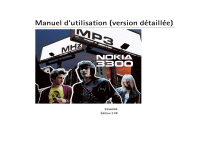
Lien public mis à jour
Le lien public vers votre chat a été mis à jour.